Page 1
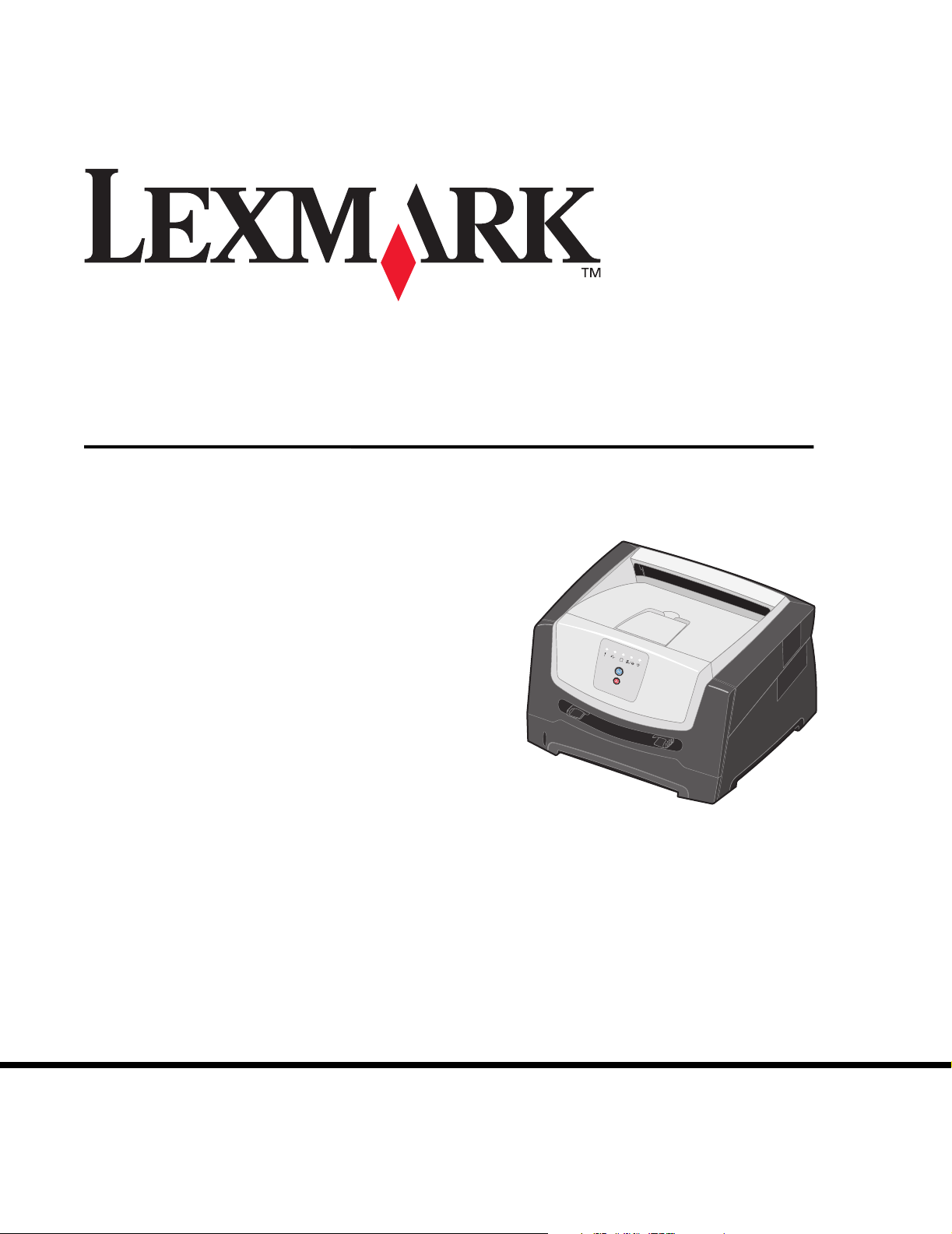
E250d en E250dn
Gebruikershandleiding
Juni 2006
Lexmark and Lexmark with diamond design are trademarks of Lexmark International, Inc.,
registered in the United States and/or other countries.
© 2006 Lexmark International, Inc. All rights reserved.
740 West New Circle Road
Lexington, Kentucky 40550
www.lexmark.com
Page 2
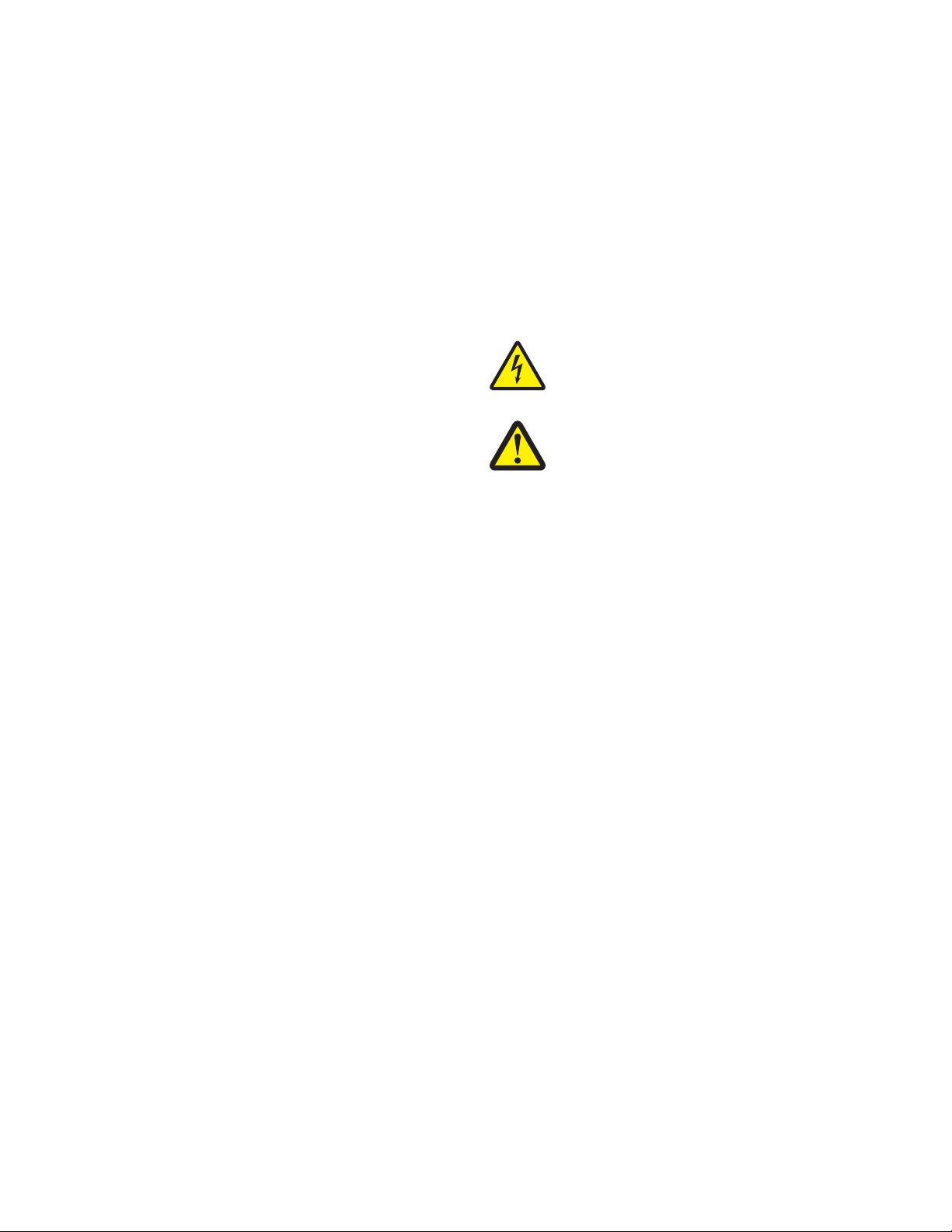
Edition: June 2006
Veiligheidsinformatie
The following paragraph does not apply to any country where
such provisions are inconsistent with local law: LEXMARK
INTERNATIONAL, INC., PROVIDES THIS PUBLICATION “AS IS”
WITHOUT WARRANTY OF ANY KIND, EITHER EXPRESS OR
IMPLIED, INCLUDING, BUT NOT LIMITED TO, THE IMPLIED
WARRANTIES OF MERCHANTABILITY OR FITNESS FOR A
PARTICULAR PURPOSE. Some states do not allow disclaimer of
express or implied warranties in certain transactions; therefore, this
statement may not apply to you.
This publication could include technical inaccuracies or
typographical errors. Changes are periodically made to the
information herein; these changes will be incorporated in later
editions. Improvements or changes in the products or the programs
described may be made at any time.
Comments about this publication may be addressed to Lexmark
International, Inc., Department F95/032-2, 740 West New Circle
Road, Lexington, Kentucky 40550, U.S.A. In the United Kingdom and
Eire, send to Lexmark International Ltd., Marketing and Services
Department, Westhorpe House, Westhorpe, Marlow Bucks SL7
3RQ. Lexmark may use or distribute any of the information you
supply in any way it believes appropriate without incurring any
obligation to you. To obtain additional copies of publications related
to this product, visit the Lexmark Web site at www.lexmark.com.
References in this publication to products, programs, or services do
not imply that the manufacturer intends to make these available in
all countries in which it operates. Any reference to a product,
program, or service is not intended to state or imply that only that
product, program, or service may be used. Any functionally
equivalent product, program, or service that does not infringe any
existing intellectual property right may be used instead. Evaluation
and verification of operation in conjunction with other products,
programs, or services, except those expressly designated by the
manufacturer, are the user’s responsibility.
Trademarks
Lexmark and Lexmark with diamond design are trademarks of
Lexmark International, Inc. Details relating to compatibility are
included in the Technical Reference.
Other trademarks are the property of their respective owners.
© 2006 Lexmark International, Inc.
All rights reserved.
UNITED STATES GOVERNMENT RIGHTS
This software and any accompanying documentation provided
under this agreement are commercial computer software and
documentation developed exclusively at private expense.
• Sluit het netsnoer aan op een geaard stopcontact
dat zich dicht in de buurt van het product bevindt
en dat gemakkelijk bereikbaar is.
•LET OP: schakel tijdens onweer dit product niet
in en sluit geen elektrische kabels of
stroomkabels aan, zoals het netsnoer of een
telefoonkabel.
•LET OP: dit product maakt gebruik van een
laser. Het toepassen van bedieningswijzen,
aanpassingsmethoden of procedures anders
dan in deze publicatie worden beschreven, kan
blootstelling aan gevaarlijke straling tot gevolg
hebben.
• Dit product maakt gebruik van een afdrukproces
waarbij het afdrukmateriaal wordt verhit. Door
de hitte kan het afdrukmateriaal bepaalde
stoffen afgeven. U moet het gedeelte in de
bedieningsinstructies lezen waarin de richtlijnen
voor het selecteren van afdrukmaterialen
worden besproken; zo voorkomt u mogelijke
afgifte van schadelijke stoffen. (Zie
Afdrukmateriaal kiezen op pagina 45.)
• Onderhoudswerkzaamheden en reparaties die
niet in de bedieningsinstructies worden
beschreven, dienen uitsluitend door een
professionele onderhoudsmonteur te worden
uitgevoerd.
• Dit product is samen met specifieke Lexmarkonderdelen ontwikkeld, getest en goedgekeurd op
basis van strikte, wereldwijd geldende
veiligheidsnormen. De veiligheidsvoorzieningen
van bepaalde onderdelen zijn niet altijd duidelijk
zichtbaar. Lexmark is niet verantwoordelijk voor
het gebruik van andere, vervangende onderdelen.
2
Page 3
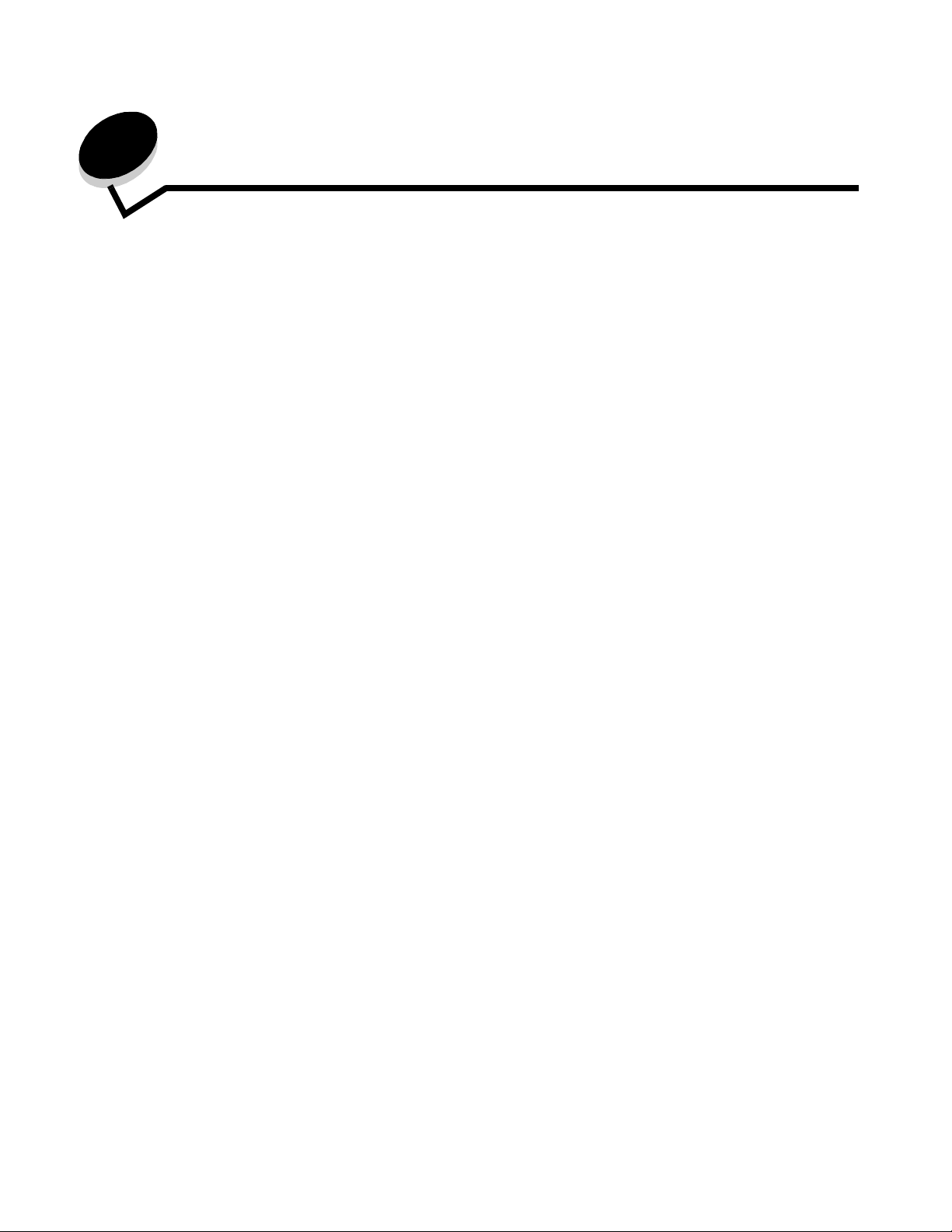
Inhoud
Hoofdstuk 1: Printeroverzicht ............................................................................................ 5
Hoofdstuk 2: Het bedieningspaneel gebruiken ................................................................ 7
Overzicht van het bedieningspaneel ................................................................................................................7
Betekenis van de lampjes op het bedieningspaneel ........................................................................................8
Primaire codes ........................................................................................................................................11
Secundaire fouten .................................................................................................................................. 23
Hoofdstuk 3: Printerconfiguratiemenu's ........................................................................ 39
Configuratiepagina met printerinstellingen afdrukken .................................................................................... 39
Overzicht van de configuratiemenu's .............................................................................................................40
Menu Netwerk ........................................................................................................................................40
Menu Parallel ..........................................................................................................................................41
Menu Instellingen ...................................................................................................................................41
Menu USB ..............................................................................................................................................42
Menu Extra .............................................................................................................................................42
Hoofdstuk 4: Tips voor afdruktaken en -materiaal ........................................................ 43
Welke soorten afdrukmateriaal kunnen worden geplaatst? ........................................................................... 43
Waar kan het afdrukmateriaal in de printer worden geplaatst? .....................................................................44
Afdrukmateriaal kiezen .................................................................................................................................. 45
Papier .....................................................................................................................................................45
Voorbedrukte formulieren en briefhoofdpapier ....................................................................................... 47
Transparanten ........................................................................................................................................ 48
Enveloppen .............................................................................................................................................48
Etiketten ..................................................................................................................................................48
Karton ..................................................................................................................................................... 49
Tips voor het bewaren van afdrukmateriaal en supplies ................................................................................49
Papier bewaren ......................................................................................................................................49
Supplies bewaren ................................................................................................................................... 49
Tips voor het voorkomen van papierstoringen ............................................................................................... 50
Papier in de lade voor 250 vel plaatsen .........................................................................................................51
De lade langer maken voor papier van Legal- of Folio-formaat .............................................................. 54
Papier in de handmatige invoer plaatsen ......................................................................................................56
De achteruitvoer gebruiken ............................................................................................................................57
Papierstoringen verhelpen .............................................................................................................................58
Hoofdstuk 5: Taken afdrukken ........................................................................................ 62
Afdrukken via de handmatige invoer .............................................................................................................62
Afdrukken op beide zijden van het papier (dubbelzijdig afdrukken) ...............................................................64
Meerdere paginabeelden op één vel afdrukken (N/vel afdrukken) ................................................................66
Een boekje afdrukken ....................................................................................................................................67
Afdrukken op briefhoofdpapier ....................................................................................................................... 68
3
Page 4
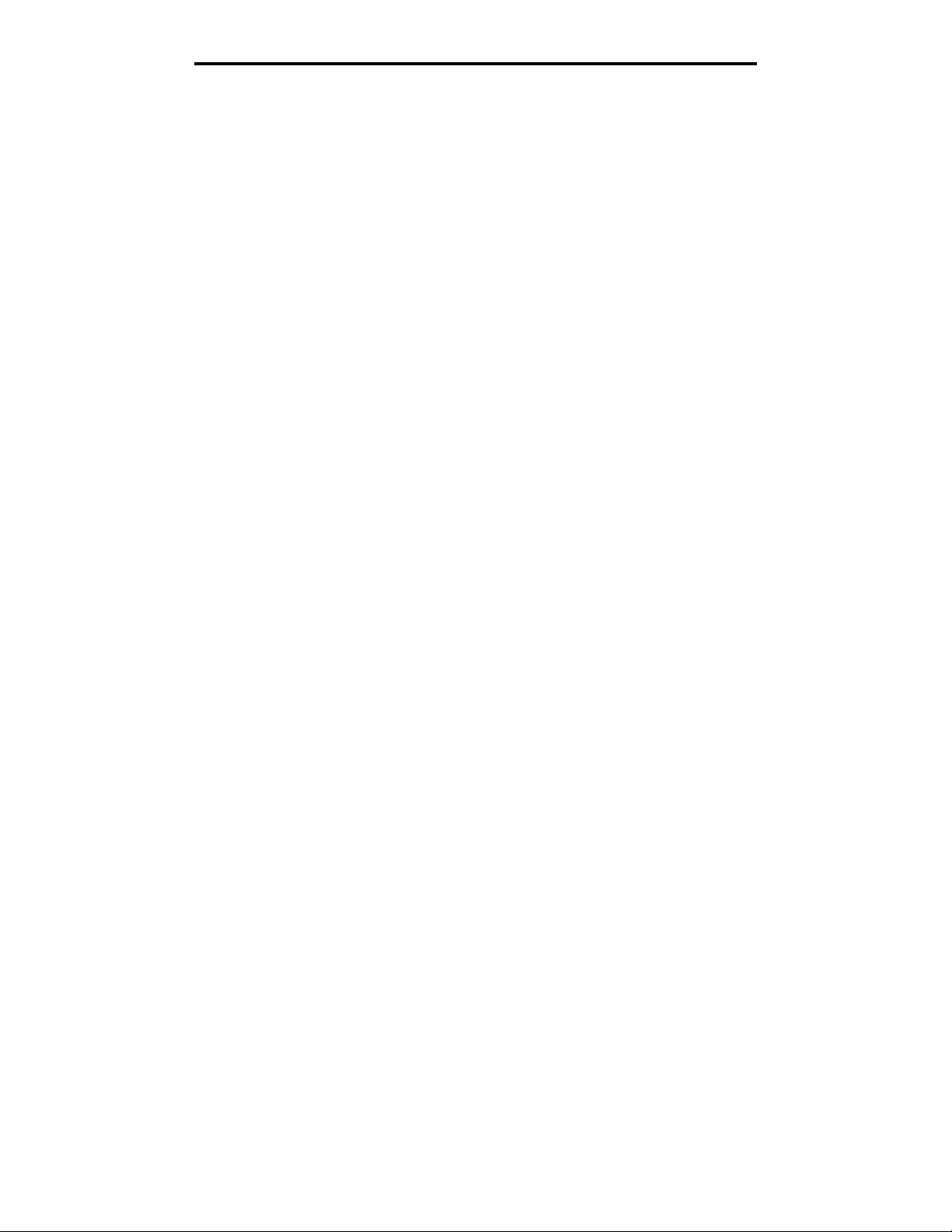
Inhoud
Afdrukken met een overlay of watermerk ......................................................................................................68
Een overlay gebruiken ............................................................................................................................ 69
Een watermerk gebruiken .......................................................................................................................69
Afdruktaak annuleren ..................................................................................................................................... 69
Vanaf het bedieningspaneel van de printer ............................................................................................69
Vanaf een Windows-computer ...............................................................................................................69
Afdruktaken annuleren vanaf een Macintosh-computer .........................................................................70
Hoofdstuk 6: Opties installeren ....................................................................................... 71
Toegang krijgen tot de systeemkaart van de printer ......................................................................................71
Een geheugenkaart toevoegen ...................................................................................................................... 74
Een optionele lader voor 250 of 550 vel installeren ....................................................................................... 75
Geïnstalleerde opties herkennen ................................................................................................................... 75
Hoofdstuk 7: Softwaretaken ............................................................................................ 76
De pagina's met menu- en netwerkinstellingen afdrukken ............................................................................ 76
Een testpagina afdrukken op de computer ....................................................................................................76
Het hulpprogramma voor lokale-printerinstellingen gebruiken .......................................................................77
Hoofdstuk 8: Supplies ...................................................................................................... 78
Welke supplies heb ik nodig en hoe kan ik deze bestellen? .......................................................................... 78
Supplies bewaren ................................................................................................................................... 79
Zuinig omgaan met supplies ...................................................................................................................79
Wanneer hebt u nieuwe supplies nodig? ....................................................................................................... 79
Het toner- en fotoconductorniveau controleren ......................................................................................79
Onderhoudskit bestellen .........................................................................................................................80
De combinaties van lampjes op het bedieningspaneel ..........................................................................80
De tonercartridge vervangen .........................................................................................................................81
De fotoconductor vervangen ..........................................................................................................................83
Recycling van Lexmark-producten .................................................................................................................85
Hoofdstuk 9: Problemen oplossen .................................................................................. 86
Algemene problemen ..................................................................................................................................... 86
Lexmark-hulpprogramma voor statusberichten ......................................................................................87
De bedrijfsmodus voor de printer selecteren .......................................................................................... 87
De modus Verminderde krul inschakelen ...............................................................................................88
Problemen met de afdrukkwaliteit .................................................................................................................. 89
De lens van de printkop reinigen ............................................................................................................93
Kennisgevingen .................................................................................................................95
Conventies .....................................................................................................................................................95
Electronic emission notices ........................................................................................................................... 95
Geluidsniveaus ..............................................................................................................................................97
Energieverbruik van het product .................................................................................................................... 97
Richtlijn WEEE (AEEA) betreffende het afdanken van elektrische en elektronische apparaten ...................98
Laserinformatie ..............................................................................................................................................98
Statement of Limited Warranty for Lexmark E250d and E250dn ................................................................... 98
Index .................................................................................................................................. 101
4
Page 5
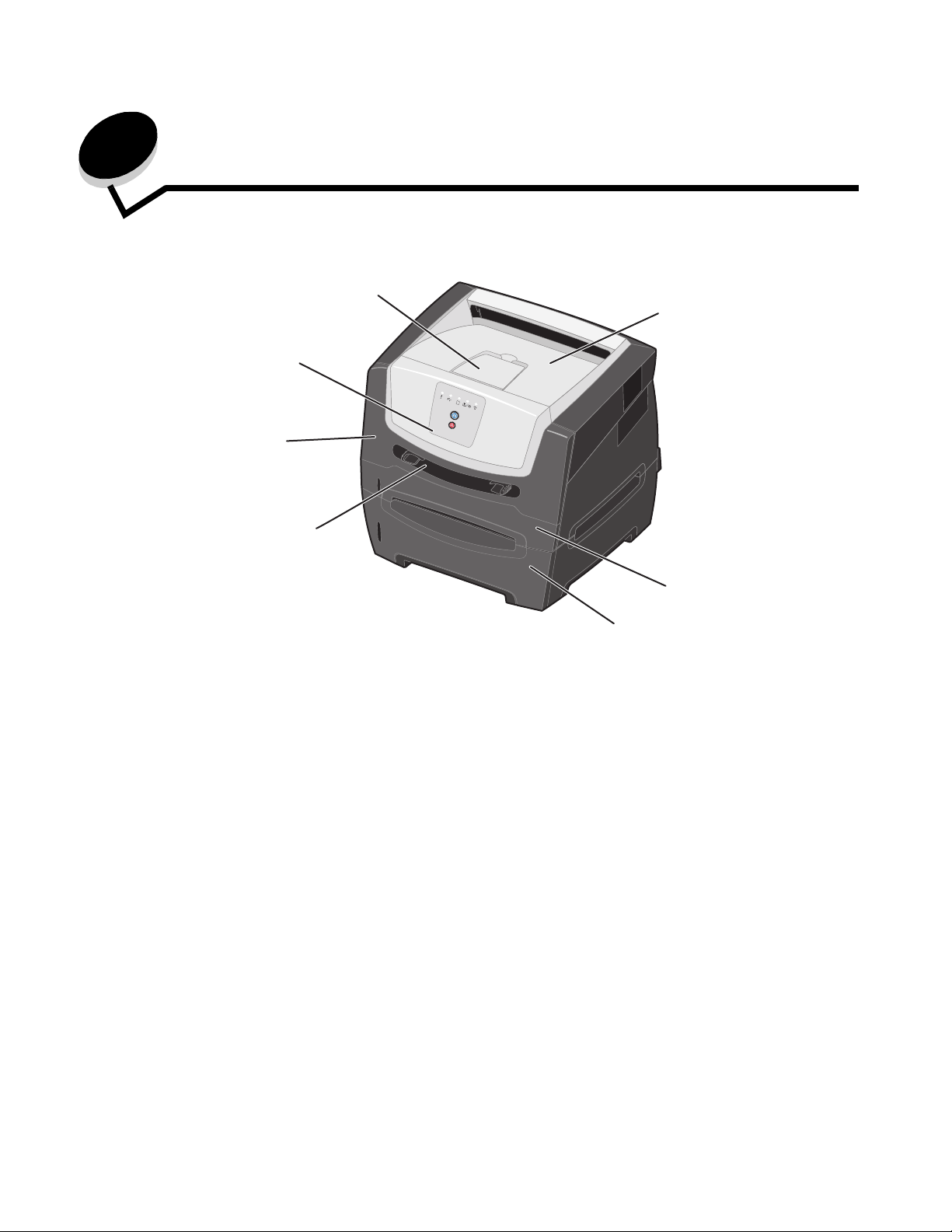
1
Printeroverzicht
7
1
6
5
4
2
3
1 Uitvoerlade voor 150 vel 5 Voorklep
2 Lade voor 250 vel 6 Bedieningspaneel
3 Lader voor 250 of 550 vel (optioneel) 7 Papiersteun
4 Handmatige invoer
5
Page 6

Printeroverzicht
1
2
3
4
5
6
7
1 Achteruitvoer 5 Aansluiting voor USB-kabel
2 Aan/Uit-knop 6 Aansluiting voor parallelle kabel
3 Aansluiting voor netsnoer 7 Aansluiting voor Ethernet-kabel
4 Stofkap (niet voor alle modellen beschikbaar)
6
Page 7
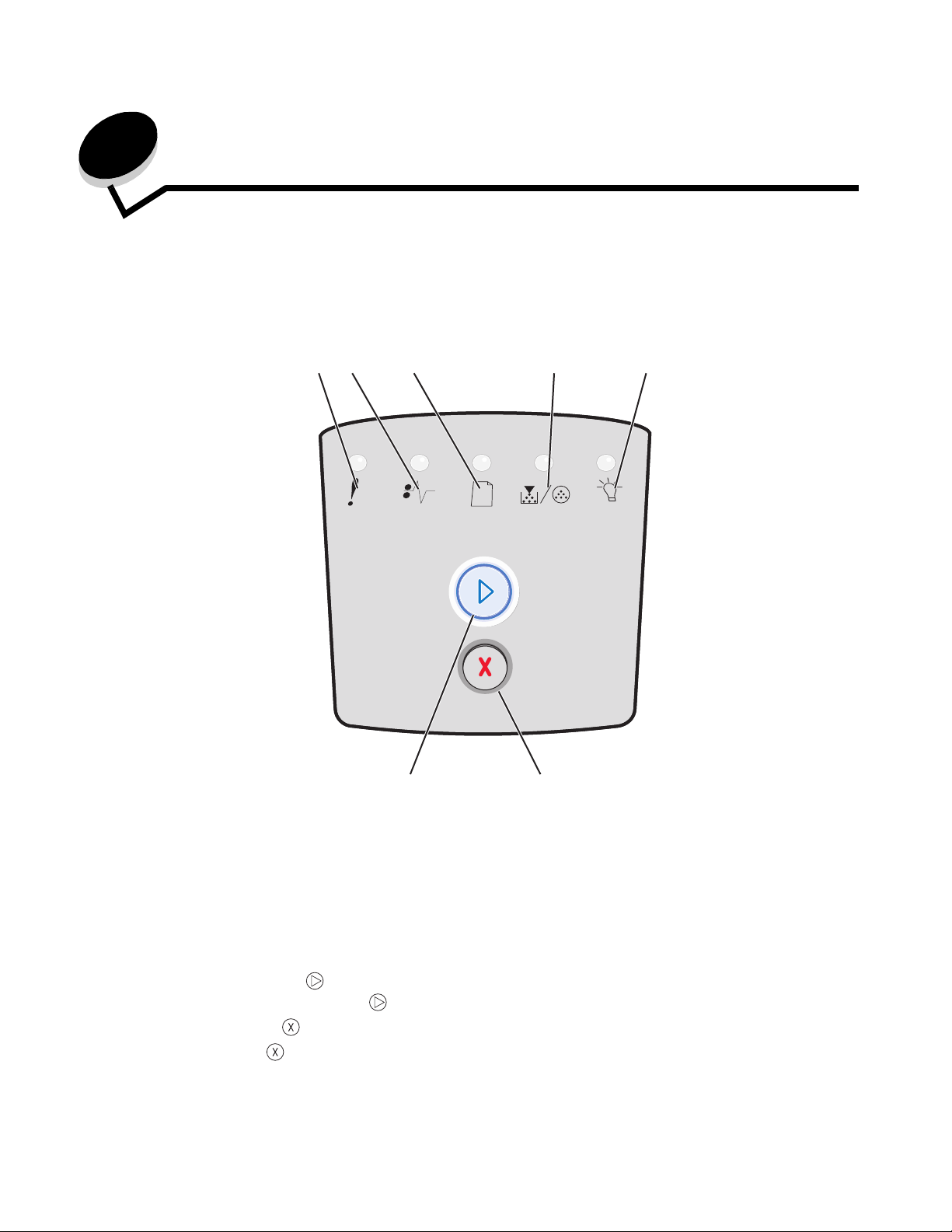
2
Het bedieningspaneel gebruiken
Overzicht van het bedieningspaneel
Het bedieningspaneel heeft vijf lampjes en twee knoppen.
Opmerking: De knop Doorgaan fungeert eveneens als lampje.
1
2
345
67
1 Fout 5 Gereed
2 Papier vast 6 Knop Annuleren
3 Plaats papier 7 Knop Doorgaan
4 Toner bijna op/Vervang fc-kit
Doe het volgende wanneer de combinatie van lampjes voor een algemene fout wordt weergegeven:
• Druk kort op Doorgaan om het afdrukken te hervatten.
• Druk tweemaal kort op Doorgaan om een secundaire foutcode weer te geven.
• Druk op Annuleren om de afdruktaak te annuleren.
• Houd Annuleren ingedrukt totdat alle lampjes branden en de printer weer op de standaardwaarden wordt
ingesteld.
7
Page 8
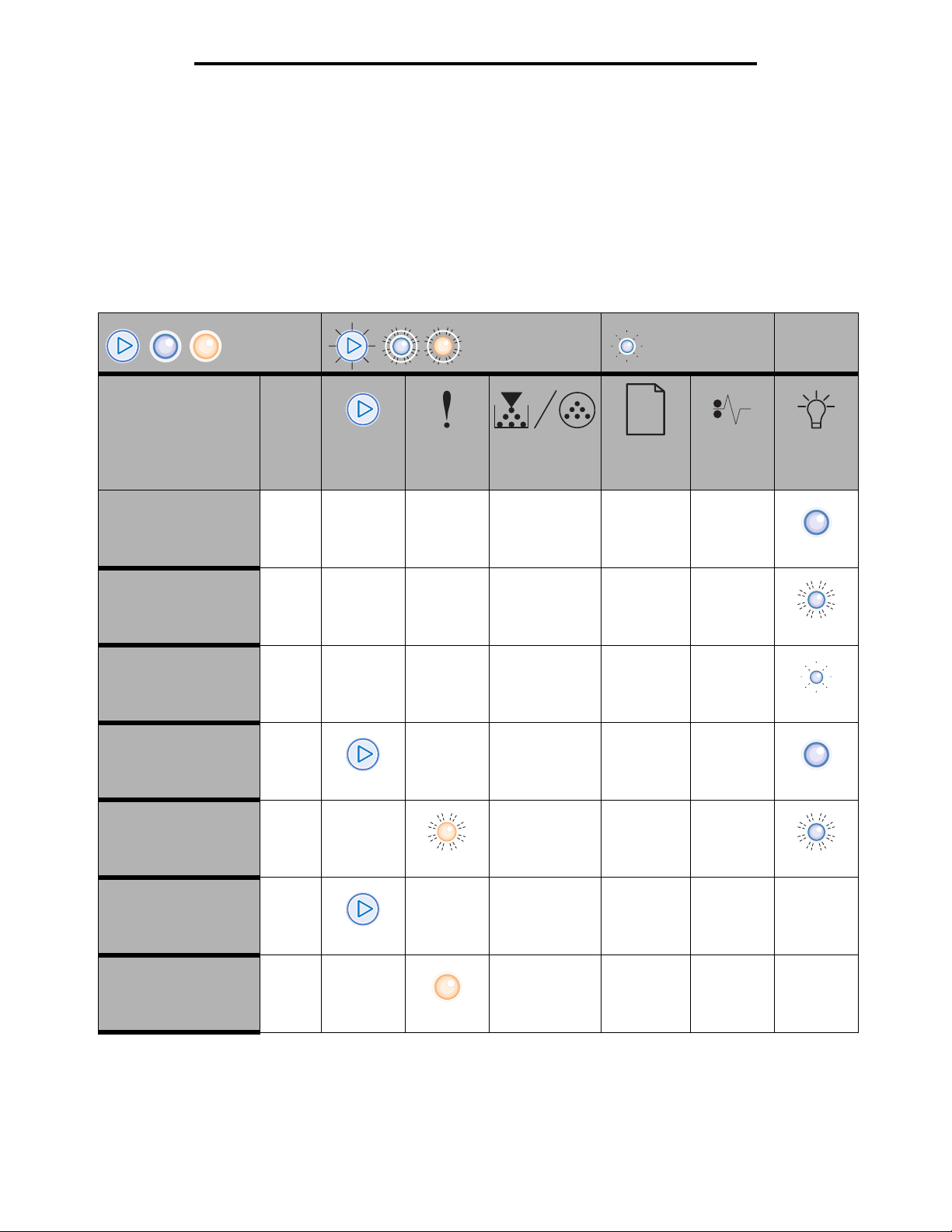
Betekenis van de lampjes op het bedieningspaneel
Betekenis van de lampjes op het bedieningspaneel
De betekenis van de lampjes op het bedieningspaneel is afhankelijk van de combinatie waarin de lampjes branden of
knipperen. Met verschillende combinaties van brandende en knipperende lampjes worden verschillende printertoestanden
aangegeven. Zo kunt u aan de lampjes zien wat de status is van de printer, maar ook of u moet ingrijpen en of de printer
onderhoud nodig heeft.
In de volgende tabel worden veelvoorkomende combinaties van lampjes weergegeven. Klik op de aangegeven pagina voor
meer informatie over de betekenis van de combinatie.
Veelvoorkomende combinaties van lampjes
= Aan = Knipperend = Langzaam
Printertoestand Pagina Doorgaan Fout
Gereed/Spaarstand 11
Bezig 11
Hex Trace Gereed 12
Wachten 12
Toner bijna op/
Vervang fc-kit
Plaats
papier
knipperend
Papier
vast
Leeg = Uit
Gereed
Buffer wordt gewist/
Resolutie is verminderd
Niet gereed
(printer is off line)
Sluit klep 14
13
13
8
Page 9
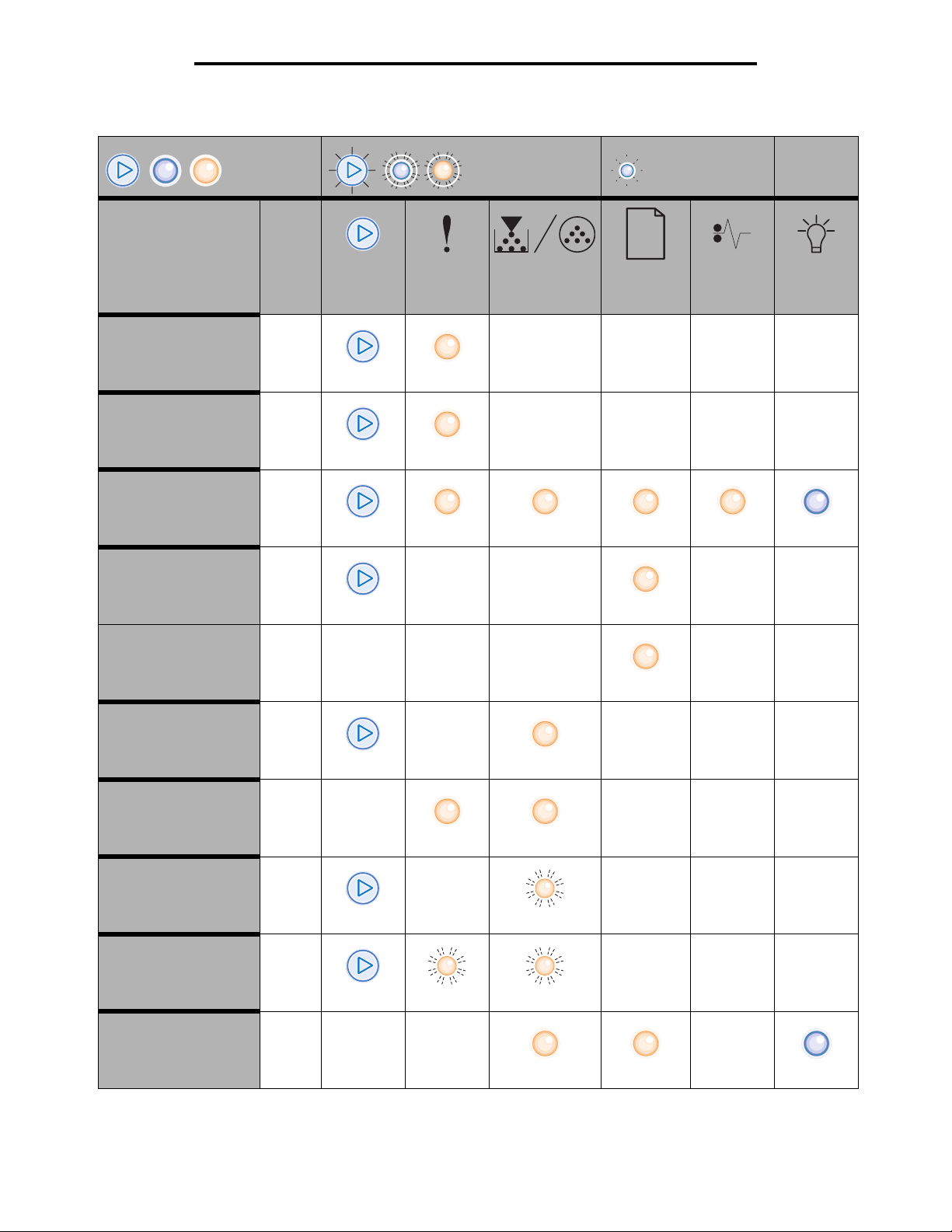
Betekenis van de lampjes op het bedieningspaneel
Veelvoorkomende combinaties van lampjes (vervolg)
= Aan = Knipperend = Langzaam
Printertoestand Pagina Doorgaan Fout
Onvoldoende ruimte
voor sorteren/
Onvoldoende geheugen
Pagina is te complex 15
Taak annuleren/Reset
printer
Plaats afdrukmateriaal 16
14
15
Toner bijna op/
Vervang fc-kit
Plaats
papier
knipperend
Papier
vast
Leeg = Uit
Gereed
Vul handm. invoer 16
Toner bijna op 17
Regiocode van cartridge
komt niet overeen
Fotoconductor bijna
versleten
Vervang fotoconductor
(printer schakelt zichzelf
uit)
Enginecode wordt
geprogrammeerd/
Systeemcode wordt
geprogrammeerd
17
18
18
19
9
Page 10
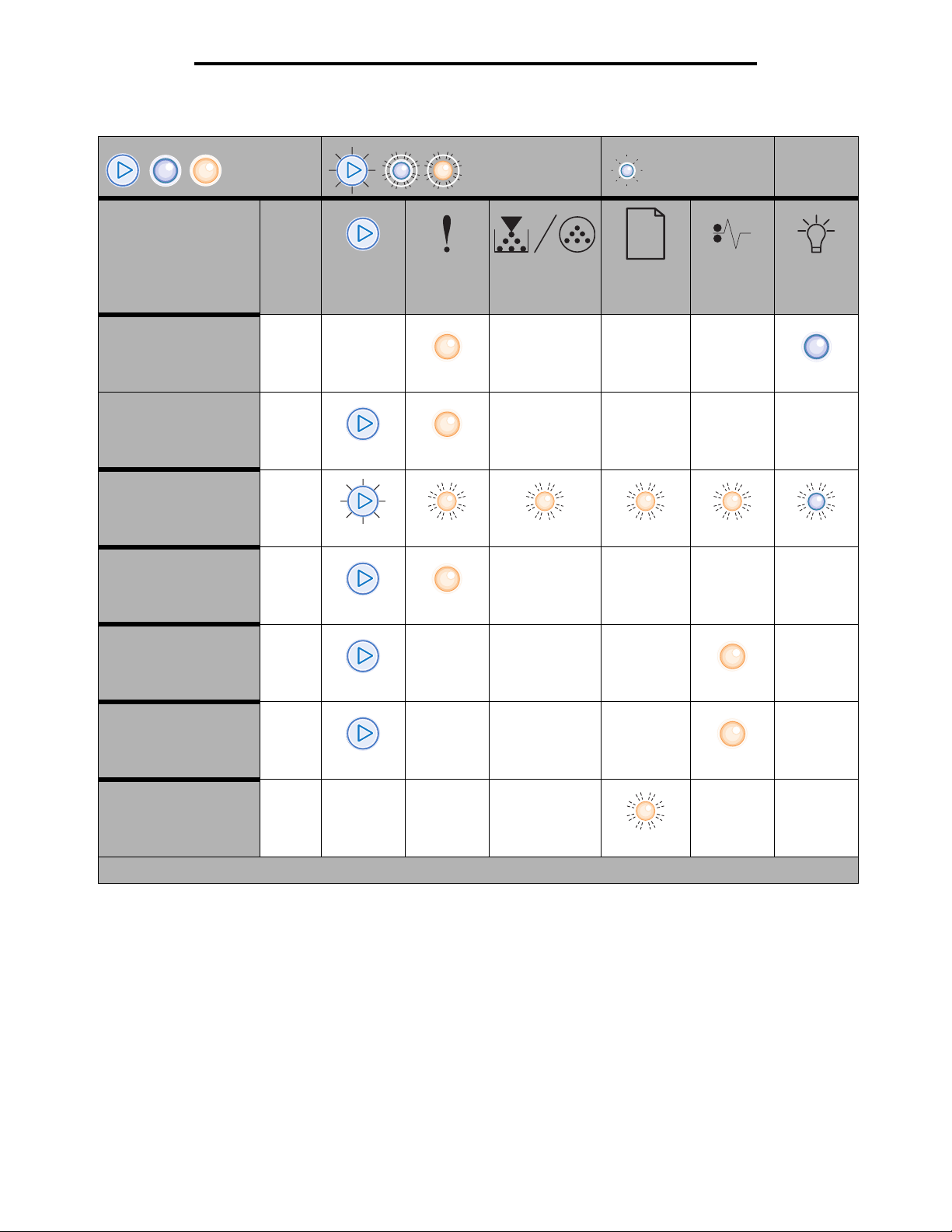
Betekenis van de lampjes op het bedieningspaneel
Veelvoorkomende combinaties van lampjes (vervolg)
= Aan = Knipperend = Langzaam
Printertoestand Pagina Doorgaan Fout
Ongeldige enginecode/
Ongeldige netwerkcode
Netwerkinterfacefouten/
Host-interface
uitgeschakeld
Fout die onderhoud
vereist
Printerfout* 20
19
19
20
Toner bijna op/
Vervang fc-kit
Plaats
papier
knipperend
Papier
vast
Leeg = Uit
Gereed
Printerfout: papier vast* 21
Papier te kort 21
Uitvoerlade vol 22
*Raadpleeg Secundaire foutcodes op pagina 26 voor meer informatie.
Hieronder vindt u informatie over de betekenis van de primaire combinaties van lampjes of codes en over de acties
waarmee u deze kunt wissen.
10
Page 11
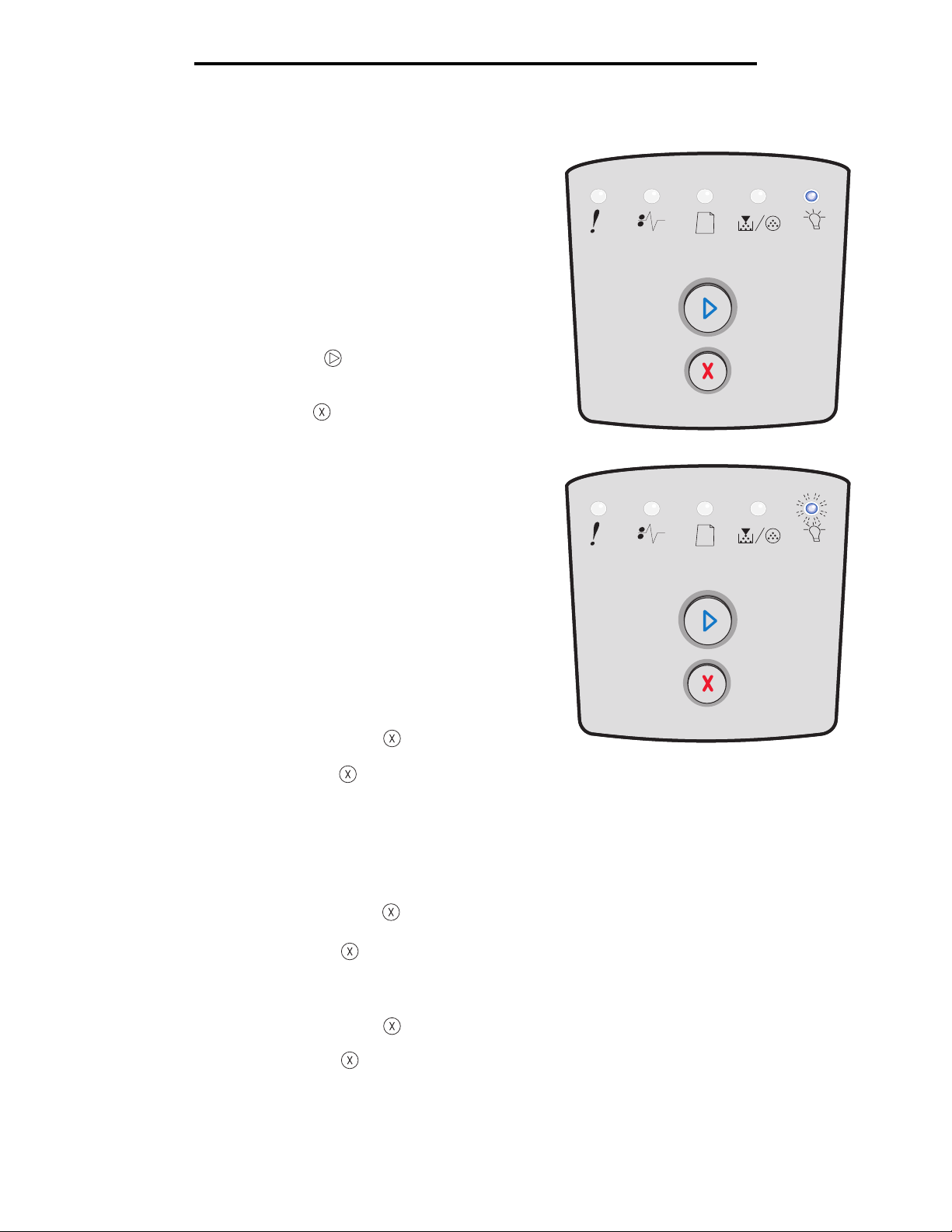
Betekenis van de lampjes op het bedieningspaneel
Primaire codes
Gereed/Spaarstand
Combinatie van lampjes:
• Gereed - Aan
Betekenis van deze combinatie van lampjes:
• De printer is gereed om gegevens te ontvangen en te
verwerken.
• De printer bevindt zich in de energiebesparingsmodus.
Mogelijke actie
• Stuur een afdruktaak naar de printer.
• Druk op Doorgaan om de pagina's met menu-
instellingen af te drukken voor een overzicht van de
actieve printerinstellingen.
• Houd Annuleren ingedrukt om de printer op de
standaardwaarden in te stellen.
Bezig
Combinatie van lampjes:
• Gereed - Knippert
Betekenis van deze combinatie van lampjes:
• De printer is bezig met het ontvangen en verwerken van
gegevens of bezig met afdrukken.
• De printer is bezig met het afdrukken van een directory,
lettertypenlijst, pagina's met menu-instellingen of
testpagina's voor het controleren van de afdrukkwaliteit.
Mogelijke actie
• Bezig:
– Wacht tot het bericht is verdwenen.
– Druk kort op Annuleren om de afdruktaak te
annuleren.
– Houd Annuleren ingedrukt om de printer op de
standaardwaarden in te stellen.
• Als de printer een directory, lettertypenlijst, pagina's met
menu-instellingen of testpagina's afdrukt:
– Wacht totdat de pagina's zijn afgedrukt. Er wordt
aangegeven dat de printer bezig is terwijl de pagina's
worden afgedrukt. Het lampje Gereed brandt als het
afdrukken stopt.
– Druk kort op Annuleren om het afdrukken te
annuleren.
– Houd Annuleren ingedrukt om de printer op de
standaardwaarden in te stellen.
• Als de printer gegevens van een host ontvangt en verwerkt:
– Wacht tot het bericht is verdwenen.
– Druk kort op Annuleren om het verwerken van
gegevens te stoppen.
– Houd Annuleren ingedrukt om de printer op de
standaardwaarden in te stellen.
11
Page 12
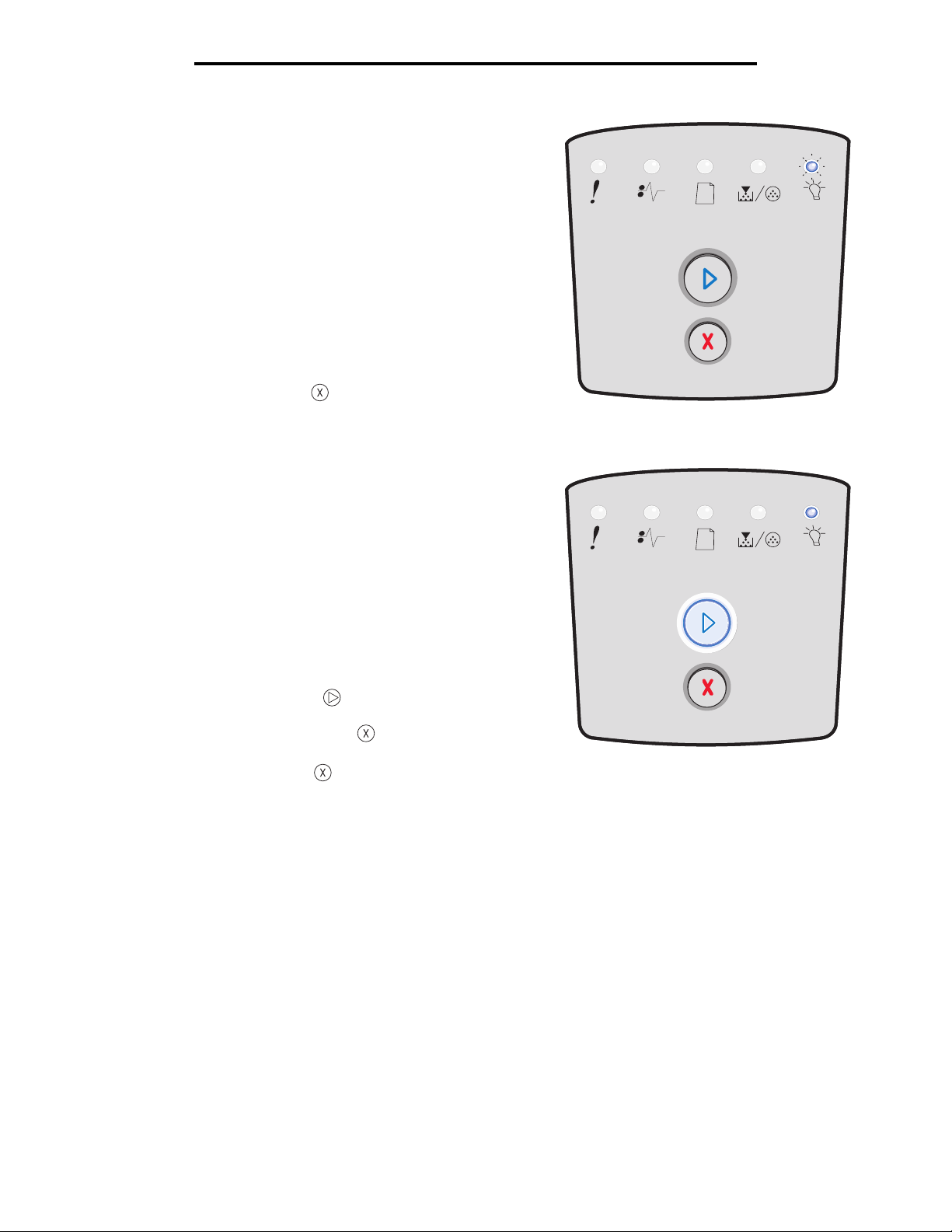
Hex Trace Gereed
Combinatie van lampjes:
Gereed - Knippert langzaam
Betekenis van deze combinatie van lampjes:
De printer bevindt zich in de modus Gereed en Hex Trace is actief.
Mogelijke actie
• Ervaren gebruikers kunnen Hex Trace gebruiken als hulp
bij het oplossen van afdrukproblemen. Nadat het
probleem is opgelost, schakelt u de printer uit om de Hex
Trace-modus te verlaten.
• Houd Annuleren ingedrukt om de printer op de
standaardwaarden in te stellen.
Wachten
Betekenis van de lampjes op het bedieningspaneel
Combinatie van lampjes:
• Doorgaan - Aan
• Gereed - Aan
Betekenis van deze combinatie van lampjes:
De printer wacht totdat er een afdruktime-out optreedt of totdat er
extra gegevens worden ontvangen.
Mogelijke actie
• Druk op Doorgaan om de inhoud van de afdrukbuffer
af te drukken.
• Druk kort op Annuleren om de afdruktaak te
annuleren.
• Houd Annuleren ingedrukt om de printer op de
standaardwaarden in te stellen.
12
Page 13
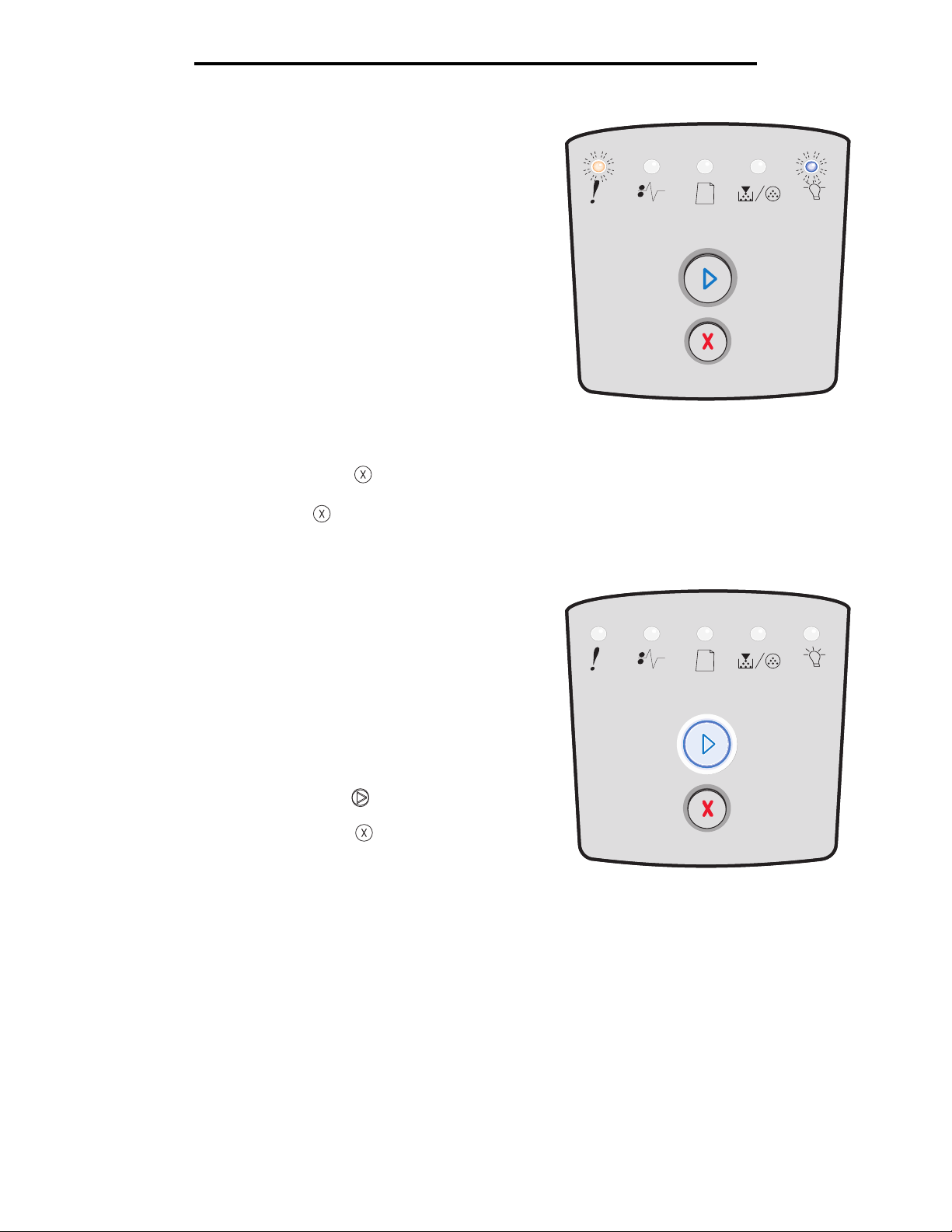
Betekenis van de lampjes op het bedieningspaneel
Buffer wordt gewist/Resolutie is verminderd
Combinatie van lampjes:
• Gereed - Knippert
• Fout - Knippert
Betekenis van deze combinatie van lampjes:
• De printer wist beschadigde afdrukgegevens.
• De printer verwerkt gegevens of drukt pagina's af, maar
de resolutie van een pagina in de actieve afdruktaak
wordt verlaagd van 600 dpi (dots per inch) naar 300 dpi
om te voorkomen dat er een fout optreedt doordat het
geheugen vol is.
Mogelijke actie
• Wacht met het afdrukken van nieuwe taken totdat op het
bedieningspaneel wordt aangegeven dat de printer
gereed is.
• Druk kort op Annuleren om de afdruktaak te
annuleren.
• Houd Annuleren ingedrukt om de printer op de
standaardwaarden in te stellen.
Niet gereed
Combinatie van lampjes:
Doorgaan - Aan
Betekenis van deze combinatie van lampjes:
De printer is niet gereed om gegevens te ontvangen of te
verwerken of de printerpoorten zijn off line.
Mogelijke actie
• Druk kort op Doorgaan om naar de stand Gereed
• Druk kort op Annuleren om naar de stand Gereed
terug te keren.
terug te keren.
13
Page 14
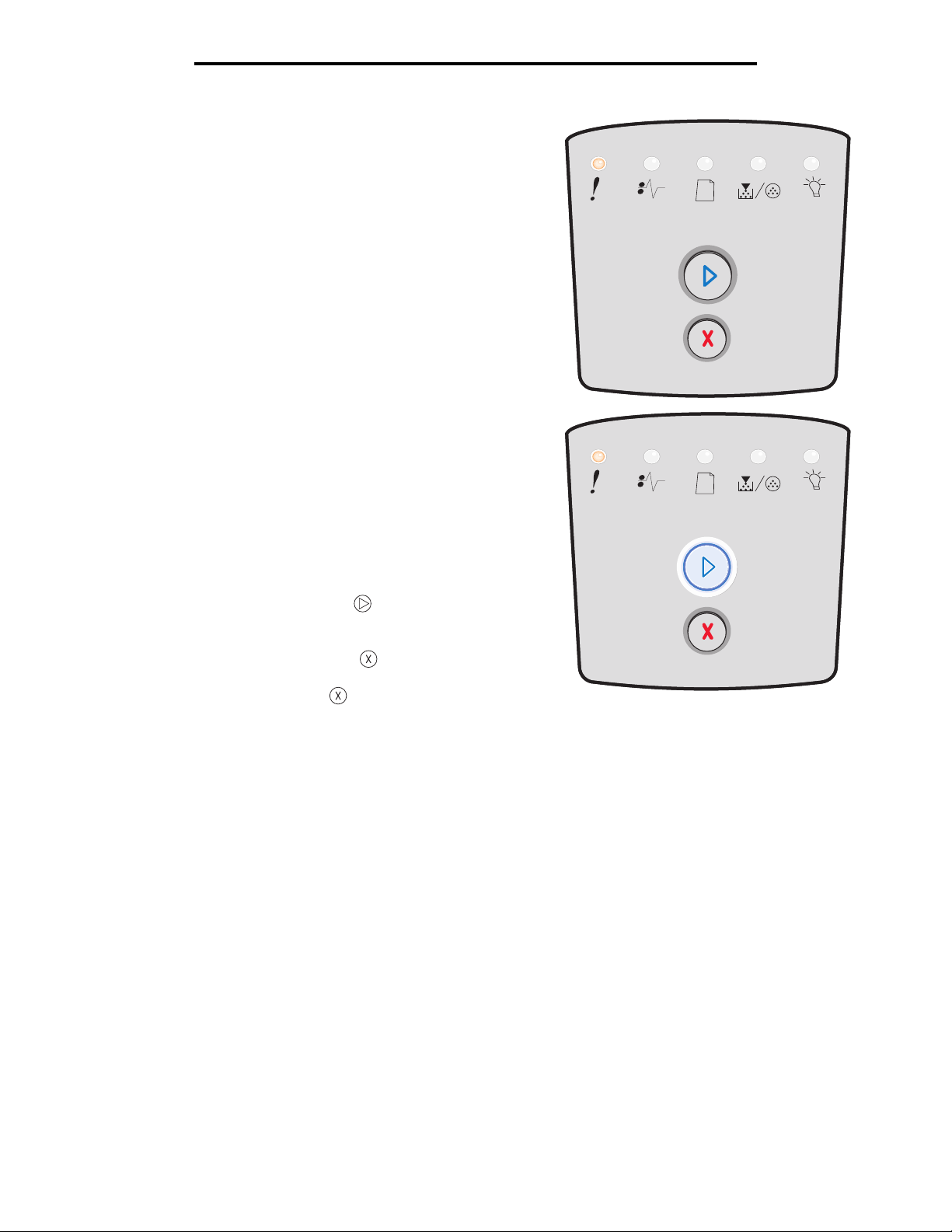
Betekenis van de lampjes op het bedieningspaneel
Sluit klep
Combinatie van lampjes:
• Fout - Aan
Betekenis van deze combinatie van lampjes:
De voorklep van de printer is open.
Mogelijke actie
Sluit de klep. De printer wordt automatisch op de
standaardwaarden ingesteld.
Onvoldoende ruimte voor sorteren/Onvoldoende
geheugen
Combinatie van lampjes:
• Doorgaan - Aan
• Fout - Aan
Betekenis van deze combinatie van lampjes:
Het apparaatgeheugen is te vol om de taak te sorteren.
Mogelijke actie
• Druk kort op Doorgaan om het bericht te wissen en
door te gaan met het afdrukken van de taak. (De taak
wordt mogelijk niet correct afgedrukt.)
• Druk kort op Annuleren om de afdruktaak te
annuleren.
• Druk op Annuleren om de printer op de
standaardwaarden in te stellen.
14
Page 15
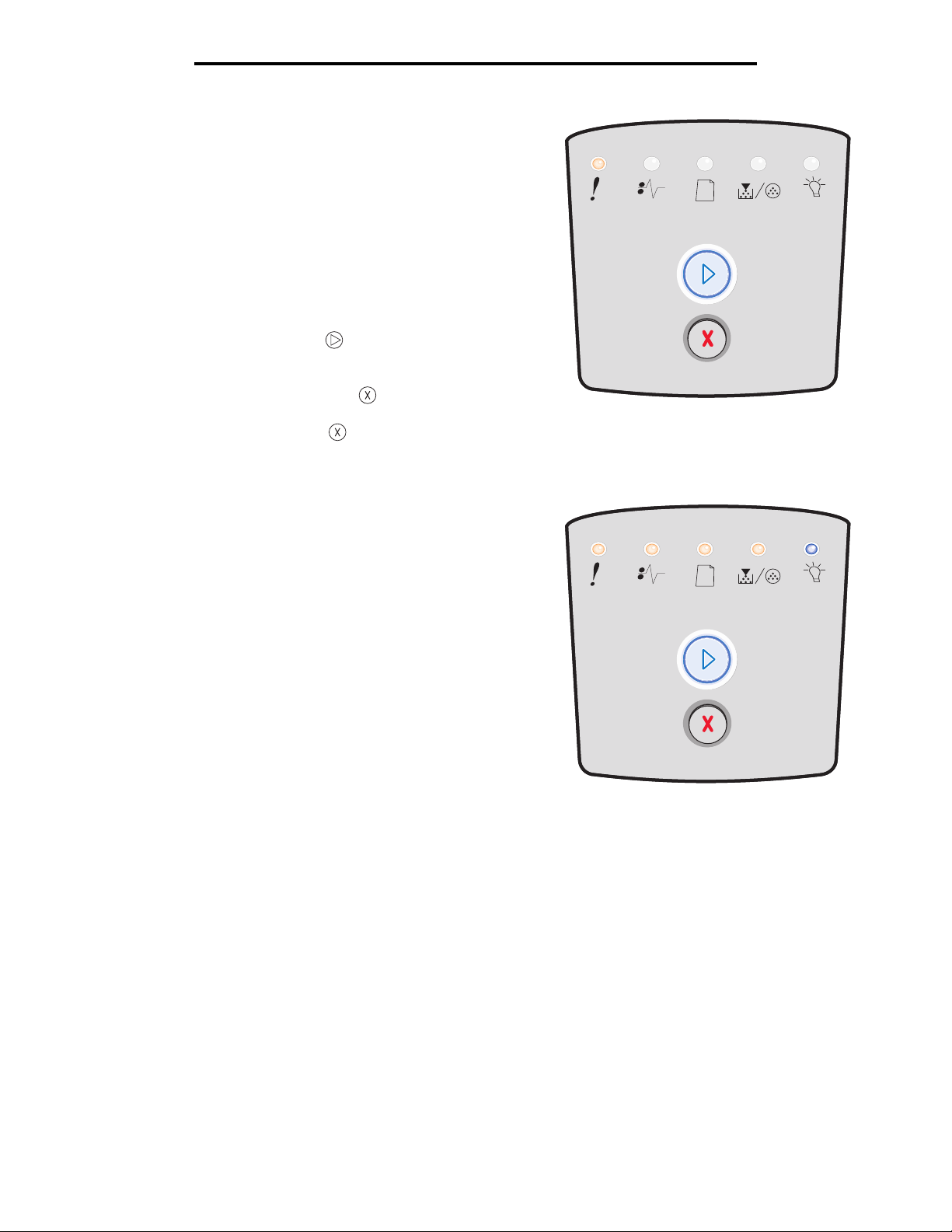
Betekenis van de lampjes op het bedieningspaneel
Pagina is te complex
Combinatie van lampjes:
• Doorgaan - Aan
• Fout - Aan
Betekenis van deze combinatie van lampjes:
De pagina wordt mogelijk niet correct afgedrukt omdat de
gegevens op de pagina te complex zijn (de pagina is te groot voor
het printergeheugen).
Mogelijke actie
• Druk op Doorgaan om het bericht te wissen en door
te gaan met het afdrukken van de taak. (De taak wordt
mogelijk niet correct afgedrukt.)
• Druk kort op Annuleren om de afdruktaak te
annuleren.
• Druk op Annuleren om de printer op de
standaardwaarden in te stellen.
Taak annuleren/Reset printer
Combinatie van lampjes:
• Doorgaan - Aan
• Gereed - Aan
• Toner bijna op/Vervang fc-kit - Aan
• Plaats papier - Aan
• Papier vast - Aan
• Fout - Aan
Betekenis van deze combinatie van lampjes:
• De actieve afdruktaak wordt geannuleerd.
• De printer wordt opnieuw ingesteld volgens de
standaardinstellingen van de gebruiker. Eventueel nog
actieve afdruktaken worden geannuleerd. Een
standaardwaarde van de gebruiker blijft van kracht totdat
u deze wijzigt of de fabriekswaarden herstelt.
Mogelijke actie
Wacht tot het bericht is verdwenen.
15
Page 16
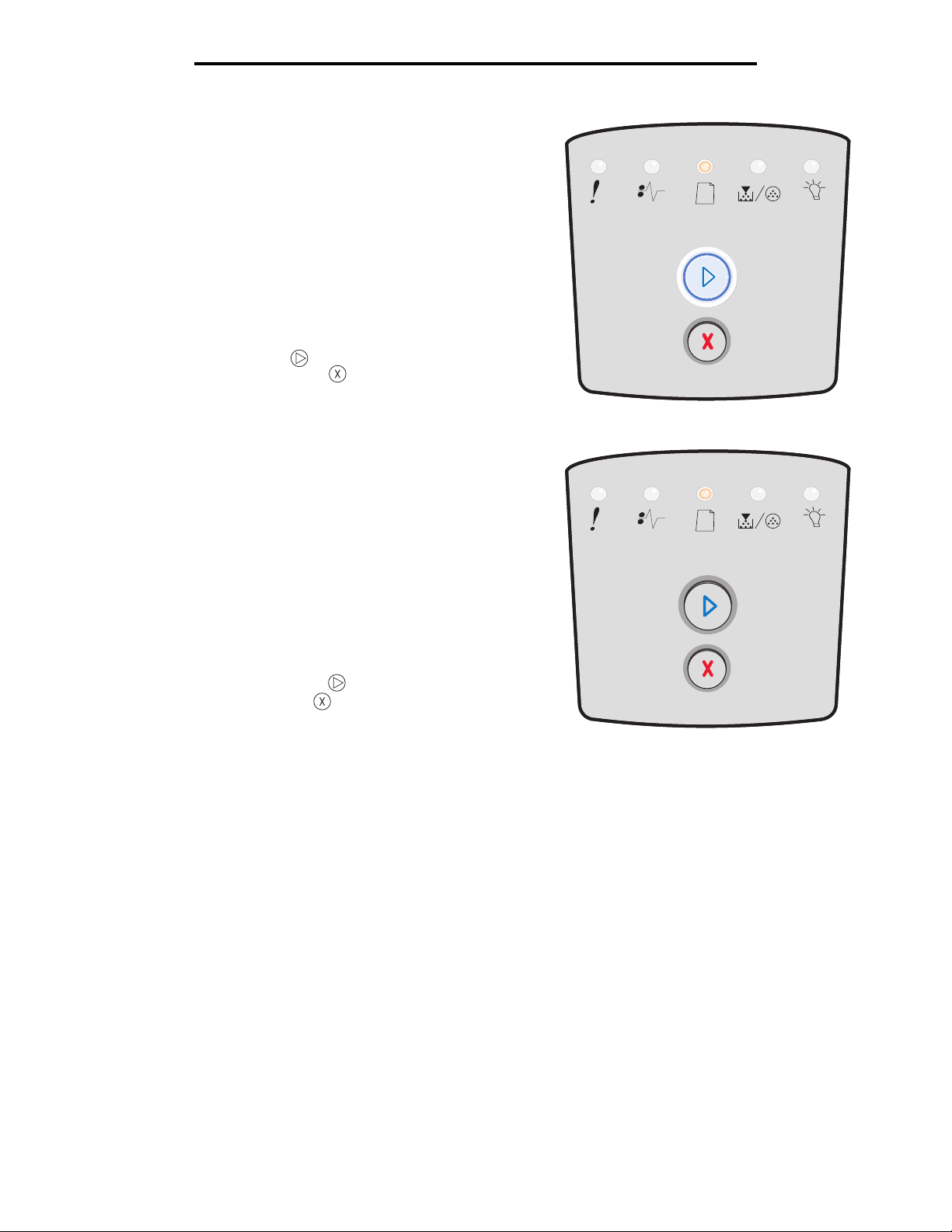
Betekenis van de lampjes op het bedieningspaneel
Plaats afdrukmateriaal
Combinatie van lampjes:
• Doorgaan - Aan
• Plaats papier - Aan
Betekenis van deze combinatie van lampjes:
De aangegeven bron van de printer bevat geen afdrukmateriaal.
Mogelijke actie
• Plaats afdrukmateriaal in de desbetreffende lade en druk
op Doorgaan om het afdrukken te hervatten.
• Druk op Annuleren om de printer op de
standaardwaarden in te stellen.
Vul handm. invoer
Combinatie van lampjes:
• Plaats papier - Aan
Betekenis van deze combinatie van lampjes:
U wordt gevraagd één vel afdrukmateriaal in de sleuf voor
handmatige invoer te plaatsen.
Mogelijke actie
• Plaats afdrukmateriaal in de handmatige invoer.
• Druk op Doorgaan om het afdrukken te hervatten.
• Houd Annuleren ingedrukt om de printer op de
standaardwaarden in te stellen.
16
Page 17
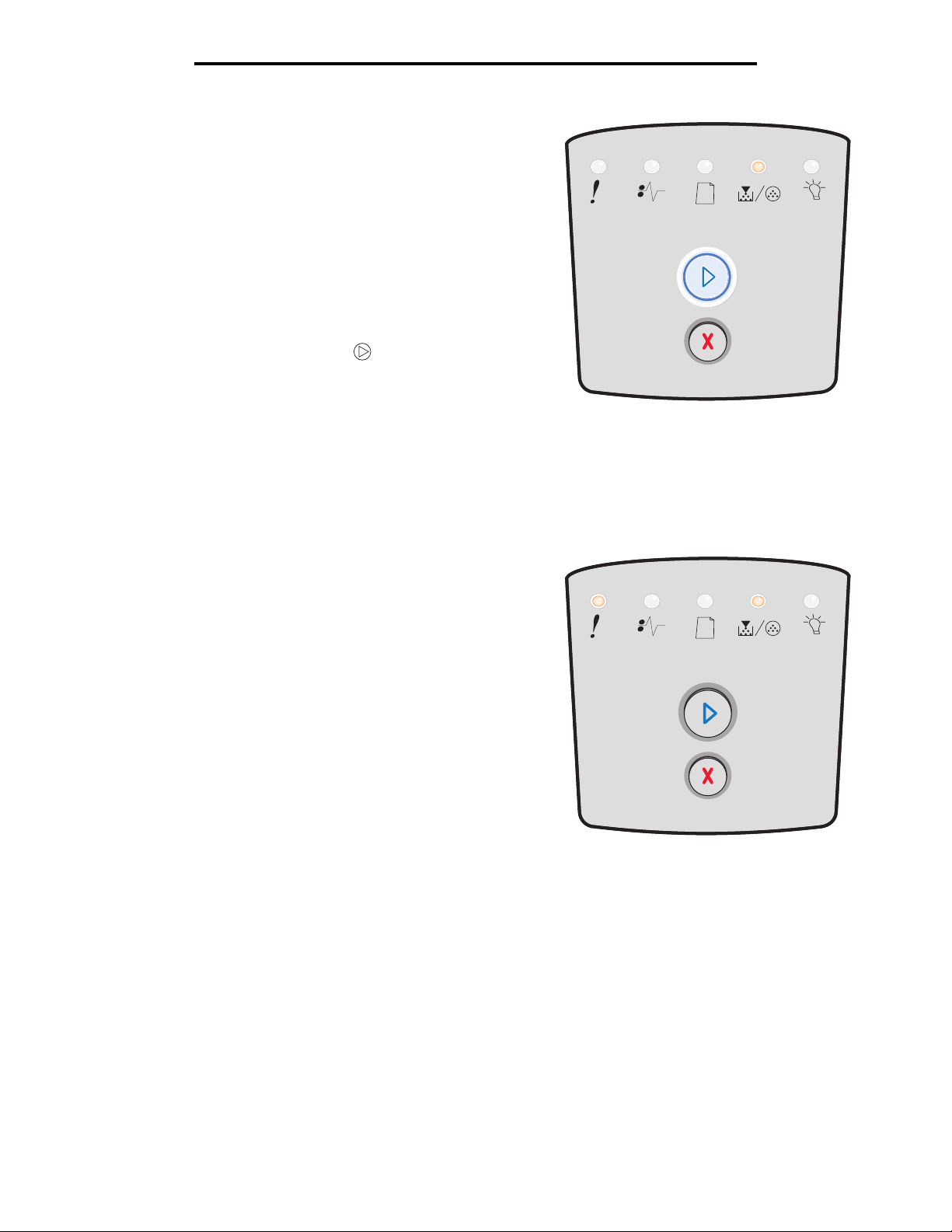
Toner bijna op
Combinatie van lampjes:
• Doorgaan - Aan
• Toner bijna op/Vervang fc-kit - Aan
Betekenis van deze combinatie van lampjes:
De printer is gereed om gegevens te ontvangen en te verwerken.
Bovendien is de toner in de cartridge bijna op.
Mogelijke actie
• Druk kort op Doorgaan om de combinatie van
lampjes te wissen en door te gaan met het verwerken
van de afdruktaak.
• Zet de printer uit.
• Haal de tonercartridge uit de printer en schud de cartridge
heen en weer zodat u deze langer kunt gebruiken.
• Vervang de tonercartridge. (Zie De tonercartridge
vervangen op pagina 81 voor ondersteuning.)
• Zet de printer weer aan.
Betekenis van de lampjes op het bedieningspaneel
Regiocode van cartridge komt niet overeen
Combinatie van lampjes:
• Toner bijna op/Vervang fc-kit - Aan
• Fout - Aan
Betekenis van deze combinatie van lampjes:
De geografische regio van de printer komt niet overeen met de
geografische regio van de geïnstalleerde tonercartridge.
Mogelijke actie
Verwijder de tonercartridge en installeer een nieuwe tonercartridge
met een regiocode die overeenkomt met de regiocode van de
printer (zie Welke supplies heb ik nodig en hoe kan ik deze
bestellen? op pagina 78).
17
Page 18
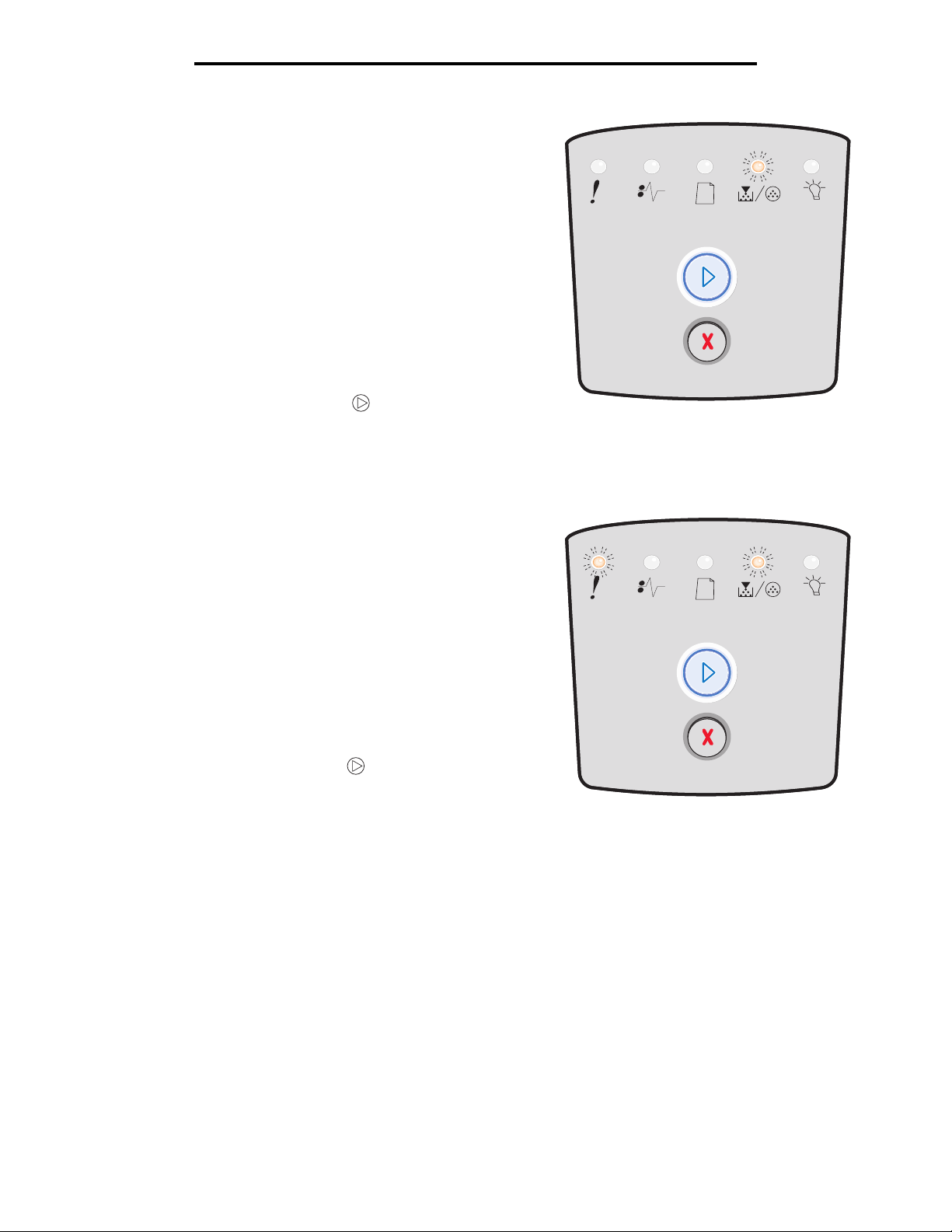
Betekenis van de lampjes op het bedieningspaneel
Fotoconductor bijna versleten
Combinatie van lampjes:
• Doorgaan - Aan
• Toner bijna op/Vervang fc-kit - Knippert
Betekenis van deze combinatie van lampjes:
De fotoconductor is bijna vol en moet binnenkort worden
vervangen.
Opmerking: Dit bericht wordt alleen weergegeven als
het toneralarm is ingeschakeld.
Mogelijke actie
• Druk kort op Doorgaan om de combinatie van
lampjes te wissen en door te gaan met afdrukken.
• Vervang de fotoconductor. Raadpleeg De fotoconductor
vervangen op pagina 83 voor meer informatie.
Vervang fotoconductor (printer schakelt zichzelf uit)
Combinatie van lampjes:
• Doorgaan - Aan
• Toner bijna op/Vervang fc-kit - Knippert
• Fout - Knippert
Betekenis van deze combinatie van lampjes:
De fotoconductor is vol en moet worden vervangen. De printer kan
pas weer pagina's afdrukken nadat de fotoconductor is vervangen.
Mogelijke actie
• Druk kort op Doorgaan om een pagina met instructies
voor het vervangen van de fotoconductor af te drukken.
• Vervang de fotoconductor. (Zie De fotoconductor
vervangen op pagina 83 voor ondersteuning.)
18
Page 19
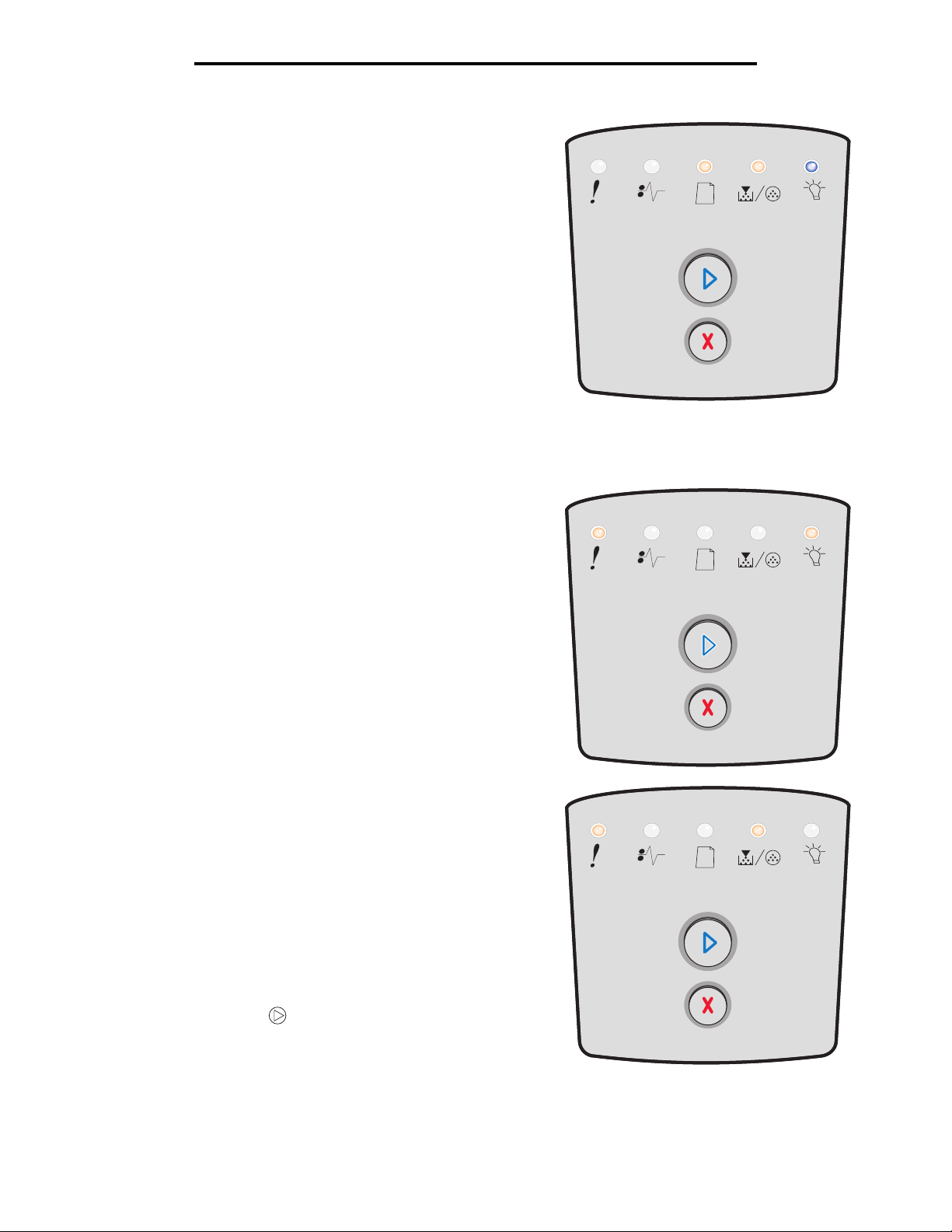
Betekenis van de lampjes op het bedieningspaneel
Enginecode wordt geprogrammeerd/Systeemcode
wordt geprogrammeerd
Combinatie van lampjes:
• Gereed - Aan
• Toner bijna op/Vervang fc-kit - Aan
• Plaats papier - Aan
Betekenis van deze combinatie van lampjes:
Er wordt een nieuwe code in het flashgeheugen van de engine- of
firmwarecode geprogrammeerd.
Mogelijke actie
Wacht tot het bericht is verdwenen. Nadat de code door de printer
is geprogrammeerd, wordt de printer automatisch opnieuw
opgestart.
Ongeldige enginecode/Ongeldige netwerkcode
Combinatie van lampjes:
• Gereed - Aan
• Fout - Aan
Betekenis van deze combinatie van lampjes:
De enginecode en/of de netwerkcode is niet geprogrammeerd of
is ongeldig.
Mogelijke actie
Download de geldige enginecode naar de interne afdrukserver.
Netwerkinterfacefouten/Host-interface uitgeschakeld
Combinatie van lampjes:
• Toner bijna op/Vervang fc-kit - Aan
• Fout - Aan
Betekenis van deze combinatie van lampjes:
De printer kan geen communicatie tot stand brengen met het
netwerk.
Mogelijke actie
Druk op Doorgaan om het bericht te wissen en door te gaan
met afdrukken. (De huidige taak wordt mogelijk niet correct
afgedrukt.)
19
Page 20
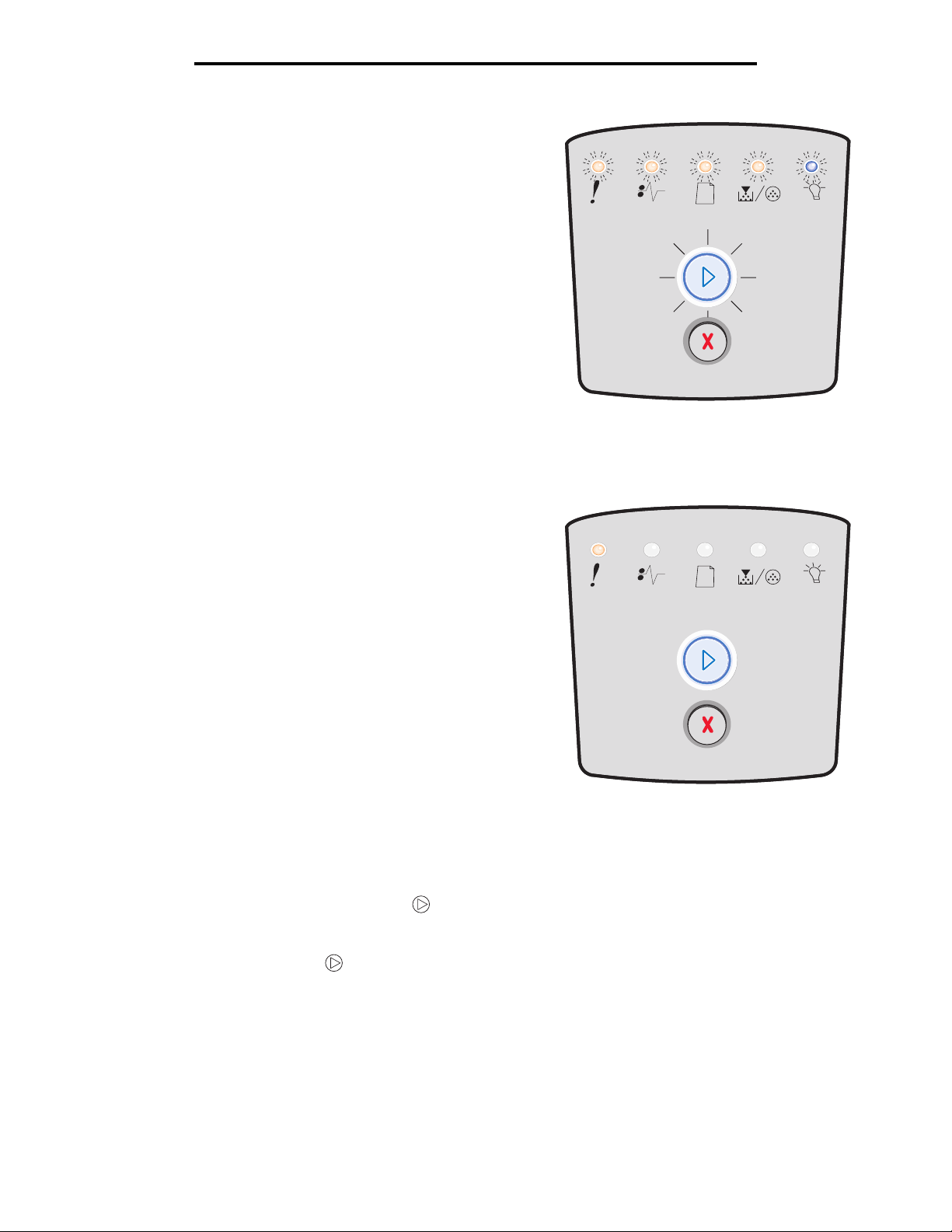
Betekenis van de lampjes op het bedieningspaneel
Fout die onderhoud vereist
Combinatie van lampjes:
• Doorgaan - Knippert
• Gereed - Knippert
• Toner bijna op/Vervang fc-kit - Knippert
• Plaats papier - Knippert
• Papier vast - Knippert
• Fout - Knippert
Betekenis van deze combinatie van lampjes:
Er is een fout opgetreden waarvoor onderhoud is vereist en de
printer is gestopt met afdrukken.
Mogelijke actie
Schakel de printer uit en weer in. Neem contact op met de winkel
waar u de printer hebt gekocht als de lampjes blijven knipperen.
Printerfout
Combinatie van lampjes:
• Doorgaan - Aan
• Fout - Aan
Betekenis van deze combinatie van lampjes:
Een van de volgende printerfouten is opgetreden:
• Er is onvoldoende geheugen vrij om de gegevens in de
• Een pagina is te complex om te kunnen worden afgedrukt
• De resolutie van een opgemaakte pagina is verlaagd
• Er is een lettertypefout opgetreden.
• Er is geen communicatie meer tussen de printer en de
• Papier is te kort.
Mogelijke actie
• Druk tweemaal snel op Doorgaan om de secundaire
• Druk op Doorgaan om het secundaire bericht te
buffer op te slaan.
of is korter dan de paginamarges die zijn ingesteld.
naar 300 dpi.
hostcomputer.
foutcode weer te geven. Raadpleeg Secundaire
foutcodes op pagina 26 voor meer informatie.
wissen.
20
Page 21
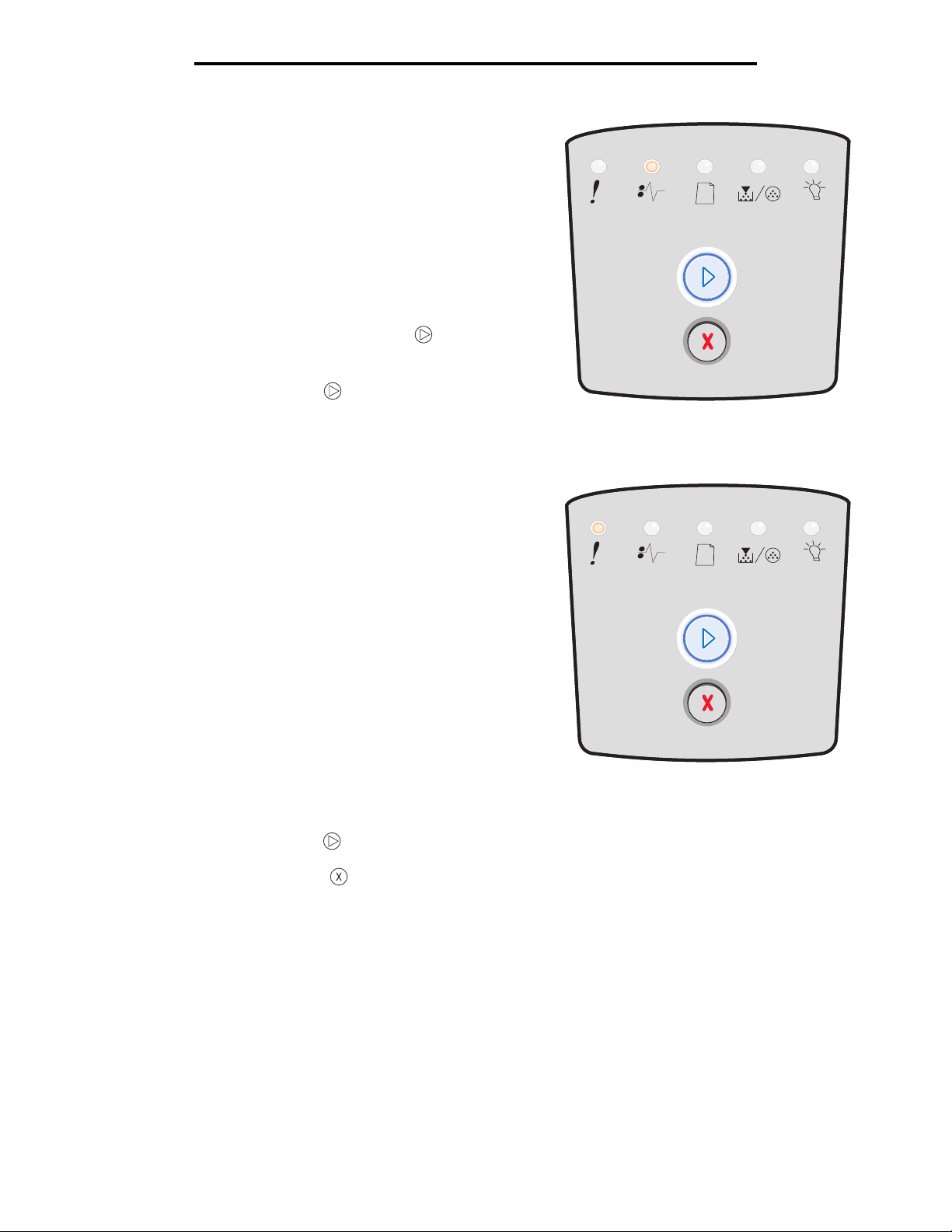
Betekenis van de lampjes op het bedieningspaneel
Printerfout: papier vast
Combinatie van lampjes:
• Doorgaan - Aan
• Papier vast - Aan
Betekenis van deze combinatie van lampjes:
Er is een papierstoring in de printer.
Mogelijke actie
• Druk tweemaal snel op Doorgaan om de secundaire
foutcode weer te geven. Raadpleeg Secundaire
foutcodes op pagina 26 voor meer informatie.
• Druk op Doorgaan om het afdrukken te hervatten
wanneer u alle vastgelopen vellen papier uit de printer
hebt verwijderd.
Papier te kort
Combinatie van lampjes:
• Doorgaan - Aan
• Fout - Aan
Betekenis van deze combinatie van lampjes:
Het papier is te kort om de opgemaakte gegevens af te drukken.
Deze fout doet zich voor als de printer het formaat van het
afdrukmateriaal in de lade niet herkent of als er een probleem is
met de invoer van het afdrukmateriaal.
Mogelijke actie
• Zorg ervoor dat het afdrukmateriaal dat u plaatst, groot
genoeg is.
• Open de voorklep, maak de papierbaan vrij en sluit de
klep om door te gaan met afdrukken (zie
Papierstoringen verhelpen op pagina 58).
• Druk op Doorgaan om de combinatie van lampjes te
wissen en door te gaan met afdrukken.
• Druk op Annuleren om de afdruktaak te annuleren.
21
Page 22
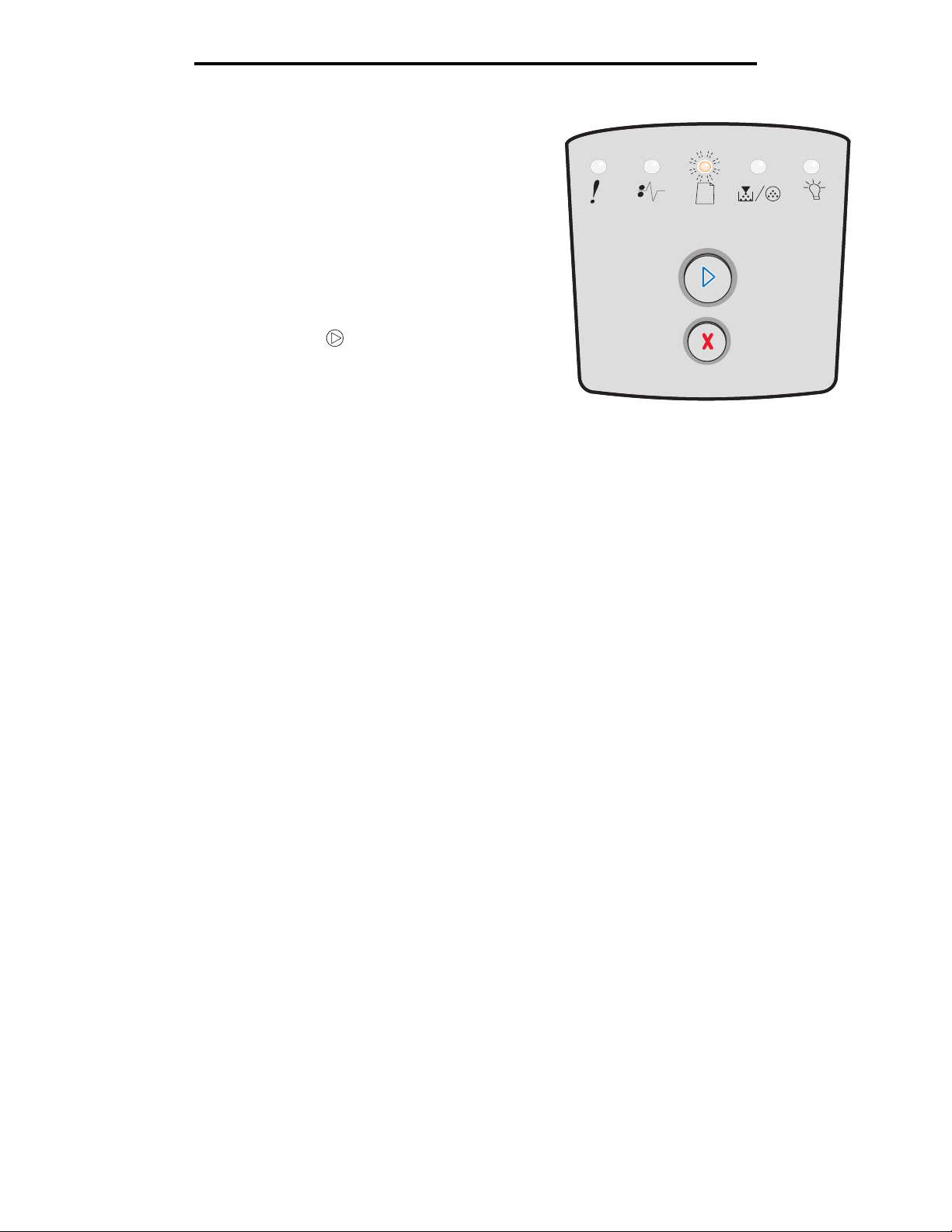
Uitvoerlade vol
Combinatie van lampjes:
• Plaats papier - Knippert
Betekenis van deze combinatie van lampjes:
De uitvoerlade is vol.
Mogelijke actie
• Verwijder de afgedrukte pagina's uit de uitvoerlade.
• Druk op Doorgaan om de foutcode te wissen.
Betekenis van de lampjes op het bedieningspaneel
22
Page 23
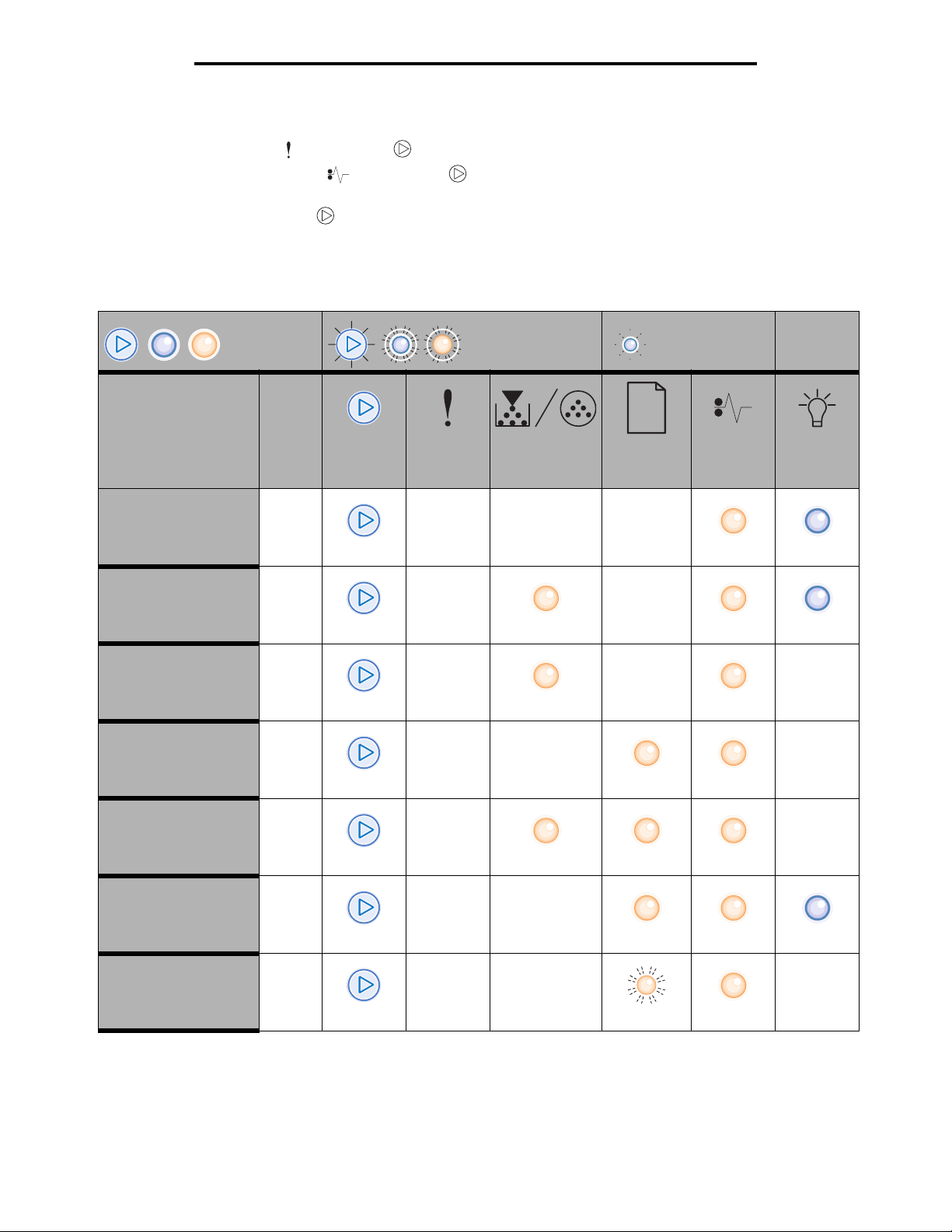
Betekenis van de lampjes op het bedieningspaneel
Secundaire fouten
• Als de lampjes Fout en Doorgaan beide branden, is er een secundaire fout opgetreden.
• Als de lampjes Papier vast en Doorgaan beide branden, is er een secundaire fout met betrekking tot
een papierstoring opgetreden.
Druk tweemaal snel op Doorgaan om de combinaties van lampjes weer te geven die secundaire foutcodes
vertegenwoordigen. In de volgende tabel vindt u informatie over de betekenis van de combinaties en de corresponderende
paginanummers.
Combinaties van lampjes voor secundaire fouten
= Aan = Knipperend = Langzaam
Printertoestand Pagina Doorgaan Fout
Papier vast bij de
invoersensor*
Papier vast bij de
handmatige invoer
Papier vast tussen de
invoer- en uitvoersensor
Papier vast bij de
uitvoersensor
27
27
27
27
Toner bijna op/
Vervang fc-kit
Plaats
papier
knipperend
Leeg = Uit
Papier vast Gereed
Papier vast in de lade
voor 250 vel
Papier vast in de
optionele lader
Papier vast
(duplexeenheid achterste gedeelte)
28
28
28
23
Page 24
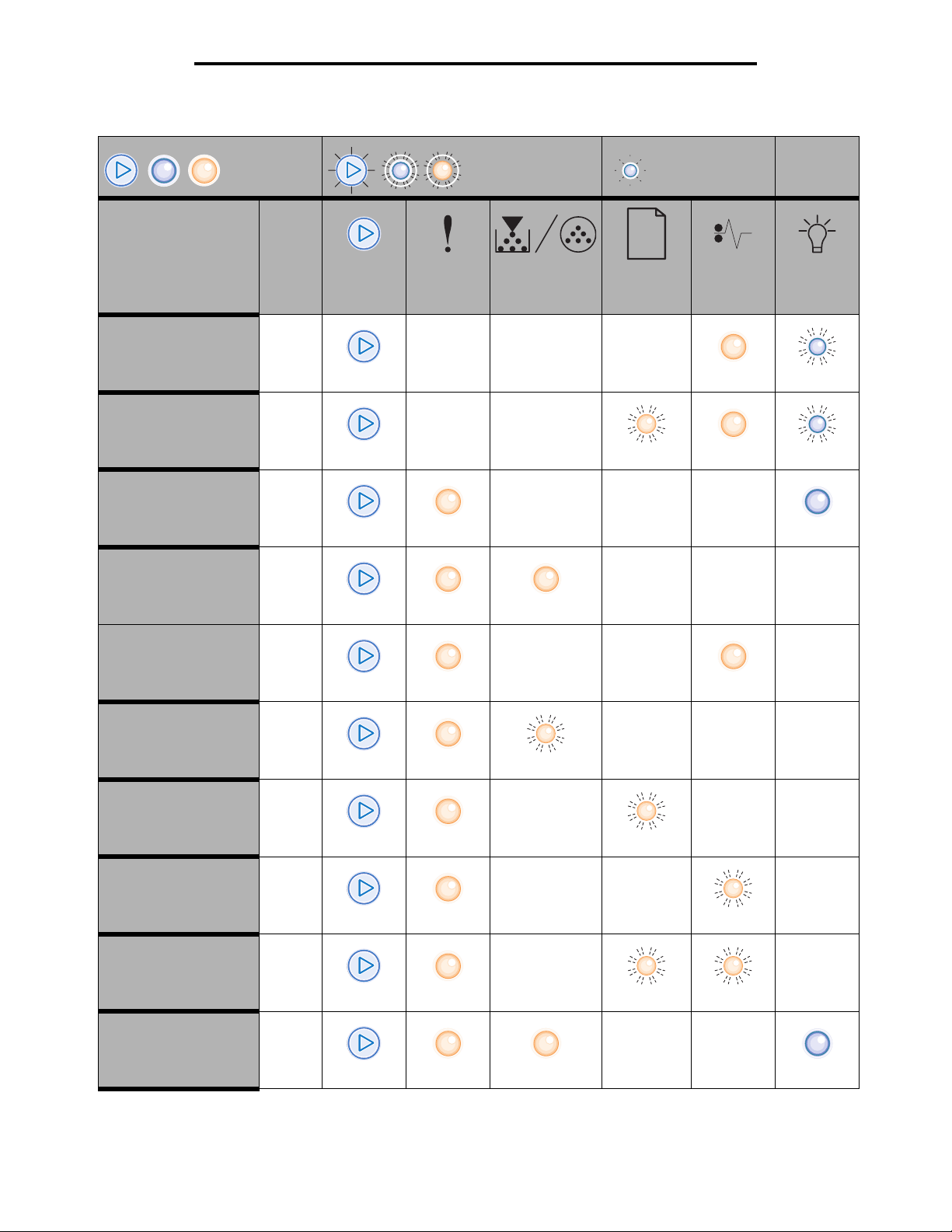
Betekenis van de lampjes op het bedieningspaneel
Combinaties van lampjes voor secundaire fouten (vervolg)
= Aan = Knipperend = Langzaam
Printertoestand Pagina Doorgaan Fout
Papier vast
(duplexeenheid onbekende locatie)
Papier vast
(duplexeenheid formaat niet
ondersteund)
Pagina is te complex 30
Onvoldoende ruimte
voor sorteren
29
29
33
Toner bijna op/
Vervang fc-kit
Plaats
papier
knipperend
Leeg = Uit
Papier vast Gereed
Netwerkinterfacefouten 33
Lettertypefout 33
Onvoldoende
printergeheugen
ENA-verbinding
verbroken
Host-interface
uitgeschakeld
Geheugen is vol 34
32
33
33
24
Page 25
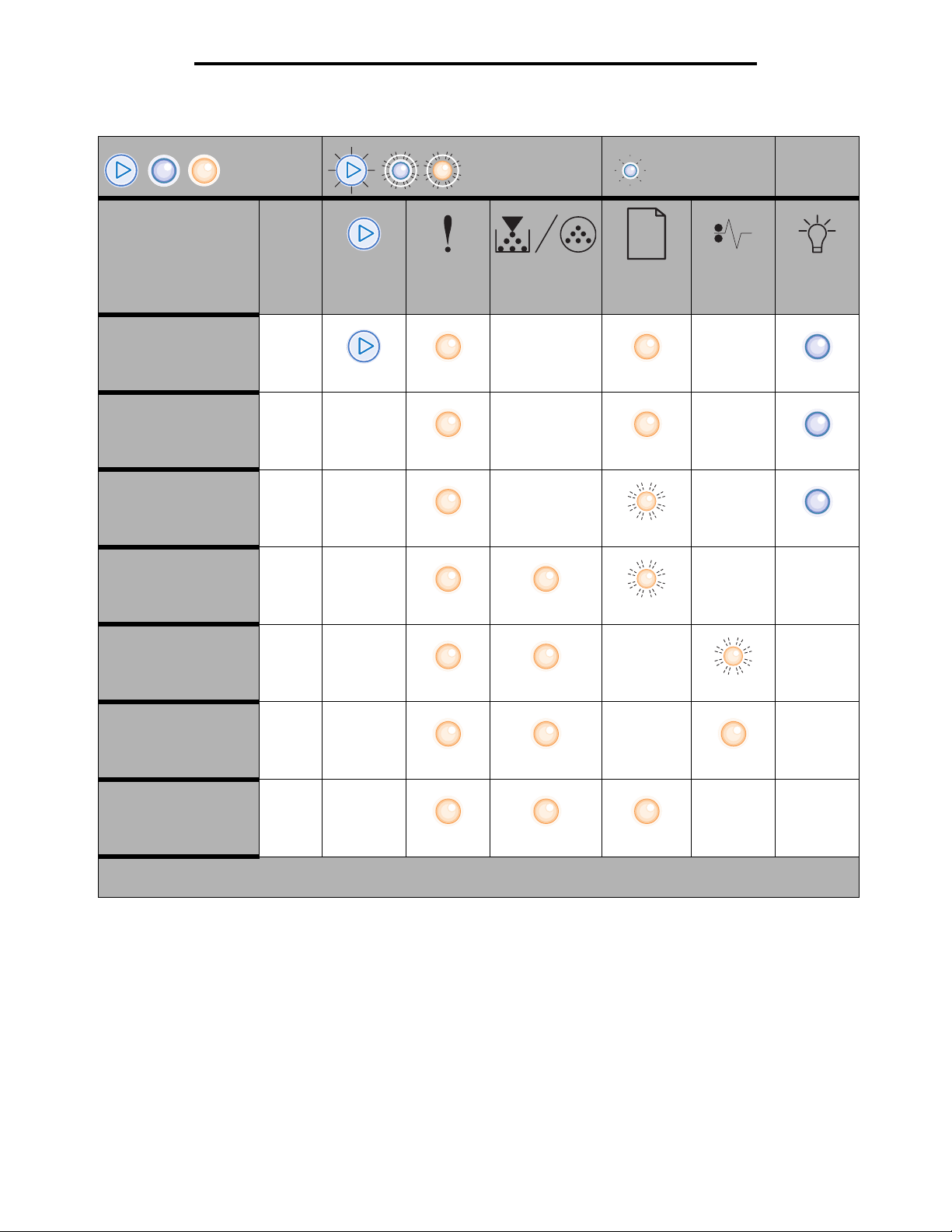
Betekenis van de lampjes op het bedieningspaneel
Combinaties van lampjes voor secundaire fouten (vervolg)
= Aan = Knipperend = Langzaam
Printertoestand Pagina Doorgaan Fout
Papier te kort 35
Ongeldige enginecode 35
Ongeldige netwerkcode 36
Regiocode van cartridge
komt niet overeen
36
Toner bijna op/
Vervang fc-kit
Plaats
papier
knipperend
Leeg = Uit
Papier vast Gereed
Vervang cartridge/
onjuist gevuld
Tonercartridge
ontbreekt/is defect
Niet-ondersteunde
tonercartridge
* Een papierstoring bij de invoersensor kan optreden nadat het papier de lade verlaat en de printer ingaat of bij de
handmatige invoer.
37
37
38
25
Page 26
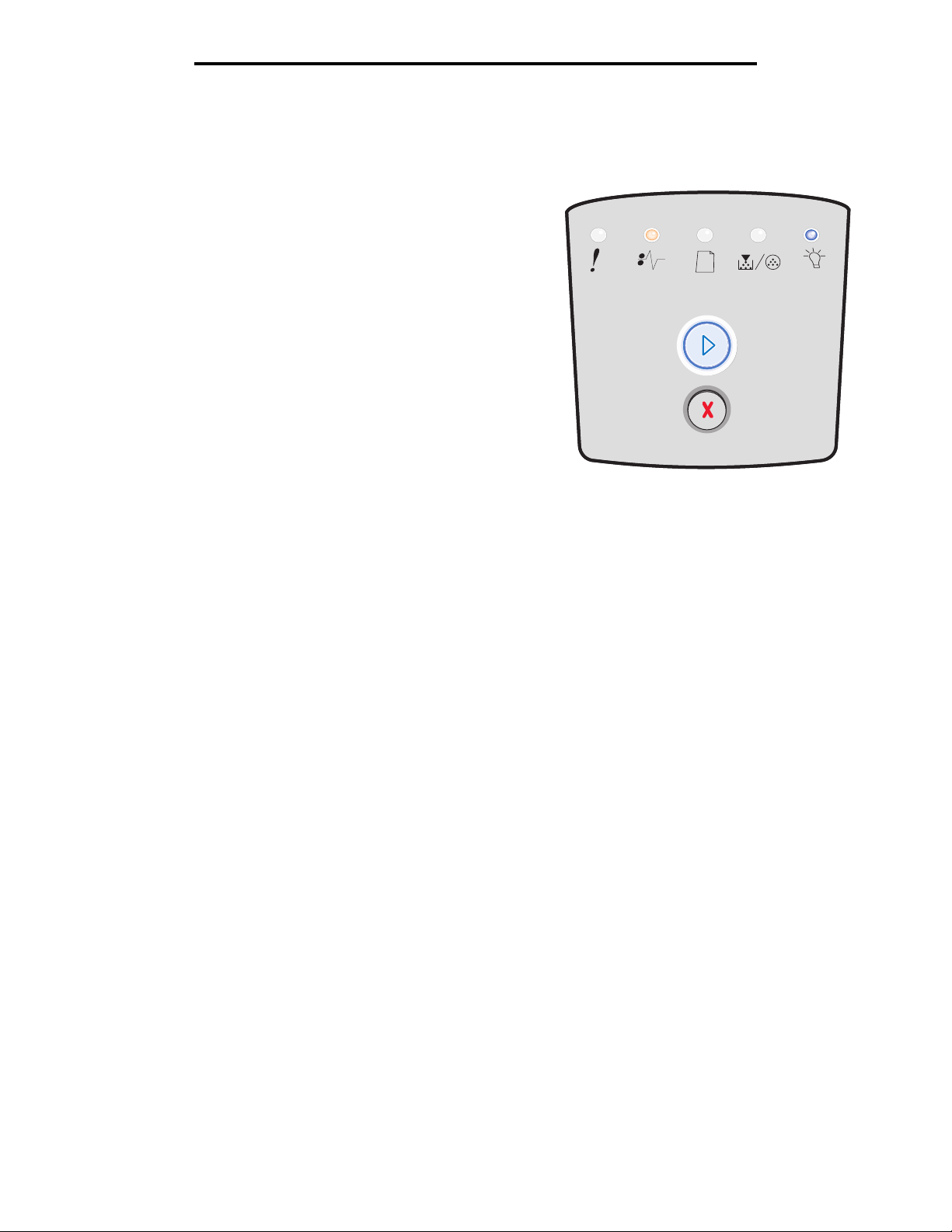
Betekenis van de lampjes op het bedieningspaneel
Secundaire foutcodes
Hieronder vindt u informatie over de betekenis van de secundaire foutcodes en over de acties waarmee u deze kunt wissen.
Papier vast bij de invoersensor
Combinatie van lampjes:
• Doorgaan - Aan
• Gereed - Aan
• Papier vast - Aan
Betekenis van deze combinatie van lampjes:
Er is een papierstoring bij de invoersensor opgetreden nadat het
afdrukmateriaal de lade heeft verlaten en de printer is ingegaan of
bij de handmatige invoer.
Mogelijke actie
Verwijder het vastgelopen papier. Raadpleeg Papierstoringen
verhelpen op pagina 58 voor meer informatie.
26
Page 27
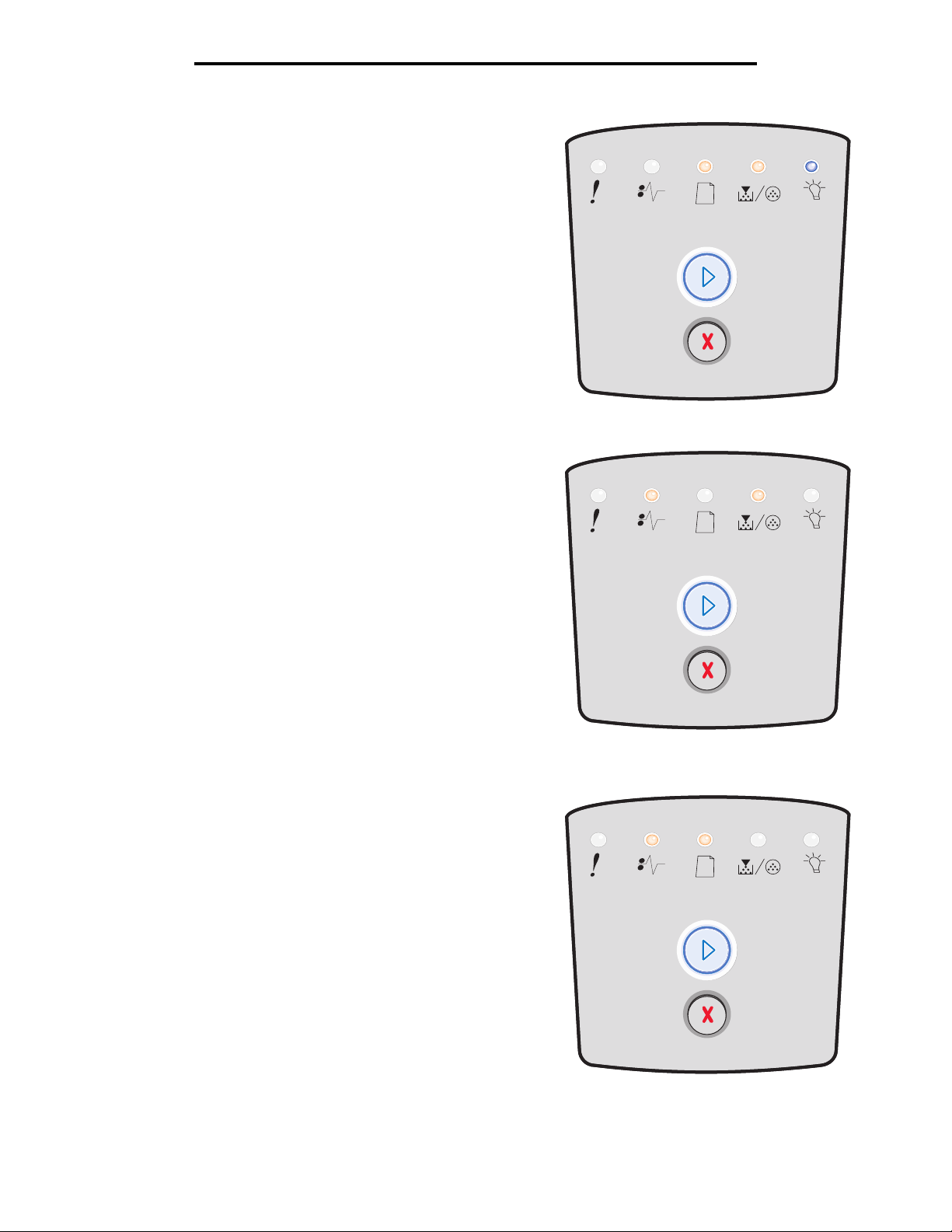
Betekenis van de lampjes op het bedieningspaneel
Papier vast bij de handmatige invoer
Combinatie van lampjes:
• Doorgaan - Aan
• Gereed - Aan
• Toner - Aan
• Papier vast - Aan
Betekenis van deze combinatie van lampjes:
Er is een papierstoring opgetreden in de handmatige invoer.
Mogelijke actie
Verwijder het vastgelopen papier. Raadpleeg Papierstoringen
verhelpen op pagina 58 voor meer informatie.
Papier vast tussen de invoer- en uitvoersensor
Combinatie van lampjes:
• Doorgaan - Aan
• Toner bijna op/Vervang fc-kit - Aan
• Papier vast - Aan
Betekenis van deze combinatie van lampjes:
Er is een papierstoring opgetreden. Het papier is waarschijnlijk
vastgelopen in het gebied rond het verhittingsstation, onder het
printercartridgemechanisme.
Mogelijke actie
Verwijder het vastgelopen papier. Raadpleeg Papierstoringen
verhelpen op pagina 58 voor meer informatie.
Papier vast terwijl een afdruk de printer verlaat
Combinatie van lampjes:
• Doorgaan - Aan
• Plaats papier - Aan
• Papier vast - Aan
Betekenis van deze combinatie van lampjes:
Het afdrukmateriaal is vastgelopen bij het verlaten van de printer.
Mogelijke actie
Verwijder het vastgelopen papier. Raadpleeg Papierstoringen
verhelpen op pagina 58 voor meer informatie.
27
Page 28
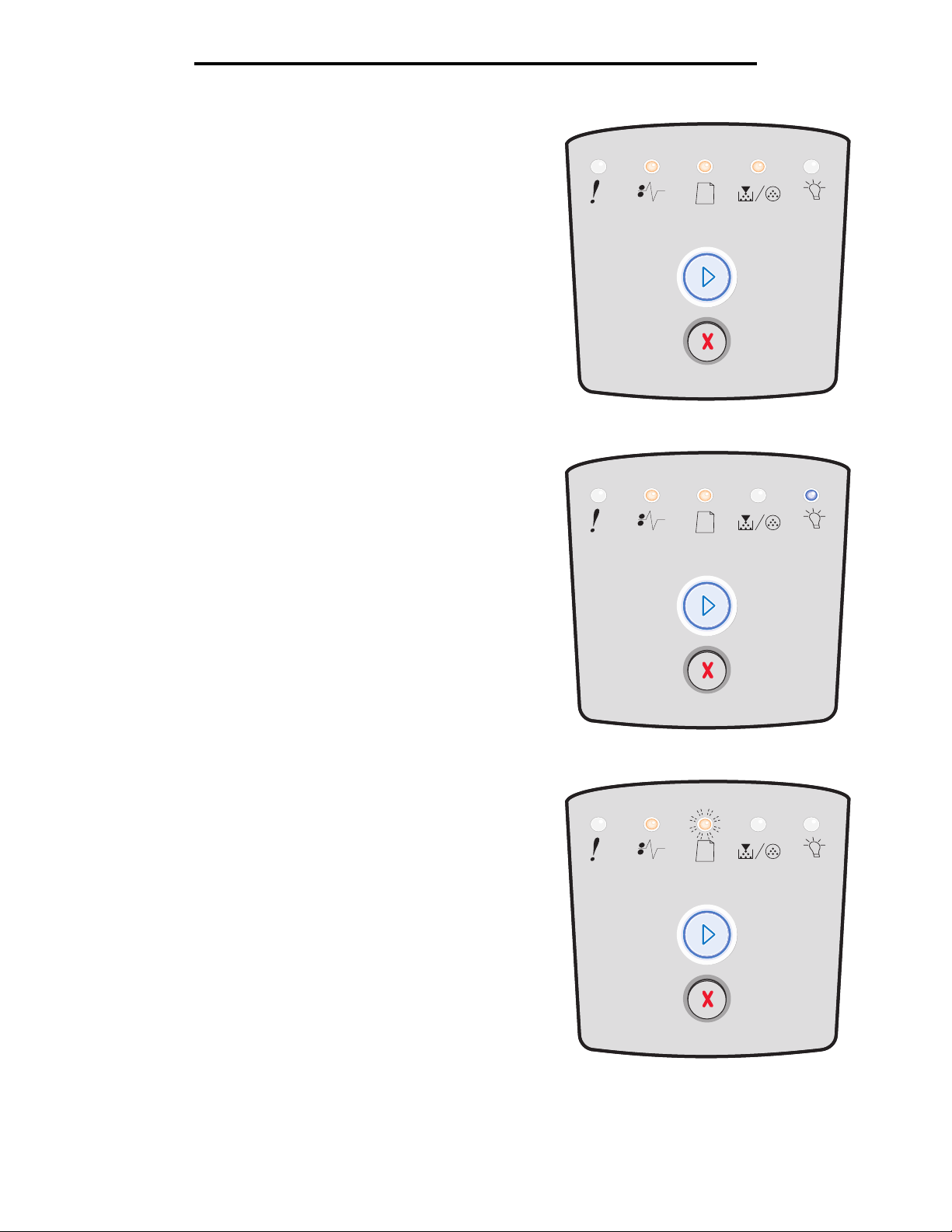
Betekenis van de lampjes op het bedieningspaneel
Papier vast in de lade voor 250 vel
Combinatie van lampjes:
• Doorgaan - Aan
• Toner bijna op/Vervang fc-kit - Aan
• Plaats papier - Aan
• Papier vast - Aan
Betekenis van deze combinatie van lampjes:
Er is een papierstoring opgetreden in de lade voor 250 vel.
Mogelijke actie
Verwijder het vastgelopen papier. Raadpleeg Papierstoringen
verhelpen op pagina 58 voor meer informatie.
Papier vast in de optionele lader
Combinatie van lampjes:
• Doorgaan - Aan
• Gereed - Aan
• Plaats papier - Aan
• Papier vast - Aan
Betekenis van deze combinatie van lampjes:
Er is een papierstoring opgetreden in de lader voor 550 vel.
Mogelijke actie
Verwijder het vastgelopen papier. Raadpleeg Papierstoringen
verhelpen op pagina 58 voor meer informatie.
Papier vast (duplexeenheid - achterste gedeelte)
Combinatie van lampjes:
• Doorgaan - Aan
• Plaats papier - Knippert
• Papier vast - Aan
Betekenis van deze combinatie van lampjes:
Er is een papierstoring opgetreden in het achterste gedeelte van
de printer.
Mogelijke actie
Verwijder het vastgelopen papier. Raadpleeg Papierstoringen
verhelpen op pagina 58 voor meer informatie.
28
Page 29
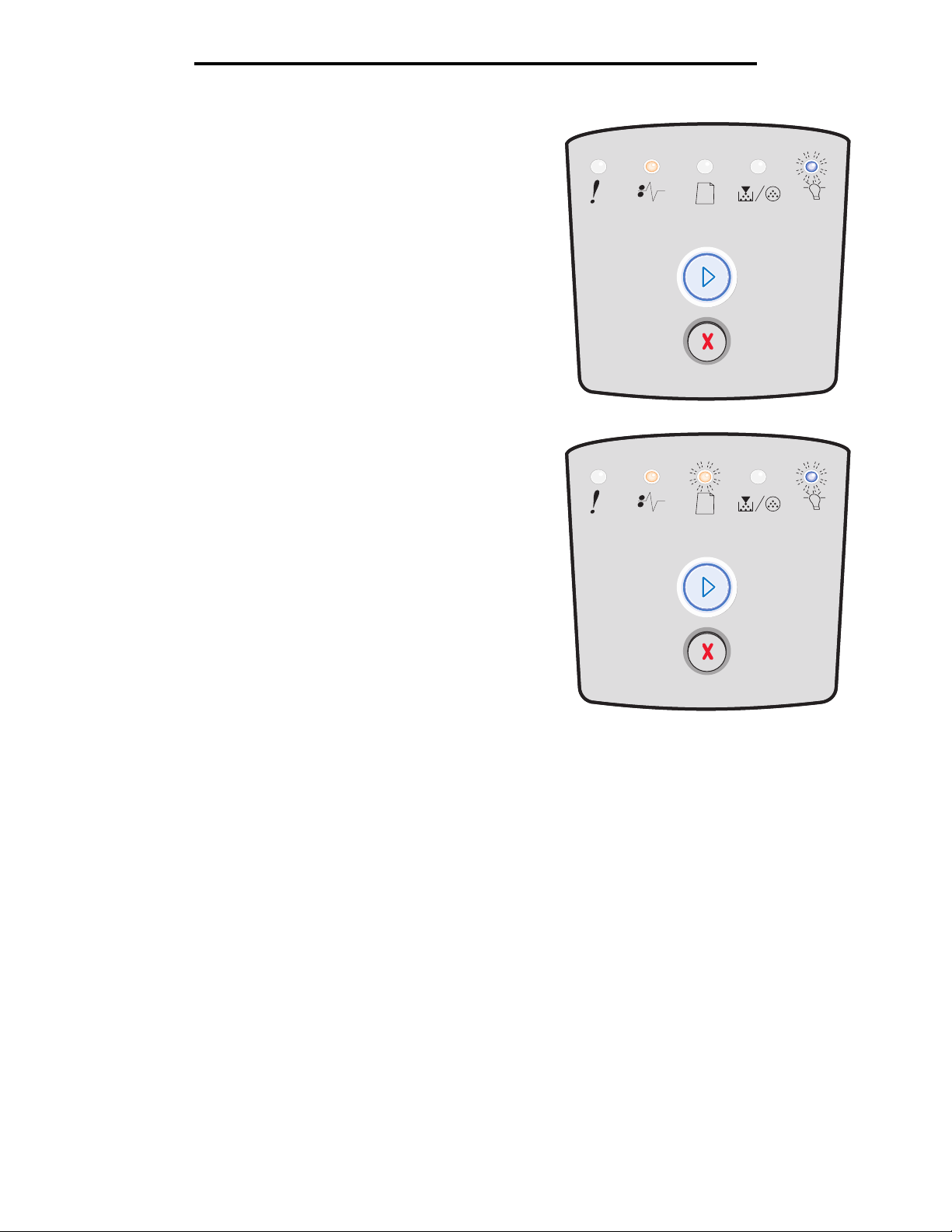
Betekenis van de lampjes op het bedieningspaneel
Papier vast (duplexeenheid - onbekende locatie)
Combinatie van lampjes:
• Doorgaan - Aan
• Papier vast - Aan
• Gereed - Knippert
Betekenis van deze combinatie van lampjes:
Er is een papierstoring opgetreden ergens in de duplexeenheid.
Mogelijke actie
Verwijder het vastgelopen papier. Raadpleeg Papierstoringen
verhelpen op pagina 58 voor meer informatie.
Papier vast (duplexeenheid - formaat niet
ondersteund)
Combinatie van lampjes:
• Doorgaan - Aan
• Papier vast - Aan
• Gereed - Knippert
• Plaats papier - Knippert
Betekenis van deze combinatie van lampjes:
Er is een papierstoring opgetreden in de duplexeenheid vanwege
een niet-ondersteund formaat afdrukmateriaal.
Mogelijke actie
Verwijder het vastgelopen papier. Raadpleeg Papierstoringen
verhelpen op pagina 58 voor meer informatie.
29
Page 30
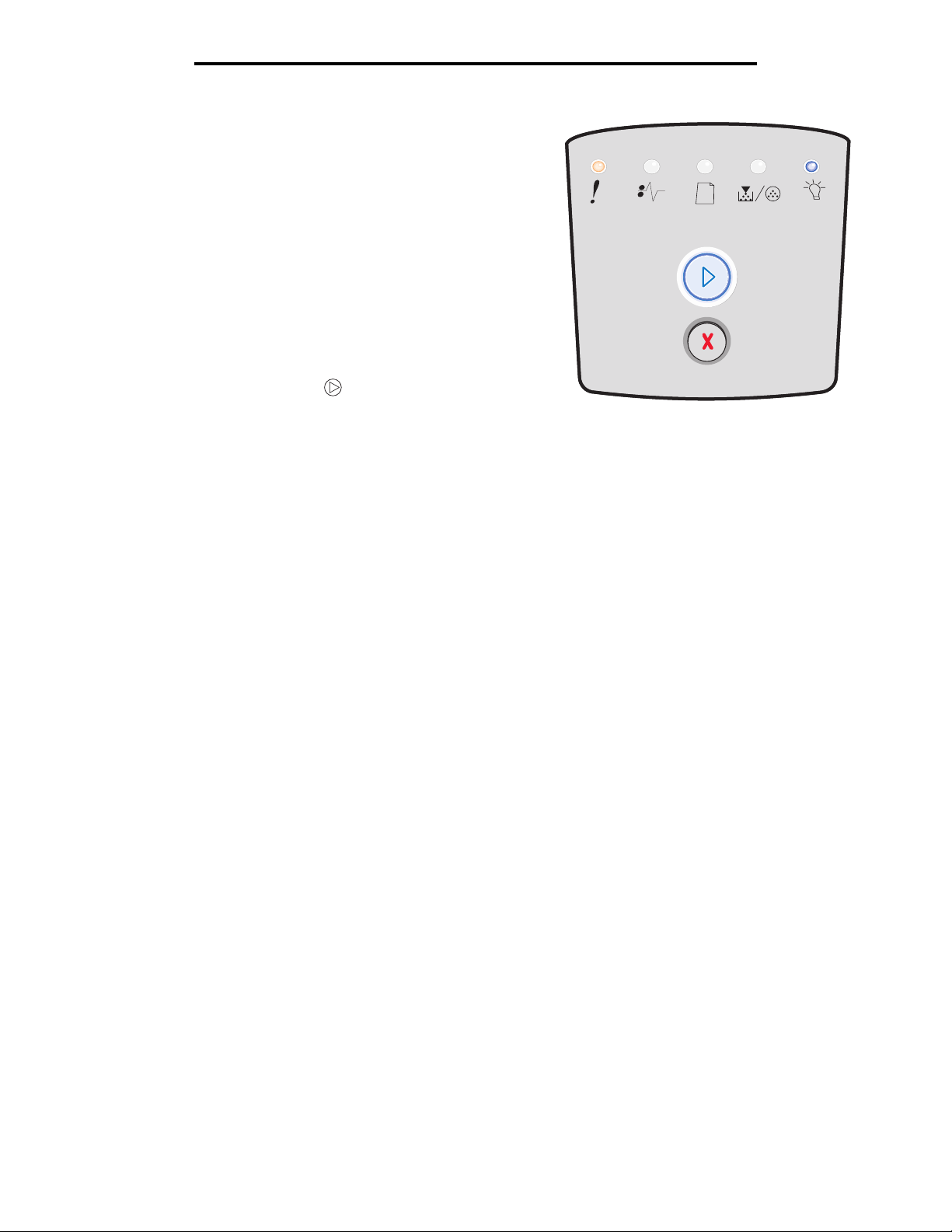
Betekenis van de lampjes op het bedieningspaneel
Pagina is te complex
Combinatie van lampjes:
• Doorgaan - Aan
• Gereed - Aan
• Fout - Aan
Betekenis van deze combinatie van lampjes:
De pagina wordt mogelijk niet correct afgedrukt omdat de gegevens
op de pagina te complex zijn (de pagina is te groot voor het
printergeheugen).
Mogelijke actie
• Druk op Doorgaan om de foutcode te wissen en de
printer de opdracht te geven om door te gaan met het
verwerken van de afdruktaak (mogelijk gaan er enkele
afdrukgegevens verloren).
• Zo voorkomt u dat deze fout zich vaker voordoet:
– Vereenvoudig de pagina door de hoeveelheid tekst
of afbeeldingen te verminderen en onnodige
lettertypen en macro's te verwijderen.
– Stel Page Protect (Paginabeveiliging) in op On (Aan)
in het hulpprogramma voor lokale-printerinstellingen.
– Installeer extra printergeheugen (zie Een
geheugenkaart toevoegen op pagina 74).
30
Page 31
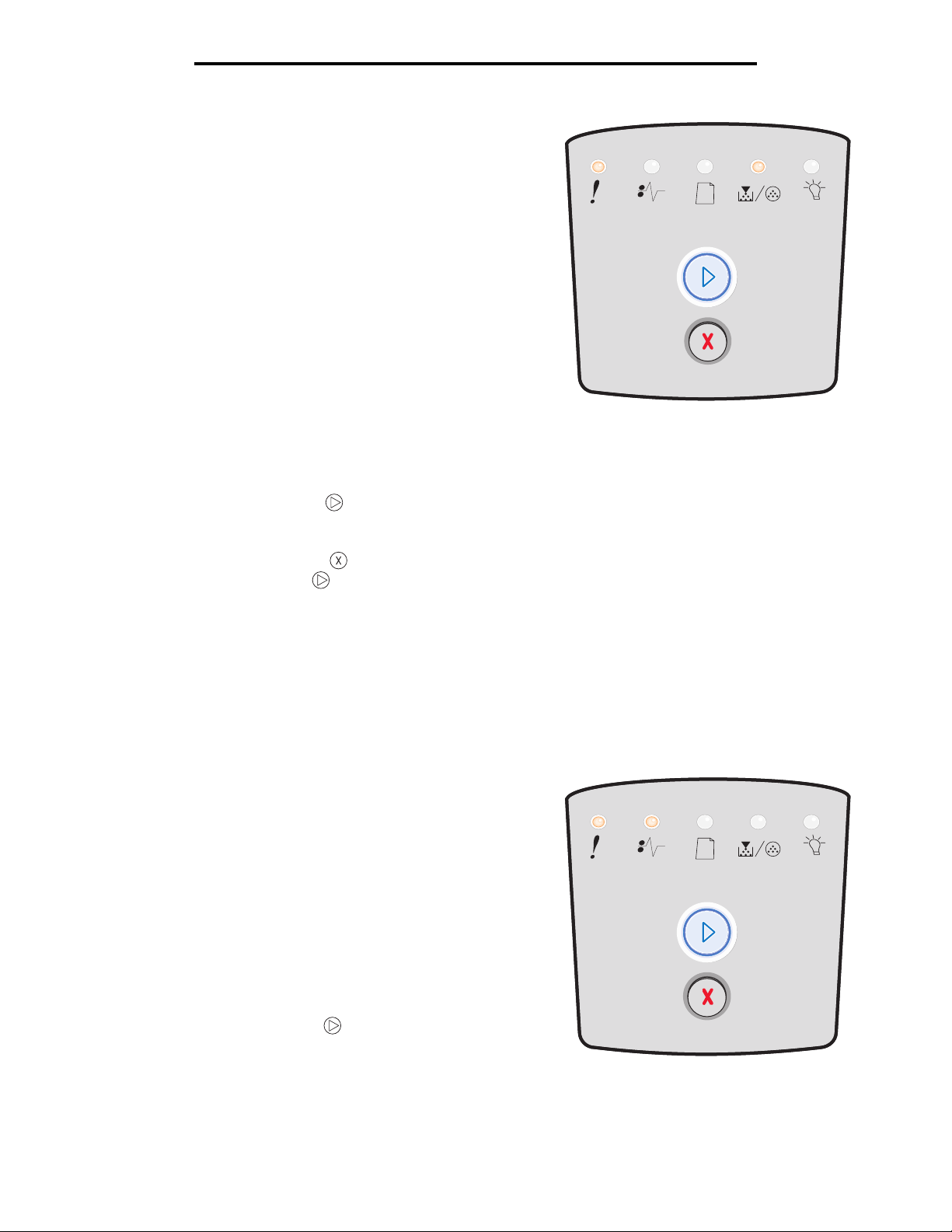
Betekenis van de lampjes op het bedieningspaneel
Onvoldoende ruimte voor sorteren
Combinatie van lampjes:
• Doorgaan - Aan
• Toner bijna op/Vervang fc-kit - Aan
• Fout - Aan
Betekenis van deze combinatie van lampjes:
Er is te weinig vrije ruimte in het geheugen van de printer om de
afdruktaak te sorteren. Dit kan het gevolg zijn van een van de
volgende fouten:
• Het geheugen is vol.
• Een pagina is te complex om te worden afgedrukt.
• Een pagina is korter dan de paginamarges die zijn
ingesteld.
• Er is onvoldoende geheugen vrij om de gegevens in de
buffer op te slaan.
Mogelijke actie
• Druk op Doorgaan om het bericht te wissen en door
te gaan met het afdrukken van de taak. (De taak wordt
mogelijk niet correct afgedrukt.)
• Druk op Annuleren om de afdruktaak te annuleren.
• Houd Annuleren ingedrukt om de printer op de
standaardwaarden in te stellen.
• Zo voorkomt u dat deze fout zich vaker voordoet:
– Vereenvoudig de afdruktaak. Vereenvoudig de
pagina door de hoeveelheid tekst of afbeeldingen te
verminderen en onnodige lettertypen en macro's te
verwijderen.
– Installeer extra printergeheugen (zie Een
geheugenkaart toevoegen op pagina 74).
Netwerkinterfacefouten
Combinatie van lampjes:
• Doorgaan - Aan
• Papier vast - Aan
• Fout - Aan
Betekenis van deze combinatie van lampjes:
De printer kan geen communicatieverbinding tot stand brengen
met het netwerk.
Mogelijke actie
• Druk op Doorgaan om het bericht te wissen en door
te gaan met afdrukken. (De taak wordt mogelijk niet
correct afgedrukt.)
31
Page 32

Lettertypefout
Combinatie van lampjes:
• Doorgaan - Aan
• Toner bijna op/Vervang fc-kit - Knippert
• Fout - Aan
Betekenis van deze combinatie van lampjes:
De printer moet een PPDS-lettertype afdrukken, maar dit
lettertype is niet geïnstalleerd.
Mogelijke actie
• Druk kort op Annuleren om de afdruktaak te
annuleren.
• Houd Annuleren ingedrukt om de printer op de
standaardwaarden in te stellen.
• Druk op Doorgaan om het bericht te wissen en door
te gaan met afdrukken.
Betekenis van de lampjes op het bedieningspaneel
Onvoldoende printergeheugen
Combinatie van lampjes:
• Doorgaan - Aan
• Plaats papier - Knippert
• Fout - Aan
Betekenis van deze combinatie van lampjes:
De printer beschikt niet over voldoende geheugen om de
gegevens in de buffer op te slaan.
Mogelijke actie
• Installeer extra printergeheugen (zie Een
geheugenkaart toevoegen op pagina 74).
• Druk op Doorgaan om door te gaan met de
afdruktaak.
• Druk op Annuleren om de afdruktaak te annuleren.
32
Page 33

Betekenis van de lampjes op het bedieningspaneel
ENA-verbinding verbroken
Combinatie van lampjes:
• Doorgaan - Aan
• Papier vast - Knippert
• Fout - Aan
Betekenis van deze combinatie van lampjes:
De printer kan geen communicatie tot stand brengen met het
netwerk.
Mogelijke actie
• Druk op Doorgaan om de code te wissen en door te
gaan met afdrukken. (De taak wordt mogelijk niet correct
afgedrukt.)
Host-interface uitgeschakeld
Combinatie van lampjes:
• Doorgaan - Aan
• Plaats papier - Knippert
• Papier vast - Knippert
• Fout - Aan
Betekenis van deze combinatie van lampjes:
De USB-poort of de parallelle poort van de printer is
uitgeschakeld.
Mogelijke actie
Druk op Doorgaan om de code te wissen. De printer verwijdert
eerder verzonden afdruktaken. Schakel de USB-poort of de parallelle
poort in het hulpprogramma voor lokale-printerinstellingen in door
een andere waarde dan Disabled (Uitgeschakeld) te selecteren voor
de USB-buffer of de parallelbuffer (zie Het hulpprogramma voor
lokale-printerinstellingen gebruiken op pagina 77).
33
Page 34
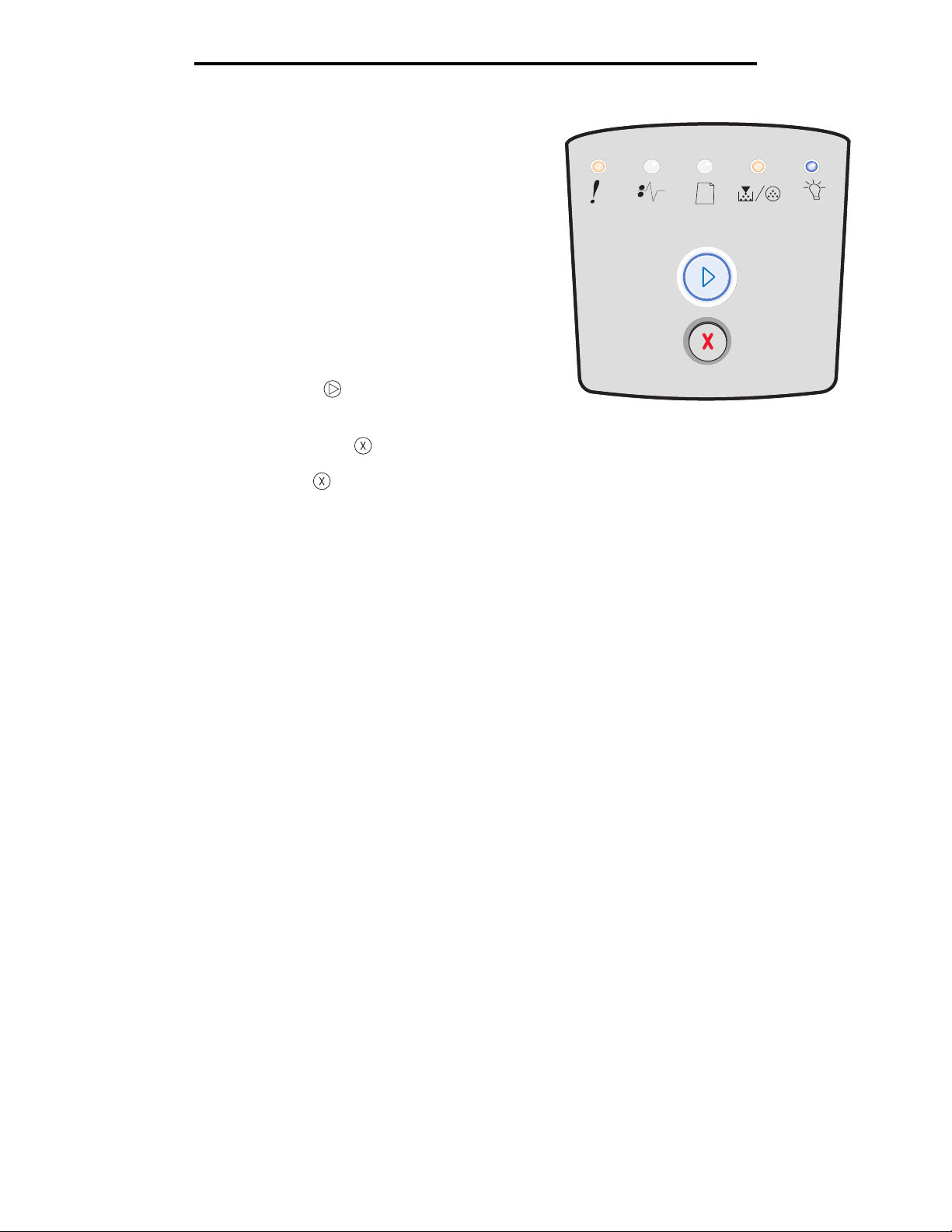
Geheugen is vol
Combinatie van lampjes:
• Doorgaan - Aan
• Gereed - Aan
• Toner bijna op/Vervang fc-kit - Aan
• Fout - Aan
Betekenis van deze combinatie van lampjes:
De printer verwerkt gegevens, maar het geheugen dat wordt
gebruikt om pagina's op te slaan, is vol.
Mogelijke actie
• Druk op Doorgaan om het bericht te wissen en door
te gaan met het afdrukken van de taak (de taak wordt
mogelijk niet correct afgedrukt).
• Druk kort op Annuleren om de afdruktaak te
annuleren.
• Houd Annuleren ingedrukt om de printer op de
standaardwaarden in te stellen.
• Zo voorkomt u dat deze fout zich vaker voordoet:
– Vereenvoudig de afdruktaak. Vereenvoudig de
– Installeer extra printergeheugen (zie Een
Betekenis van de lampjes op het bedieningspaneel
pagina door de hoeveelheid tekst of afbeeldingen te
verminderen en onnodige lettertypen en macro's te
verwijderen.
geheugenkaart toevoegen op pagina 74).
34
Page 35
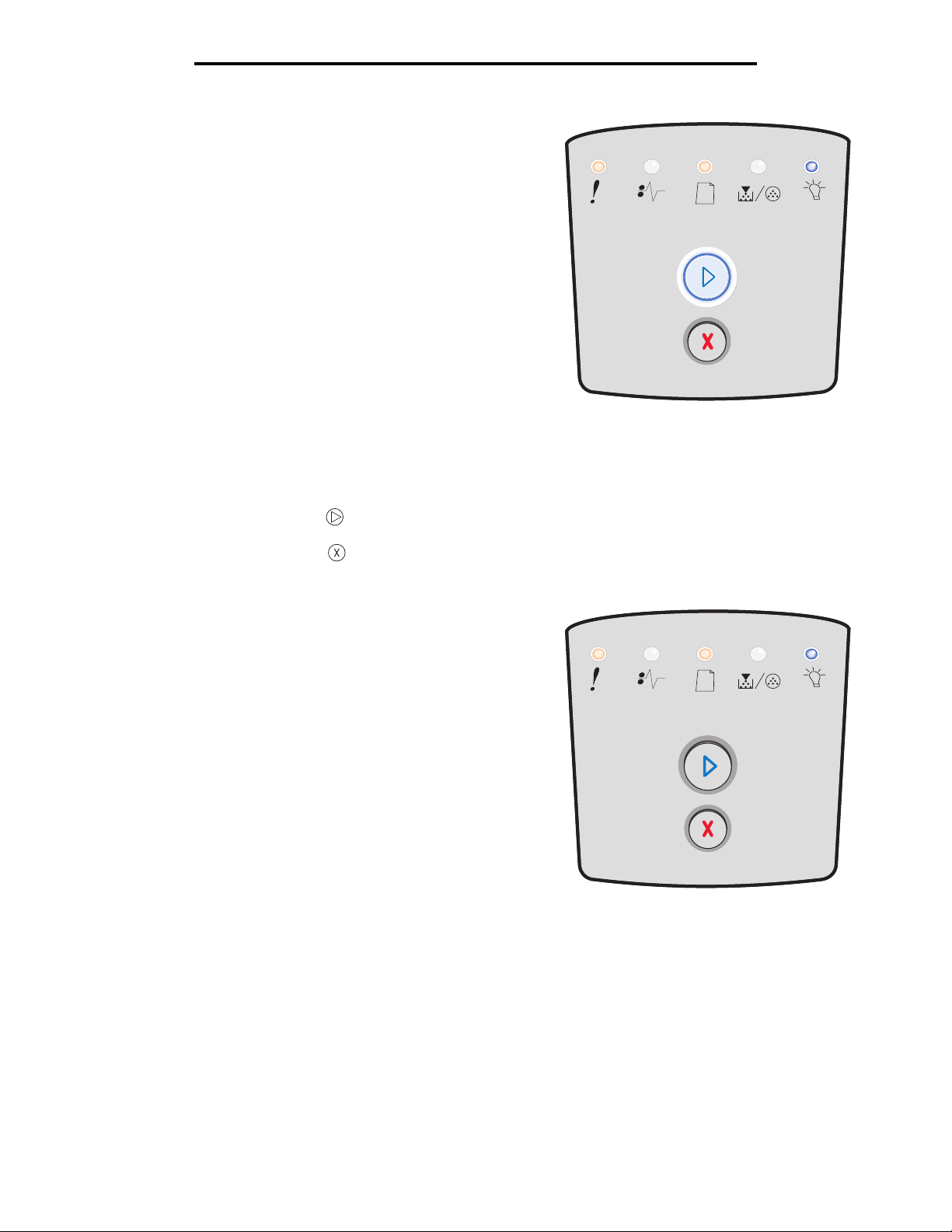
Papier te kort
Combinatie van lampjes:
• Doorgaan - Aan
• Gereed - Aan
• Plaats papier - Aan
• Fout - Aan
Betekenis van deze combinatie van lampjes:
Het papier is te kort om de opgemaakte gegevens af te drukken.
Deze fout doet zich voor als de printer het formaat van het
afdrukmateriaal in de lade niet herkent of als er een probleem is
bij de invoer van het afdrukmateriaal.
Mogelijke actie
• Zorg ervoor dat het afdrukmateriaal dat u plaatst, groot
genoeg is.
• Open de voorklep, maak de papierbaan vrij en sluit de
klep om door te gaan met afdrukken (zie
Papierstoringen verhelpen op pagina 58).
• Druk op Doorgaan om de code te wissen en door te
gaan met het afdrukken van de taak.
• Druk op Annuleren om de afdruktaak te annuleren.
Betekenis van de lampjes op het bedieningspaneel
Ongeldige enginecode
Combinatie van lampjes:
• Gereed - Aan
• Plaats papier - Aan
• Fout - Aan
Betekenis van deze combinatie van lampjes:
De enginecode van de printer is niet geprogrammeerd of is
ongeldig.
Mogelijke actie
Download de geldige enginecode naar de interne afdrukserver.
35
Page 36

Betekenis van de lampjes op het bedieningspaneel
Ongeldige netwerkcode
Combinatie van lampjes:
• Gereed - Aan
• Plaats papier - Knippert
• Fout - Aan
Betekenis van deze combinatie van lampjes:
De code in een interne afdrukserver is niet geprogrammeerd of de
geprogrammeerde code is niet geldig.
Mogelijke actie
Download geldige netwerkcode naar de interne afdrukserver.
Regiocode van cartridge komt niet overeen
Combinatie van lampjes:
• Toner bijna op/Vervang fc-kit - Aan
• Plaats papier - Knippert
• Fout - Aan
Betekenis van deze combinatie van lampjes:
De geografische regio van de printer komt niet overeen met de
geografische regio van de geïnstalleerde tonercartridge.
Mogelijke actie
Verwijder de tonercartridge en installeer een nieuwe tonercartridge
met een regiocode die overeenkomt met de regiocode van de
printer (zie Welke supplies heb ik nodig en hoe kan ik deze
bestellen? op pagina 78).
36
Page 37

Betekenis van de lampjes op het bedieningspaneel
Vervang cartridge/onjuist gevuld
Combinatie van lampjes:
• Toner bijna op/Vervang fc-kit - Aan
• Papier vast - Knippert
• Fout - Aan
Betekenis van deze combinatie van lampjes:
De toner in de cartridge is bijna op of er is een onjuiste
tonercartridge geïnstalleerd.
Mogelijke actie
• Druk kort op Doorgaan om de combinatie van
lampjes te wissen en door te gaan met het verwerken
van de afdruktaak.
• Zet de printer uit.
• Haal de tonercartridge uit de printer en schud de
cartridge heen en weer zodat u deze langer kunt
gebruiken of plaats een nieuwe, correcte tonercartridge.
• Vervang de tonercartridge. (Raadpleeg De tonercartridge
vervangen op pagina 81 voor meer informatie.)
• Zet de printer weer aan.
Tonercartridge ontbreekt/is defect
Combinatie van lampjes:
• Toner bijna op/Vervang fc-kit - Aan
• Papier vast - Aan
• Fout - Aan
Betekenis van deze combinatie van lampjes:
De toner in de cartridge is bijna op of er is een defecte
tonercartridge aangetroffen.
Mogelijke actie
• Druk kort op Doorgaan om de combinatie van
lampjes te wissen.
• Zet de printer uit.
• Haal de tonercartridge uit de printer en schud de cartridge
heen en weer zodat u deze langer kunt gebruiken, of
plaats een nieuwe tonercartridge als de cartridge defect is.
• Vervang de tonercartridge. (Zie De tonercartridge
vervangen op pagina 81 voor ondersteuning.)
• Zet de printer weer aan.
37
Page 38

Betekenis van de lampjes op het bedieningspaneel
Niet-ondersteunde tonercartridge
Combinatie van lampjes:
• Toner bijna op/Vervang fc-kit - Aan
• Plaats papier - Aan
• Fout - Aan
Betekenis van deze combinatie van lampjes:
De tonercartridge wordt niet ondersteund door uw printer.
Mogelijke actie
• Druk kort op Doorgaan om de combinatie van
lampjes te wissen en door te gaan met het verwerken
van de afdruktaak.
• Zet de printer uit.
• Haal de tonercartridge uit de printer en vervang deze door
een cartridge die door de printer wordt ondersteund.
(Raadpleeg Welke supplies heb ik nodig en hoe kan ik
deze bestellen? op pagina 78 en De tonercartridge
vervangen op pagina 81 voor meer informatie.)
• Zet de printer weer aan.
38
Page 39

3
Printerconfiguratiemenu's
Configuratiepagina met printerinstellingen afdrukken
Ervaren gebruikers kunnen de configuratiepagina met printerinstellingen afdrukken als hulp bij het oplossen van
printerproblemen of om de printerconfiguratie-instellingen te wijzigen. Deze pagina bevat instructies voor het doorlopen van
de configuratiemenu's en het selecteren en opslaan van nieuwe instellingen.
U kunt de configuratiepagina met printerinstellingen als volgt afdrukken:
1 Zet de printer uit.
2 Open de voorklep.
3 Houd Doorgaan ingedrukt terwijl u de printer weer aanzet.
4 Laat Doorgaan los.
Alle lampjes gaan om beurten branden.
5 Sluit de klep.
Het lampje Gereed gaat branden.
6 U drukt de configuratiepagina met printerinstellingen af door Doorgaan ingedrukt te houden totdat alle
lampjes om beurten branden.
De pagina wordt afgedrukt.
39
Page 40

Overzicht van de configuratiemenu's
Overzicht van de configuratiemenu's
Menu's worden weergegeven met combinaties van de volgende lampjes: Doorgaan , Gereed , Toner bijna op/
Vervang fc-kit en Plaats papier . Menu-items en de bijbehorende instellingen worden weergegeven
met combinaties van de lampjes Papier vast en Fout .
• Druk kort op Annuleren om menu's en menu-items te doorlopen.
• Druk kort op Doorgaan om naar de gewenste instelling te gaan.
• Houd Doorgaan ingedrukt totdat alle lampjes om beurten branden om een functie uit te voeren of een
instelling op te slaan.
• Houd Annuleren ingedrukt totdat alle lampjes om beurten branden om naar het beginmenu terug te keren.
• Schakel de printer uit om de menu's te verlaten.
Menu Netwerk
Gebruik het menu Netwerk om de printerinstellingen te wijzigen voor taken die via een netwerkpoort worden verzonden.
Instelling Met deze instelling kunt u: Waarden
NPA-modus Afdruktaken naar de printer verzenden en
Mac binair PS De printer configureren voor de verwerking
Kaartsnelheid
instellen
* Fabriekswaarde
tegelijkertijd informatie over de status van
de printer opvragen.
van binaire PostScript-afdruktaken van
Macintosh.
De snelheid van de printerkaart
configureren.
• Aan
• Uit
• Auto*
• Uit - De printer filtert PostScript-afdruktaken met een
standaardprotocol.
• Aan - De printer verwerkt onbewerkte binaire
PostScript-afdruktaken van computers met het
besturingssysteem Macintosh. Door deze instelling
worden afdruktaken die afkomstig zijn van een
Windows-pc, vaak niet goed afgedrukt.
• Auto* - De printer verwerkt afdruktaken van
computers met het besturingssysteem Windows of
Macintosh.
• Auto*
40
Page 41
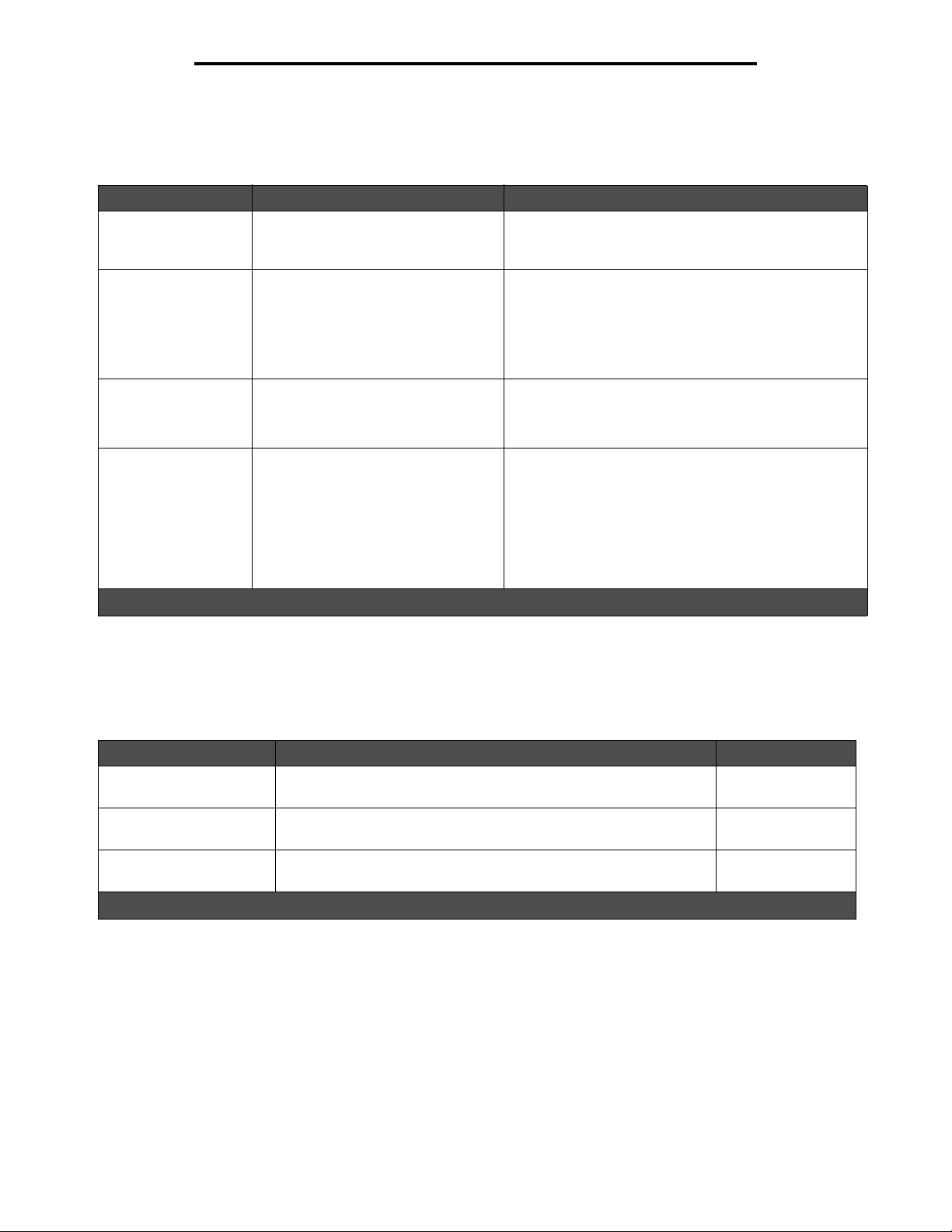
Overzicht van de configuratiemenu's
Menu Parallel
Gebruik het menu Parallel om de printerinstellingen te wijzigen voor taken die via een parallelle poort worden verzonden.
Instelling Met deze instelling kunt u: Waarden
NPA-modus Afdruktaken naar de printer verzenden
en tegelijkertijd informatie over de
status van de printer opvragen.
• Uit
• Aan
• Auto*
Protocol Gegevens ontvangen met een veel
hogere overdrachtsnelheid als de
printer is ingesteld op Fastbytes (mits
de computer Fastbytes ondersteunt) of
gegevens ontvangen op een normale
overdrachtsnelheid als de printer is
ingesteld op Standaard.
Parallelle modus 2 Vaststellen of de gegevens van de
parallelle poort worden gesampled
aan de voorkant (Aan) of aan de
achterkant (Uit) van de strobe.
Mac binair PS De printer configureren voor de
verwerking van binaire PostScriptafdruktaken van Macintosh.
* Fabriekswaarde
• Standaard
• Fastbytes*
• Uit
• Aan*
• Uit - De printer filtert PostScript-afdruktaken met een
standaardprotocol.
• Aan - De printer verwerkt onbewerkte binaire
PostScript-afdruktaken van computers met het
besturingssysteem Macintosh. Door deze instelling
worden afdruktaken die afkomstig zijn van een
Windows-pc, vaak niet goed afgedrukt.
• Auto* - De printer verwerkt afdruktaken van computers
met het besturingssysteem Windows of Macintosh.
Menu Instellingen
Gebruik het menu Instellingen om te bepalen hoe de printer een regeleinde behandelt afhankelijk van het
computersysteem dat wordt gebruikt.
Instelling Met deze instelling kunt u: Waarden
Automatisch HR na NR Opgeven of de printer automatisch een harde return moet geven na
de opdracht om naar een nieuwe regel te gaan.
Automatisch NR na HR Opgeven of de printer automatisch op een nieuwe regel moet
beginnen na een opdracht voor een harde return.
Voorbeeldmodus • Uitschakelen*
* Fabriekswaarde
• Uit*
• Aan
• Uit*
• Aan
• Inschakelen
41
Page 42

Overzicht van de configuratiemenu's
Menu USB
Gebruik het menu USB om de printerinstellingen te wijzigen voor taken die via een USB-poort (Universele Seriële Bus)
worden verzonden.
Instelling Met deze instelling kunt u: Waarden
NPA-modus Afdruktaken naar de printer verzenden en
tegelijkertijd informatie over de status van
de printer opvragen.
Mac binair PS De printer configureren voor de verwerking
van binaire PostScript-afdruktaken van
Macintosh.
USB-snelheid De USB-poort op full speed (volle snelheid)
laten uitvoeren en de high-speed-functies
(hoge snelheid) ervan uitschakelen.
* Fabriekswaarde
• Uit
• Aan
• Auto*
• Uit - De printer filtert PostScript-afdruktaken met een
standaardprotocol.
• Aan - De printer verwerkt onbewerkte binaire
PostScript-afdruktaken van computers met het
besturingssysteem Macintosh. Door deze instelling
worden afdruktaken die afkomstig zijn van een
Windows-pc, vaak niet goed afgedrukt.
• Auto* - De printer verwerkt afdruktaken van computers
met het besturingssysteem Windows of Macintosh.
• Vol - De printer voert de USB-poort op full speed
(volle snelheid) uit en schakelt de high-speed-functies
(hoge snelheid) ervan uit.
• Auto*
Menu Extra
Gebruik het menu Extra om printerproblemen op te lossen.
Instelling Met deze instelling kunt u: Waarden
Fabriekswaarden
herstellen
Reset onderh.teller Houd Doorgaan ingedrukt om deze bewerking te starten en de onderhoudsteller
Reset
fotoconductorteller
Hex Trace Afdrukproblemen isoleren als er onverwachte tekens worden afgedrukt of als er
Testpagina’s Problemen met de afdrukkwaliteit isoleren, zoals strepen op de afdruk. Als u
* Fabriekswaarde
De printerinstellingen opnieuw instellen op hun fabriekswaarden. In bepaalde
gevallen kunt u opmaakproblemen oplossen door de printer opnieuw in te stellen
op de oorspronkelijke waarden.
Alle bronnen (lettertypen, macro's en symbolensets) die in het printergeheugen
(RAM) zijn gedownload, worden verwijderd.
opnieuw in te stellen.
Houd Doorgaan ingedrukt om deze bewerking te starten en de
fotoconductorteller op nul in te stellen.
Verwijder het bericht voor het vervangen van de fotoconductor pas nadat de
belichtingstrommel is vervangen.
tekens ontbreken. Met behulp van Hex Trace kunt u vaststellen of er een
probleem is ontstaan bij de interpretatie van de printertaal of met de kabel omdat
u met Hex Trace kunt nagaan welke gegevens de printer ontvangt. Als u de Hex
Trace-modus weer wilt verlaten, moet u de printer uitschakelen.
deze instelling selecteert, worden er drie pagina's afgedrukt aan de hand
waarvan u de afdrukkwaliteit kunt beoordelen:
• Een tekstpagina met:
– informatie over de printer
– informatie over de cartridge
– de huidige marge-instellingen
• Twee pagina's met grafische voorstellingen
• Uit*
• Aan
• Uit*
• Aan
42
Page 43
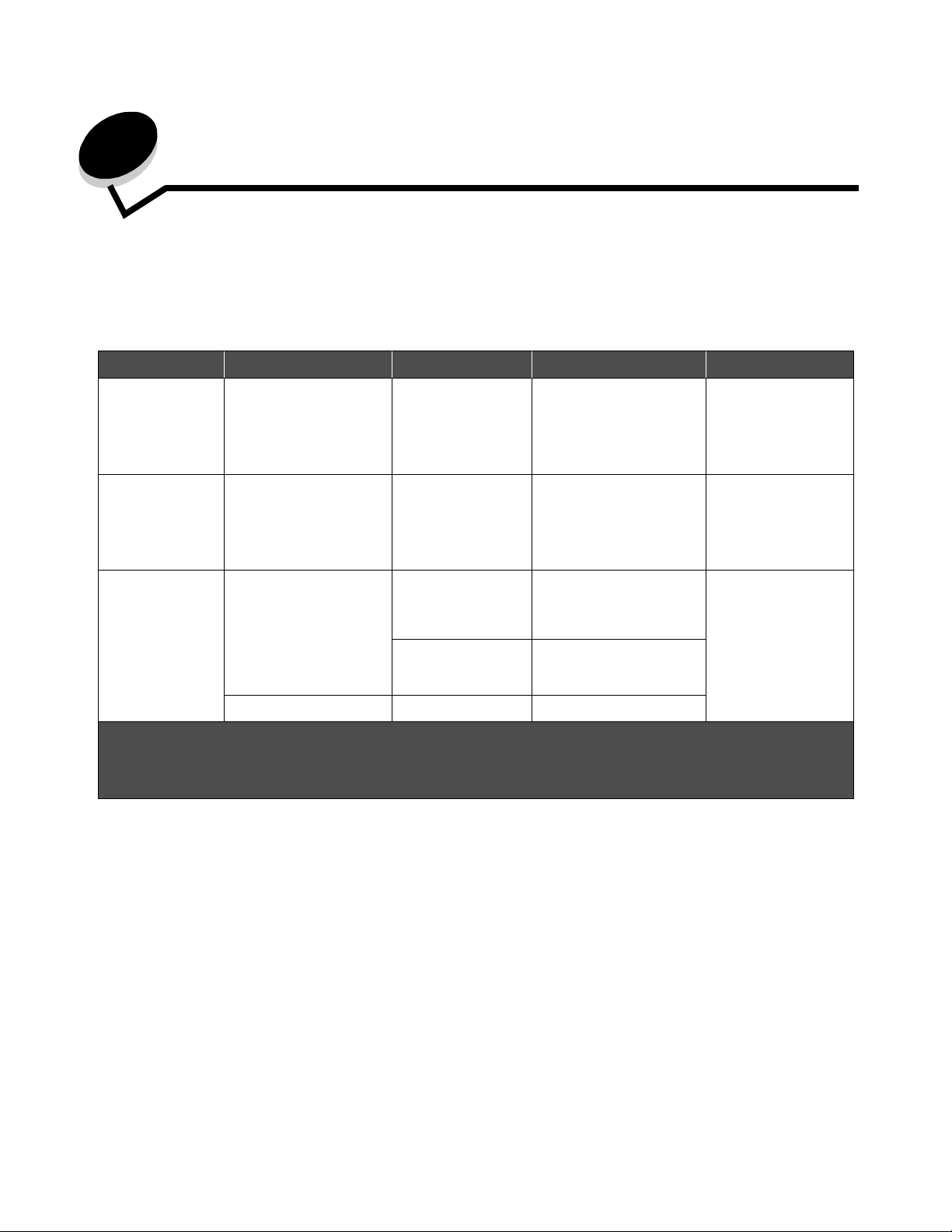
4
Tips voor afdruktaken en -materiaal
Welke soorten afdrukmateriaal kunnen worden geplaatst?
Uw printer functioneert optimaal wanneer het afdrukmateriaal correct in de laden wordt geplaatst. Gebruik nooit meerdere
soorten afdrukmateriaal in één lade.
Bron Formaten Soorten Gewicht Capaciteit* (vellen)
Lade voor 250 vel A4, A5, A6 (alleen vezel
Lader voor 250 vel
(optioneel) of lader
voor 500 vel
(optioneel)
Handmatige
invoer
in lengterichting), JIS B5,
Letter, Legal, Executive,
Folio, Statement
A4, A5, JIS B5, Letter,
Legal, Executive, Folio,
Statement
A4, A5, A6 (alleen vezel
in lengterichting), JIS B5,
Letter, Legal, Executive,
Folio, Statement,
Universal
7¾, 9, 10, DL, C5, B5 Enveloppen 75 g/m
‡
Normaal papier,
bankpostpapier,
briefhoofdpapier,
transparanten,
papieren etiketten
(alleen enkelzijdig)
Normaal papier,
bankpostpapier,
briefhoofdpapier,
transparanten,
papieren etiketten
(alleen enkelzijdig)
Normaal papier,
transparanten,
papieren etiketten
(alleen enkelzijdig)
†
Karton
60–90 g/m
60–90 g/m
60–163 g/m
• 120–163 g/m2
Index Bristol
• 75–163 g/m
2
2
2
2
Tag
2
• 250 vel papier
• 50 etiketten
• 50 transparanten
• 550 vel papier
• 50 etiketten
• 50 transparanten
1
* Capaciteit voor afdrukmateriaal van 75 g/m2 tenzij anders aangegeven.
†
Vezels in de breedterichting genieten de voorkeur. Gebruik de achteruitvoer voor het beste resultaat.
‡
Universele maten:
– handmatige invoer: 76–216 x 127–356 mm (inclusief kaarten van 76 x 127 mm)
Opmerking: Het is raadzaam afdrukmateriaal dat kleiner is dan 22 x 28,3 mm te plaatsen met de korte zijde in de
richting van de voorzijde van de lade.
43
Page 44

Waar kan het afdrukmateriaal in de printer worden geplaatst?
Waar kan het afdrukmateriaal in de printer worden geplaatst?
De printer heeft twee standaardpapierbronnen: een lade voor 250 vel en een sleuf voor handmatige invoer waarin één vel
per keer kan worden geplaatst. Voor de meeste afdruktaken kunt u de lade voor 250 vel gebruiken. Gebruik de sleuf voor
handmatige invoer voor één vel papier of voor één transparant, envelop, papieren etiket, vel karton of indexkaart.
De uitvoerlade op de printer kan maximaal 150 vel bevatten. De achterste uitvoer is een rechte papierdoorvoer die één vel
per keer verwerkt, waardoor papier minder snel kreukelt of vastloopt. Dit is vooral handig voor speciaal afdrukmateriaal,
zoals transparanten, papieren etiketten, vellen karton en indexkaarten.
7
1
6
5
4
1 Uitvoerlade voor 150 vel 5 Voorklep
2 Lade voor 250 vel 6 Bedieningspaneel
3 Lader voor 250 of 550 vel (optioneel) 7 Papiersteun
4 Handmatige invoer
2
3
44
Page 45

Afdrukmateriaal kiezen
1
2
3
4
5
6
1 Achteruitvoer 5 Aansluiting voor USB-kabel
2 Aan/Uit-knop 6 Aansluiting voor parallelle kabel
3 Aansluiting voor netsnoer 7 Aansluiting voor Ethernet-kabel
4 Stofkap (niet voor alle modellen beschikbaar)
Afdrukmateriaal kiezen
De kans op problemen bij het afdrukken neemt af wanneer u het juiste papier of ander afdrukmateriaal kiest. In de
volgende paragrafen vindt u richtlijnen voor het kiezen van het juiste afdrukmateriaal voor de printer:
•Papier
• Transparanten
• Enveloppen
• Etiketten
•Karton
Papier
Voor een optimale afdrukkwaliteit en betrouwbare invoer gebruikt u kopieerpapier van 75 g/m2 met de vezel in de
lengterichting. Papier voor algemeen zakelijk gebruik kan ook een acceptabele afdrukkwaliteit opleveren.
Opmerking: Op bepaalde papiersoorten kan niet op de hoogste snelheid worden afgedrukt.
Maak altijd eerst enkele proefafdrukken voordat u grote hoeveelheden van een bepaald soort afdrukmateriaal aanschaft.
Houd bij het kiezen van afdrukmateriaal rekening met gewicht, vezelgehalte en kleur.
Tijdens het afdrukproces van de laserprinter wordt het papier verwarmd tot een temperatuur van 210 °C voor niet-MICRtoepassingen. Gebruik alleen papier dat dergelijke temperaturen kan verdragen zonder te verkleuren, uit te lopen of gevaarlijke
stoffen af te scheiden. Informeer bij de fabrikant of leverancier of het papier dat u hebt gekozen geschikt is voor laserprinters.
45
Page 46

Afdrukmateriaal kiezen
Let bij het plaatsen van papier op de aanbevolen afdrukzijde en plaats het papier dienovereenkomstig. De printer kan
automatisch papier met de vezel in de lengterichting met een gewicht van 60 - 90 g/m
2
60 g/m
dat zwaarder is dan 90 g/m
is mogelijk niet stevig genoeg om correct te worden ingevoerd, waardoor papierstoringen kunnen optreden. Papier
2
dient via de handmatige invoer te worden ingevoerd.
2
invoeren. Papier dat lichter is dan
De duplexeenheid biedt alleen ondersteuning voor afdrukmateriaal met bepaalde afmetingen en van een bepaald type.
U kunt alleen papier van het formaat A4, Letter, Legal en Folio gebruiken als u dubbelzijdig wilt afdrukken. De printer biedt
geen ondersteuning voor dubbelzijdig afdrukken op andere soorten afdrukmateriaal.
Papierkenmerken
De volgende papierkenmerken zijn van invloed op de afdrukkwaliteit en de betrouwbaarheid van de papierinvoer.
Wij bevelen u aan deze richtlijnen te volgen wanneer u een nieuw type papier overweegt.
Raadpleeg de Card Stock & Label Guide (alleen Engelstalig) voor meer informatie. U vindt deze publicatie op de website
van Lexmark op www.lexmark.com/publications.
Gewicht
De printer kan automatisch papier met een gewicht van 60 tot 90 g/m2 (vezel in de lengterichting) invoeren vanuit de
geïntegreerde en de optionele laden, en papier met een gewicht van 60 tot 163 g/m
handmatige invoer. Papier dat lichter is dan 60 g/m
2
is mogelijk niet stevig genoeg om correct te worden ingevoerd, waardoor
papierstoringen kunnen optreden. Het beste resultaat bereikt u met papier van 75 g/m
u papier wilt gebruiken dat smaller is dan 182 x 257 mm, moet het gewicht hiervan ten minste 90 g/m
Krullen
Krullen is de neiging van afdrukmateriaal om aan de randen om te buigen. Als afdrukmateriaal te veel krult, kan dat
problemen opleveren bij het invoeren. Papier kan omkrullen nadat het door de printer is gevoerd en daarbij is blootgesteld
aan hoge temperaturen. Als u papier in hete, vochtige, koude of droge omstandigheden buiten de verpakking of in de laden
bewaart, kan het papier omkrullen voordat erop wordt afgedrukt. Dit kan leiden tot invoerproblemen.
2
(vezel in de lengterichting) vanuit de
2
met de vezel in de lengterichting. Als
2
zijn.
Gladheid
De gladheid van papier is rechtstreeks van invloed op de afdrukkwaliteit. Toner wordt niet goed gefixeerd op ruw papier,
hetgeen leidt tot een slechte afdrukkwaliteit. Te glad papier kan invoerproblemen of problemen met de afdrukkwaliteit
veroorzaken. Het papier moet een zachtheid hebben van 150 tot 300 Sheffield; een zachtheid tussen 100 en 250 Sheffield
levert echter de beste afdrukkwaliteit op.
Vochtigheidsgraad
De hoeveelheid vocht in papier is van invloed op de afdrukkwaliteit en bepaalt tevens of het papier goed door de printer kan
worden gevoerd. Laat het papier in de originele verpakking tot u het gaat gebruiken. Het papier wordt dan niet blootgesteld
aan de negatieve invloed van wisselingen in de luchtvochtigheid.
Acclimatiseer het papier terwijl het nog in de originele verpakking zit. U acclimatiseert het papier door het 24 tot 48 uur lang
in dezelfde omgeving als de printer te bewaren, waardoor het papier zich aan de eigenschappen van de nieuwe omgeving
kan aanpassen. Verleng de acclimatiseringperiode met enkele dagen als de opslag- of transportomgeving erg verschilde
van de printeromgeving. Vanwege het gewicht van het materiaal kan voor dik papier mogelijk ook een langere
acclimatiseringperiode nodig zijn.
Vezelrichting
Deze term heeft betrekking op de richting van de vezels in een vel papier. Vezels lopen ofwel in de lengterichting van het
papier of in de breedterichting.
Voor papier van 60 tot 90 g/m
breedterichting te gebruiken bij alle papierformaten met een gewicht van minder dan 64 g/m
minder weegt dan 70 g/m
2
worden vezels in de lengterichting aanbevolen. U wordt afgeraden papier met vezel in de
2
of papier van A6-formaat met een willekeurig gewicht.
2
, papier van A5-formaat dat
46
Page 47

Afdrukmateriaal kiezen
Vezelgehalte
Kwalitatief hoogwaardig xerografisch papier bestaat meestal voor 100% uit chemische houtpulp. Papier met deze
samenstelling is zeer stabiel, zodat er minder problemen optreden bij de invoer en de afdrukkwaliteit beter is. Als papier
andere vezels bevat, bijvoorbeeld van katoen, kan dat eerder leiden tot problemen bij de verwerking.
Kringlooppapier
Lexmark ondersteunt US executive order (presidentieel besluit) 13101, waarin het gebruik van kringlooppapier in
overheidsinstanties met klem wordt aangeraden. Neem contact op met uw papierleverancier voor informatie over garanties
en prestaties en/of maak eerst enkele proefafdrukken voordat u grote hoeveelheden papier aanschaft. Op
http://www.gpo.gov/qualitycontrol/cpypaper.htm vindt u een overzicht van leveranciers en goedgekeurd papier dat door de
US Government Printing Office wordt gebruikt.
Ongeschikt papier
Het gebruik van de volgende papiersoorten in de printer wordt afgeraden:
• chemisch behandelde papiersoorten waarmee kopieën kunnen worden gemaakt zonder carbonpapier, ook wel
"carbonless copy paper" (CCP) of "no carbon required paper" (NCR) genoemd;
• voorbedrukt papier dat chemische stoffen bevat die schadelijk zijn voor de printer;
• voorbedrukt papier dat niet voldoende bestand is tegen de temperatuur in het verhittingsstation;
• voorbedrukte papiersoorten waarvoor een registrering (nauwkeurige positionering van de afdruk) van meer dan
±0,23 mm is vereist, zoals OCR-formulieren (optical character recognition);
In sommige gevallen kunt u de registrering aanpassen met het programma waarmee u afdrukt op deze formulieren.
• gecoat papier (uitwisbaar bankpostpapier), synthetisch papier, thermisch papier;
• papier met ruwe randen, papier met een ruw of grof gestructureerd oppervlak, gekruld papier;
• kringlooppapier met een gewicht van minder dan 60 g/m
• meervoudige formulieren en documenten.
2
;
Voorbedrukte formulieren en briefhoofdpapier
• Gebruik papier van 60 - 90 g/m2 met de vezel in de lengterichting voor het beste resultaat.
• Gebruik alleen formulieren en briefhoofdpapier die zijn gelithografeerd of gegraveerd.
• Kies papier dat inkt absorbeert, maar waarop inkt niet uitloopt.
• Gebruik geen papier met een ruw of grof gestructureerd oppervlak.
Gebruik papier dat is bedrukt met hittebestendige inkt en dat geschikt is voor xerografische kopieerapparaten. De inkt moet
bestand zijn tegen temperaturen van 210 °C zonder te smelten of schadelijke stoffen af te geven. Gebruik geen inkten die
worden beïnvloed door de hars in de toner. Inktsoorten op basis van olie zouden aan deze vereisten moeten voldoen.
Latex-inkt zou echter problemen kunnen opleveren. Neem bij twijfel contact op met uw papierleverancier.
Voorbedrukt papier, zoals briefhoofdpapier, moet bestand zijn tegen temperaturen tot 210 °C zonder te smelten of gevaarlijke
stoffen af te geven.
47
Page 48

Afdrukmateriaal kiezen
Transparanten
• Gebruik transparanten die speciaal zijn ontworpen voor laserprinters. Transparanten moeten bestand zijn tegen
temperaturen van 210 °C zonder te smelten, te verkleuren, besmeurd te raken of gevaarlijke stoffen af te geven.
Wij adviseren Lexmark-transparanten voor laserprinters: artikelnummer 70X7240 voor transparanten van het
formaat Letter en artikelnummer 12A5010 voor transparanten van A4-formaat.
• Zorg ervoor dat er geen vingerafdrukken op de transparanten komen. Deze kunnen een tegenvallende
afdrukkwaliteit tot gevolg hebben.
• Waaier de stapel uit voordat u de transparanten plaatst zodat deze niet aan elkaar blijven plakken.
Enveloppen
• Gebruik enveloppen die zijn gemaakt van papier met een gewicht van 75 g/m2.
• Gebruik nooit enveloppen die:
– gemakkelijk krullen;
– aan elkaar zijn vastgeplakt;
– zijn beschadigd;
– vensters, gaten, perforaties, uitsnijdingen of reliëfwerk bevatten;
– metalen klemmetjes, strikken of vouwklemmetjes bevatten;
– postzegels bevatten;
– een (gedeeltelijk) onbedekte plakstrook hebben als de klepzijde is gesloten of is dichtgeplakt.
• Gebruik enveloppen die bestand zijn tegen temperaturen van 210 °C zonder dat deze:
– worden dichtgeplakt;
– sterk omkrullen;
– kreuken;
– gevaarlijke stoffen afgeven.
Raadpleeg de leverancier van de enveloppen als u niet zeker weet of deze geschikt zijn voor uw printer.
• Stel de breedtegeleiders in op de breedte van de enveloppen.
• Plaats nooit meer dan één envelop in de invoerlade.
• Het is mogelijk dat de hoge temperatuur tijdens het afdrukken in combinatie met een hoge vochtigheid (meer dan
60%) ertoe leiden dat de enveloppen worden dichtgeplakt.
Etiketten
• Gebruik geen etiketten waarvan de lijm aan de oppervlakte ligt.
• Druk geen grote hoeveelheden etiketten achter elkaar af.
• Gebruik geen vinyletiketten.
• Gebruik etiketten die bij blootstelling aan temperaturen van 210 °C niet vastplakken, omkrullen of kreuken en bij
deze temperaturen geen gevaarlijke stoffen afgeven. Lijm voor etiketten, voorbladen (bedrukbaar karton) en
toplagen moeten eveneens bestand zijn tegen een druk van 172 kilopascal (25 psi).
48
Page 49

Tips voor het bewaren van afdrukmateriaal en supplies
Karton
• U kunt alleen op karton afdrukken wanneer u dit in de handmatige invoer plaatst.
• Houd er rekening mee dat voorbedrukte gedeelten, perforaties en kreukels de afdrukkwaliteit negatief kunnen
beïnvloeden en problemen kunnen veroorzaken bij de verwerking of de doorvoer van het afdrukmateriaal.
• Gebruik geen karton dat bij verhitting gevaarlijke stoffen afgeeft.
• Gebruik geen voorbedrukt karton waarbij chemische stoffen zijn gebruikt die de printer kunnen beschadigen.
Voorbedrukt materiaal kan tot gevolg hebben dat halfvloeibare en vluchtige stoffen in de printer terecht komen.
• Gebruik karton met een maximumgewicht van 163 g/m2.
• Gebruik bij voorkeur karton met de vezel in de breedterichting.
Tips voor het bewaren van afdrukmateriaal en supplies
Papier bewaren
Houd de onderstaande richtlijnen aan om een regelmatige afdrukkwaliteit te garanderen en te voorkomen dat er problemen
met papierinvoer ontstaan.
• Sla papier op in een ruimte waar de temperatuur ongeveer 21 °C is en waar de relatieve vochtigheid 40%
bedraagt.
• Bewaar dozen afdrukmateriaal liever niet op de vloer, maar plaats ze op een pallet of een plank.
• Als u pakken papier buiten de originele doos bewaart, zorg er dan voor dat u de pakken op een vlakke ondergrond
plaatst, zodat de randen niet omkrullen, worden omgevouwen of beschadigd raken.
• Plaats niets op de pakken afdrukmateriaal.
Supplies bewaren
Bewaar supplies in een koele, schone ruimte. Supplies moeten altijd rechtop in de originele verpakking worden bewaard tot
het moment dat ze moeten worden geïnstalleerd.
Stel de printersupplies niet bloot aan:
• direct zonlicht;
• temperaturen boven 35 °C;
• hoge vochtigheidsgraad (boven 80%);
• zilte lucht;
• corroderende gassen;
• grote hoeveelheden stof.
49
Page 50

Tips voor het voorkomen van papierstoringen
Tips voor het voorkomen van papierstoringen
U kunt de meeste papierstoringen voorkomen door het papier en speciaal afdrukmateriaal correct in de printer te plaatsen.
Met de onderstaande tips kunt u papierstoringen voorkomen:
• Plaats geen gekreukeld, gevouwen of vochtig papier in de printer.
• Gebruik nooit meerdere soorten afdrukmateriaal in één lade.
• Buig het papier naar voren en naar achteren, waaier het uit en maak er een rechte stapel van voordat u het in de
printer plaatst.
Opmerking: Zorg dat de stapel papier niet boven de aangegeven maximumhoogte uitkomt in de lade voor 250 vel
voordat u de lade volledig in de printer schuift.
• Druk alle laden goed in de printer nadat u het afdrukmateriaal hebt geplaatst.
• Schuif de papiergeleiders in de juiste positie voordat u het papier of het speciale afdrukmateriaal plaatst.
• Verwijder laden niet tijdens het afdrukken. Haal de lade pas uit de printer wanneer de combinatie van lampjes voor
Plaats papier (zie Plaats afdrukmateriaal op pagina 16) wordt weergegeven.
• Waaier de stapel uit voordat u de transparanten plaatst zodat deze niet aan elkaar blijven plakken.
• Gebruik nooit enveloppen die:
– gemakkelijk krullen;
– aan elkaar zijn vastgeplakt;
– zijn beschadigd;
– vensters, gaten, perforaties, uitsnijdingen of reliëfwerk bevatten;
– metalen klemmetjes, strikken of vouwklemmetjes bevatten;
– postzegels bevatten;
– een (gedeeltelijk) onbedekte plakstrook hebben als de klepzijde is gesloten of is dichtgeplakt.
• Gebruik uitsluitend aanbevolen papier. Raadpleeg voor meer informatie over het optimale papier voor uw
configuratie de Card Stock & Label Guide (alleen Engelstalig) op de website van Lexmark op dit adres:
www.lexmark.com/publications.
• Raadpleeg de Card Stock & Label Guide voor meer informatie over het aanschaffen van grote hoeveelheden
speciaal papier.
50
Page 51

Papier in de lade voor 250 vel plaatsen
Papier in de lade voor 250 vel plaatsen
Volg de onderstaande instructies voor het plaatsen van papier in de lade voor 250 vel.
1 Verwijder de lade voor 250 vel.
indicatie maximale
stapelhoogte
indicatie maximale
stapelhoogte
Opmerking: Als u papier van Legal- of Folio-formaat wilt plaatsen, moet u de lade langer maken. Raadpleeg De
lade langer maken voor papier van Legal- of Folio-formaat op pagina 54 voor instructies.
2 Neem een stapel papier en buig de stapel heen en weer of waaier deze uit voordat u het papier in de printer
plaatst. Maak op een vlakke ondergrond de stapel recht.
51
Page 52

Papier in de lade voor 250 vel plaatsen
3 Stel de achterste papiergeleider in op het formaat van het afdrukmateriaal dat u wilt plaatsen.
Opmerking: Laat iets ruimte tussen de achterste papiergeleider en de stapel papier.
4 Plaats de stapel papier met de te bedrukken zijde naar beneden gericht.
Opmerking: Zorg ervoor dat de stapel papier vlak in de lade ligt en niet hoger is dan de aangegeven maximale
hoogte. Als papier niet goed wordt geplaatst, kunnen papierstoringen optreden.
Opmerking: Voor enkelzijdig afdrukken plaatst u briefhoofdpapier in de lade met de voorbedrukte zijde naar
beneden gericht. De bovenste rand van het vel met het logo moet tegen de voorzijde van de lade
worden geplaatst. Voor dubbelzijdig afdrukken plaatst u briefhoofdpapier in de lade met de
voorbedrukte zijde naar boven gericht.
52
Page 53

Papier in de lade voor 250 vel plaatsen
5 Schuif de papiergeleiders aan de zijkant tegen de stapel papier.
6 Plaats de lade voor 250 vel in de printer.
53
Page 54

Papier in de lade voor 250 vel plaatsen
7 Schuif de papiersteun voor de uitvoerlade uit.
De lade langer maken voor papier van Legal- of Folio-formaat
Als u papier van Legal- of Folio-formaat wilt plaatsen, moet u de lade langer maken. Desgewenst kunt u ook een stofkap
aanbrengen op de achterkant van de printer, zodat de lade is beschermd wanneer deze is verlengd. (De stofkap is niet voor
alle printermodellen beschikbaar).
1 Druk op de vergrendeling op de achterzijde van de lade en trek het verlengstuk uit de lade tot dit vastklikt.
54
Page 55

Papier in de lade voor 250 vel plaatsen
De stofkap plaatsen
Met de stofkap houdt u de papierlade schoon. Hiermee voorkomt u ook dat de lade uit positie raakt terwijl deze is verlengd.
U bevestigt de stofkap aan de achterzijde van de printer door de tabs op de stofkap uit te lijnen met de openingen in de
printer en de kap vast te klikken.
Opmerking: De stofkap is wellicht niet beschikbaar voor alle modellen.
5
6
55
Page 56

Papier in de handmatige invoer plaatsen
Papier in de handmatige invoer plaatsen
De handmatige invoer bevindt zich aan de voorzijde van de printer en kan slechts één vel per keer verwerken. U kunt de
handmatige invoer gebruiken om snel afdrukken te maken op papiersoorten of -formaten die op dat moment niet in de lade
zijn geplaatst. Stel de papiersoort in voordat u de handmatige invoer gebruikt. Raadpleeg de cd met het stuurprogramma of
Het hulpprogramma voor lokale-printerinstellingen gebruiken op pagina 77 voor meer informatie.
Zie Afdrukmateriaal kiezen op pagina 45 voor informatie over afdrukmateriaal dat geschikt is voor gebruik in de
handmatige invoer. U voorkomt papierstoringen en problemen met de afdrukkwaliteit door uitsluitend afdrukmateriaal te
gebruiken dat geschikt is voor de gewenste afdruktaak.
Papier in de handmatige invoer plaatsen:
1 Plaats een vel van het gekozen
afdrukmateriaal met de te bedrukken zijde
naar boven in het midden van de handmatige
invoer. De voorkant van het materiaal mag
de papiergeleiders net raken. Als het
afdrukmateriaal niet goed wordt geplaatst,
wordt het te vroeg in de printer gevoerd en
wordt de taak mogelijk niet recht op het
papier afgedrukt.
2 Stel de papiergeleiders af op de breedte van
het afdrukmateriaal.
3 Houd beide kanten van het afdrukmateriaal
dicht bij de lade voor handmatige invoer en
schuif het materiaal voorzichtig in de printer
tot deze het materiaal vanzelf invoert.
Tussen het moment dat de printer de stapel
verwerkt en invoert, is er een korte pauze.
Opmerking: Schuif het afdrukmateriaal niet met veel kracht in de printer. Doet u dit wel, dan kan het papier
vastlopen.
• Voer enveloppen in met de klepzijde omlaag en de zijde met de postzegel als weergegeven in de illustratie.
• Houd transparanten bij de randen vast en raak de afdrukzijde niet aan. Vettige substanties die van uw vingers op
de transparanten terechtkomen, kunnen de afdrukkwaliteit beïnvloeden.
• Voer briefhoofdpapier in met de voorbedrukte zijde naar boven gericht, zodat de bovenste rand van het papier het
eerst wordt ingevoerd.
56
Page 57

De achteruitvoer gebruiken
De achteruitvoer gebruiken
De achteruitvoer is een rechte papierdoorvoer dat één vel per keer verwerkt, waardoor papier minder snel kreukelt of
vastloopt. Dit is met name handig voor speciaal afdrukmateriaal, zoals transparanten, etiketten, karton en indexkaarten.
Als u de achteruitvoer wilt gebruiken, opent u de klep van de achteruitvoer. Als de klep van de achteruitvoer is geopend,
komen alle afdrukken aan deze kant de printer uit. Als de klep gesloten is, komen alle afdrukken in de bovenste uitvoerlade
terecht.
Opmerking: Als u een taak van meerdere pagina's afdrukt terwijl de klep van de achteruitvoer geopend is, neem
het afdrukken mogelijk meer tijd in beslag.
57
Page 58

Papierstoringen verhelpen
Papierstoringen verhelpen
Bij een papierstoring stopt de printer en gaan op het bedieningspaneel de lampjes Papier vast en Doorgaan
branden. Druk tweemaal kort op de knop Doorgaan om de combinatie van lampjes weer te geven die een secundaire
papierstoring aanduidt. Raadpleeg Secundaire foutcodes op pagina 26 voor meer informatie.
Maak de gehele papierbaan vrij als een papierstoring optreedt.
1 Verwijder al het papier uit de uitvoerlade voor 150 vel.
2 Als u papier invoert vanuit de lade voor 250 vel, verwijdert u de lade.
3 Verwijder vervolgens het vastgelopen papier.
58
Page 59

Papierstoringen verhelpen
4 Druk (terwijl de lade is verwijderd) op de groene duplexklep en verwijder het vastgelopen papier uit het gebied
rond de duplexeenheid.
5 Plaats de lade voor 250 vel in de printer.
59
Page 60

Papierstoringen verhelpen
6 Open de voorklep en verwijder het printercartridgemechanisme.
1
2
3
7 Til de groene klep aan de voorkant van de printer op en verwijder vastgelopen papier achter de klep.
LET OP: Het verhittingsstation en het gebied
eromheen kunnen heet zijn.
60
Page 61

Papierstoringen verhelpen
8 Open de klep van de achteruitvoer en verwijder het vastgelopen papier.
9 Nadat u het vastgelopen papier hebt verwijderd, plaatst u het printercartridgemechanisme weer in de printer en
sluit u alle printerkleppen goed.
10 Druk op Doorgaan om het afdrukken te hervatten.
Opmerking: De optie Herstel na storing wordt standaard ingesteld op Auto. Als de optie Herstel na storing is
ingesteld op Auto, kan het geheugen, waarin het beeld van een vastgelopen pagina is opgeslagen,
opnieuw worden gebruikt nadat de pagina is afgedrukt maar vóórdat de pagina de printer heeft
verlaten. Dit is mogelijk indien het geheugen voor een andere bewerking moet worden gebruikt. Een
vastgelopen pagina kan dus wel of niet opnieuw worden afgedrukt, afhankelijk van het gebruik van
het printergeheugen.
61
Page 62

5
Taken afdrukken
Afdrukken via de handmatige invoer
De handmatige invoer bevindt zich aan de voorzijde van de printer en kan slechts één vel per keer verwerken. Zie Welke
soorten afdrukmateriaal kunnen worden geplaatst? op pagina 43 voor informatie over afdrukmateriaal dat geschikt is
voor gebruik in de handmatige invoer.
Het is raadzaam de afdruktaak naar de printer te verzenden voordat u afdrukmateriaal in de handmatige invoer plaatst.
Wanneer de printer gereed is, wordt de combinatie van lampjes voor handmatige papierinvoer weergegeven. U kunt dan
het afdrukmateriaal plaatsen.
Een afdruktaak handmatig invoeren:
1 Selecteer in de toepassing op uw computer Bestand Æ Afdrukken.
2 Klik op Eigenschappen (of Opties, Printer of Instellingen, afhankelijk van de toepassing) om de instellingen van
het printerstuurprogramma te bekijken.
3 Klik op het tabblad Paper (Papier).
4 Selecteer Manual Paper (Handm. invoer) in de vervolgkeuzelijst voor de papierlade.
5 Selecteer het juiste papierformaat en de juiste papiersoort. Raadpleeg Het hulpprogramma voor lokale-
printerinstellingen gebruiken op pagina 77 voor meer informatie.
6 Klik op OK.
7 Klik in het venster Afdrukken op OK om de afdruktaak naar de printer te sturen.
Op de printer wordt de combinatie van lampjes voor handmatige papierinvoer weergegeven.
62
Page 63

Afdrukken via de handmatige invoer
8 Plaats een vel van het gekozen afdrukmateriaal met de te bedrukken zijde naar boven gericht in het midden van
de handmatige invoer. De voorkant van het afdrukmateriaal mag de papiergeleiders net raken.
• Houd transparanten bij de randen vast en raak de afdrukzijde niet aan. Vettige substanties die van uw vingers
op de transparanten terechtkomen, kunnen de afdrukkwaliteit beïnvloeden.
• Voer enveloppen in met de klepzijde naar beneden gericht, zodat het gedeelte voor de postzegel het laatst in
de printer wordt ingevoerd.
• Voer briefhoofdpapier in met de voorbedrukte zijde naar boven gericht, zodat de bovenste rand van het papier
het eerst wordt ingevoerd.
9 Stel de papiergeleiders af op de breedte van het afdrukmateriaal.
10 Houd beide kanten van het afdrukmateriaal dicht bij de lade voor handmatige invoer en schuif het materiaal
voorzichtig in de printer tot deze het materiaal vanzelf invoert.
Tussen het moment dat de printer het afdrukmateriaal verwerkt en invoert, is er een korte pauze.
Opmerking: Schuif het afdrukmateriaal niet met veel kracht in de printer. Doet u dit wel, dan kan het papier
vastlopen.
63
Page 64

Afdrukken op beide zijden van het papier (dubbelzijdig afdrukken)
Afdrukken op beide zijden van het papier (dubbelzijdig afdrukken)
Afdrukken op beide zijden van het papier verlaagt de afdrukkosten.
U kunt een dubbelzijdige afdruktaak zowel vanuit de lade voor 250 vel als uit de optionele lader afdrukken.
Opmerking: De duplexeenheid ondersteunt alleen afdrukmateriaal van bepaalde formaten en bepaalde soorten.
U kunt alleen papier van het formaat A4, Letter, Legal en Folio gebruiken voor dubbelzijdig afdrukken.
De printer biedt geen ondersteuning voor dubbelzijdig afdrukken op andere soorten afdrukmateriaal.
De stand van de pagina is belangrijk bij afdrukken op briefhoofdpapier. Gebruik de volgende tabel bij het plaatsen van
briefhoofdpapier in de bronnen van het afdrukmateriaal voor dubbelzijdig afdrukken.
Bron afdrukmateriaal of proces Afdrukzijde Bovenkant van pagina
Dubbelzijdig (tweezijdig) afdrukken
vanuit laden
Voorbedrukte zijde van
briefhoofdpapier naar boven
gericht
De bovenste rand van het vel met het logo
moet tegen de voorzijde van de lade worden
geplaatst
Dubbelzijdig (tweezijdig) afdrukken
vanuit handmatige invoer
U kunt instellen op welke wijze de taak dubbelzijdig wordt afgedrukt: via de optie voor lange zijde of de optie voor korte zijde.
• De optie voor lange zijde houdt in dat de pagina's worden ingebonden langs de lange zijde van de pagina (de
linkerzijde voor staand en de bovenzijde voor liggend afdrukken).
Voorbedrukte zijde van
briefhoofdpapier naar beneden
gericht
Staand
Achterkant
van vel
Voorzijde
van het
volgende vel
De bovenste rand van het vel met het logo
moet het eerst in de printer worden gevoerd
Liggend
Achterkant van vel
Voorzijde van het
volgende vel
64
Page 65

Afdrukken op beide zijden van het papier (dubbelzijdig afdrukken)
• De optie voor korte zijde houdt in dat de pagina's worden ingebonden langs de korte zijde.
Staand
Achterkant
van vel
Liggend
Achterkant
van vel
Voorzijde van
vel
Een taak dubbelzijdig afdrukken:
Voorzijde van
vel
1 Selecteer in de toepassing op uw computer Bestand Æ Afdrukken.
2 Klik op Eigenschappen (of Opties, Printer of Instellingen, afhankelijk van de toepassing) om de instellingen van
het printerstuurprogramma te bekijken.
3 Selecteer 2-sided printing (Dubbelzijdig afdrukken) op het tabblad Page Layout (Pagina-indeling).
4 Selecteer Long Edge (Lange zijde) of Short Edge (Korte zijde).
5 Selecteer 2-sided printing (Dubbelzijdig afdrukken).
6 Klik op het tabblad Paper (Papier).
7 Selecteer de invoeropties die u voor uw afdruktaak wilt gebruiken.
8 Klik op OK.
65
Page 66

Meerdere paginabeelden op één vel afdrukken (N/vel afdrukken)
Meerdere paginabeelden op één vel afdrukken (N/vel afdrukken)
Met de instelling Multipage Printing (N-up) (N/vel afdrukken (N per vel)) kunt u meerdere pagina-afbeeldingen op één vel
afdrukken. 2 per vel betekent bijvoorbeeld dat twee pagina-afbeeldingen op één vel worden afgedrukt, 4 per vel betekent
dat vier pagina-afbeeldingen op één vel worden afgedrukt enz.
De printer gebruikt de instellingen Multipage Order (N/vel-volgorde), Multipage View (N/vel-beeld) en Multipage Border
(N/vel-rand) om de volgorde en de afdrukstand van de pagina-afbeeldingen te bepalen en om te bepalen of een rand rond
elke pagina-afbeelding moet worden afgedrukt.
1 Selecteer in de toepassing op uw computer Bestand Æ Afdrukken.
2 Klik op Eigenschappen (of Opties, Printer of Instellingen, afhankelijk van de toepassing) om de instellingen van
het printerstuurprogramma te bekijken.
3 Selecteer het aantal afbeeldingen per vel op het tabblad Page Layout (Pagina-indeling) in het gedeelte voor het
afdrukken van meerdere pagina's en geef de afdrukstand voor het papier op.
De positie hangt af van het aantal afbeeldingen en de afdrukstand van de afbeeldingen (staand of liggend).
Als u bijvoorbeeld 4 per vel selecteert in de afdrukstand staand, is het resultaat afhankelijk van de waarde die u
kiest voor Multipage Order (N/vel volgorde):
Horizontaal
21
43
Omlaag
31
42
4 Als u een zichtbare rand rond elke pagina-afbeelding wilt afdrukken, selecteert u Print page borders
(Paginaranden afdrukken).
5 Klik op OK.
6 Klik in het venster Afdrukken op OK om de afdruktaak naar de printer te sturen.
66
Page 67

Een boekje afdrukken
Een boekje afdrukken
Met de instelling Booklet (Boekje) kunt u meerdere pagina's in de vorm van een boekje afdrukken zonder dat u het
document opnieuw hoeft op te maken om de pagina's in de juiste volgorde af te drukken. De pagina's worden zodanig
afgedrukt dat het uiteindelijke, gesorteerde document langs het midden van elke pagina kan worden gevouwen zodat een
boekje ontstaat.
4
2
Als het document uit een groot aantal pagina's bestaat, heeft een boekje mogelijk te veel pagina's en kan het niet goed
worden gevouwen. Als u een vrij groot boekje afdrukt, kunt u de optie Sheets per Bundle (Vellen per stapel) gebruiken om
op te geven hoeveel fysieke pagina's u in één stapel wilt opnemen. De printer drukt het benodigde aantal stapels af en
vervolgens kunt u de stapels samenvoegen tot één boekje. Wanneer u in stapels afdrukt, wordt de buitenste rand van de
pagina's regelmatiger uitgelijnd.
U dient op te geven of u wilt afdrukken met opties voor dubbelzijdig afdrukken voordat u kunt opgeven of u wilt afdrukken
met de functie Booklet (Boekje). Wanneer u Print Using Booklet (Afdrukken via Boekje) kiest, worden de
besturingselementen voor de opties voor dubbelzijdig afdrukken grijs weergegeven en wordt de laatst gebruikte instelling
voor deze opties gebruikt.
5
7
1 Selecteer in de toepassing op uw computer Bestand Æ Afdrukken.
2 Klik op Eigenschappen (of Opties, Printer of Instellingen, afhankelijk van de toepassing) om de instellingen van
het printerstuurprogramma te bekijken.
3 Klik op More Page Layout Options (Meer pagina-indelingsopties) op het tabblad Page Layout (Pagina-indeling).
4 Klik op Booklet (Boekje).
Als de afdruktaak groot is, kunt u gebruikmaken van de optie Sheets per Bundle (Vellen per stapel).
5 Selecteer de gewenste inbindoptie voor uw afdruktaak.
6 Selecteer Print fold mark (Vouwmarkering afdrukken) als u een zichtbare vouwmarkering op de pagina's wilt
afdrukken.
7 Klik tweemaal op OK.
8 Klik in het venster Afdrukken op OK om de afdruktaak naar de printer te sturen.
Opmerking: Het is niet mogelijk boekjes af te drukken met een Macintosh-computer.
67
Page 68

Afdrukken op briefhoofdpapier
Afdrukken op briefhoofdpapier
De stand van de pagina is belangrijk bij afdrukken op briefhoofdpapier. Gebruik de volgende tabel bij het plaatsen van
briefhoofdpapier in de bronnen van het afdrukmateriaal.
Bron afdrukmateriaal of proces Afdrukzijde Bovenkant van pagina
Lade voor 250 vel
Lader voor 250 vel (optioneel)
Lader voor 550 vel (optioneel)
Dubbelzijdig (tweezijdig)
afdrukken vanuit laden
Handmatige invoer Voorbedrukte zijde van
Dubbelzijdig (tweezijdig) afdrukken
vanuit handmatige invoer
Opmerking: Als u de handmatige invoer gebruikt, stuurt u de afdruktaak eerst naar de printer en plaatst u het
briefhoofdpapier pas wanneer de combinatie van lampjes voor handmatige papierinvoer op de printer
wordt weergegeven (zie Afdrukken via de handmatige invoer op pagina 62).
Voorbedrukte zijde van
briefhoofdpapier naar beneden
gericht
Voorbedrukte zijde van
briefhoofdpapier naar boven
gericht
briefhoofdpapier naar boven
gericht
Voorbedrukte zijde van
briefhoofdpapier naar beneden
gericht
De bovenste rand van het vel met het logo
moet tegen de voorzijde van de lade/lader
worden geplaatst.
De bovenste rand van het vel met het logo
moet tegen de voorzijde van de lade/lader
worden geplaatst.
De bovenste rand van het vel met het logo moet
het eerst in de printer worden gevoerd.
De bovenste rand van het vel met het logo moet
het eerst in de printer worden gevoerd.
1 Selecteer in de toepassing op uw computer Bestand Æ Afdrukken.
2 Klik op Eigenschappen (of Opties, Printer of Instellingen, afhankelijk van de toepassing) om de instellingen van
het printerstuurprogramma te bekijken.
3 Klik op het tabblad Paper (Papier).
4 Selecteer Letterhead (Briefhoofdpapier) in de vervolgkeuzelijst voor de papiersoort.
5 Selecteer het gewenste formaat papier en de correcte lade.
6 Klik op OK.
7 Klik in het venster Afdrukken op OK om de afdruktaak naar de printer te sturen.
Afdrukken met een overlay of watermerk
Overlays en watermerken zijn aanpasbare sjablonen die als een achtergrond op een formulier kunnen worden afgedrukt
voordat de gegevens van de actieve taak worden afgedrukt. Voorbeelden van overlays zijn bedrijfslogo's of -briefhoofden,
decoratieve randen en gesimuleerde "voorbedrukte" formulieren. Overlays kunnen tekst, illustraties of afbeeldingen bevatten.
Watermerken bestaan uit eenvoudige tekst. U kunt overlays en watermerken maken en ze rechtstreeks naar de printer
downloaden of u kunt een overlay- of watermerkbestand op uw computer maken en dit vervolgens naar de printer downloaden.
Opmerking: Als u overlays wilt maken en downloaden, dient u een flashgeheugen te hebben geïnstalleerd.
Raadpleeg de Help bij het printerstuurprogramma voor informatie over het maken, opslaan of downloaden van een overlay
of watermerk.
68
Page 69

Afdruktaak annuleren
Een overlay gebruiken
1 Selecteer in de toepassing op uw computer Bestand Æ Afdrukken.
2 Klik op Eigenschappen (of Opties, Printer of Instellingen, afhankelijk van de toepassing) om de instellingen van
het printerstuurprogramma te bekijken.
3 Klik op het tabblad Other Options (Overige opties).
4 Klik op Overlay.
5 Geef aan op welke pagina's u de overlay wilt weergeven.
6 Selecteer de gewenste overlay.
7 Geef aan of u de overlay onder of over de pagina-afbeelding heen wilt plaatsen.
8 Klik op OK.
Een watermerk gebruiken
1 Selecteer in de toepassing op uw computer Bestand Æ Afdrukken.
2 Klik op Eigenschappen (of Opties, Printer of Instellingen, afhankelijk van de toepassing) om de instellingen van
het printerstuurprogramma te bekijken.
3 Klik op het tabblad Other Options (Overige opties).
4 Klik op Watermark (Watermerk).
5 Selecteer de pagina's waarop u het watermerk wilt weergeven.
6 Kies het gewenste watermerk.
7 Geef aan of u het watermerk onder of over de pagina-afbeelding heen wilt plaatsen.
8 Klik op OK.
Afdruktaak annuleren
U kunt een afdruktaak annuleren vanaf het bedieningspaneel van de printer of via de computer. Op het bedieningspaneel
wordt de combinatie van lampjes voor Taak annuleren weergegeven terwijl de taak wordt geannuleerd.
Vanaf het bedieningspaneel van de printer
Druk kort op Annuleren om de afdruktaak te annuleren.
Vanaf een Windows-computer
1 Klik op Start Æ Instellingen Æ Printers.
2 Dubbelklik op de printer die u gebruikt voor de afdruktaak in kwestie.
Er wordt nu een lijst van afdruktaken weergegeven.
3 Klik met de rechtermuisknop op het document waarvan u de afdruktaak wilt stoppen en klik op Annuleren.
69
Page 70

Afdruktaak annuleren
Afdruktaken annuleren vanaf een Macintosh-computer
Afdruktaken annuleren vanaf een Macintosh-computer met Mac OS 9
Als u een afdruktaak naar de printer stuurt, wordt op het bureaublad een pictogram weergegeven dat de geselecteerde
printer aangeeft.
1 Dubbelklik op dit pictogram op het bureaublad.
Een venster met een lijst van afdruktaken wordt weergegeven.
2 Selecteer de taak die u wilt annuleren.
3 Klik op de knop met de prullenbak.
Afdruktaken annuleren vanaf een Macintosh-computer met Mac OS X
Als u een afdruktaak naar de printer stuurt, wordt in de dock een pictogram weergegeven dat de geselecteerde printer
aangeeft.
1 Open Programma's Æ Hulpprogramma's en dubbelklik vervolgens op Afdrukbeheer of Printerconfiguratie.
2 Dubbelklik op de printer waarnaar u de afdruktaak hebt verstuurd.
3 Selecteer in het printervenster de afdruktaak die u wilt annuleren.
4 Druk op Delete.
70
Page 71

6
Opties installeren
Toegang krijgen tot de systeemkaart van de printer
U hebt toegang tot de systeemkaart van de printer nodig om geheugen te kunnen installeren.
LET OP: Schakel de printer uit en haal de stekker uit het stopcontact voordat u verdergaat.
1 Verwijder de lade voor 250 vel.
71
Page 72

Toegang krijgen tot de systeemkaart van de printer
2 Druk op de knop aan de linkerzijde van de printer en laat de voorklep zakken.
3 Open de klep van de achteruitvoer.
72
Page 73

Toegang krijgen tot de systeemkaart van de printer
4 Druk op de twee lipjes rechts aan de voorzijde van de printer en draai de zijklep naar achteren.
5 Draai de vier schroeven op de klep los, maar verwijder ze niet helemaal.
6 Schuif de klep naar links totdat de schroeven in de uitsparingen op de klep passen.
7 Verwijder de klep en leg deze opzij.
73
Page 74

Een geheugenkaart toevoegen
Een geheugenkaart toevoegen
De systeemkaart heeft een connector voor een optionele geheugenkaart. De printer biedt ondersteuning voor maximaal
64 MB aan extra geheugen (voor een totaal van 96 MB).
LET OP: Als u een geheugenkaart wilt installeren nadat u de printer gebruiksklaar hebt
gemaakt, schakelt u de printer uit en haalt u de stekker uit het stopcontact voordat
u verdergaat.
Geheugenopties die zijn ontworpen voor andere Lexmark-printers, werken mogelijk niet met uw printer.
1 Toegang tot de systeemkaart (zie Toegang krijgen tot de systeemkaart van de printer op pagina 71).
2 Druk de vergrendelingen aan beide uiteinden van de
geheugenconnector open.
3 Pak de geheugenkaart uit.
Waarschuwing: Geheugen kan gemakkelijk beschadigd raken
door statische elektriciteit. Raak daarom eerst
een metalen onderdeel van de printer aan
voordat u een geheugenkaart aanraakt.
Raak de aansluitpunten aan de rand van de kaart niet aan.
4 Breng de uitsparingen aan de onderkant van de kaart op
één lijn met de uitsparingen op de connector.
5 Druk de geheugenkaart stevig op de connector totdat de
vergrendelingen aan beide zijden van de connector
vastklikken.
U moet wellicht enige kracht uitoefenen om de kaart volledig
in de connector te drukken.
6 Zorg ervoor dat de vergrendelingen in de uitsparingen aan
beide uiteinden van de kaart passen.
7 Sluit de zijklep.
8 Sluit de achteruitvoer.
9 Sluit de voorklep.
10 Zie Geïnstalleerde opties herkennen op pagina 75.
74
Page 75

Een optionele lader voor 250 of 550 vel installeren
Een optionele lader voor 250 of 550 vel installeren
LET OP: Schakel de printer uit en haal de stekker uit het stopcontact voordat u verdergaat.
Geïnstalleerde opties herkennen
Het printerstuurprogramma herkent de geïnstalleerde optie automatisch wanneer de printer wordt aangezet. Als dit niet het
geval is, kunt u de desbetreffende optie handmatig toevoegen.
Opmerking: Hebt u nog geen printerstuurprogramma geïnstalleerd, volg dan de instructies onder Softwaretaken
op pagina 76. Keer nadat u een printerstuurprogramma hebt geïnstalleerd terug naar deze pagina
en voer de onderstaande instructies uit.
1 Klik op Start Æ Instellingen Æ Printers.
2 Selecteer het pictogram van de printer.
3 Klik op Bestand Æ Eigenschappen.
4 Klik op het tabblad Install Options (Opties installeren).
5 Voeg de desbetreffende opties toe aan de configuratie:
Memory Card (Geheugenkaart) - Breid het printergeheugen uit tot de juiste waarde.
250-sheet drawer or 550-sheet drawer (Lader voor 250 vel of lader voor 550 vel) - Verhoog de
afdrukmateriaalcapaciteit met 250 tot 550 vellen.
6 Klik op OK.
75
Page 76

7
Softwaretaken
De pagina's met menu- en netwerkinstellingen afdrukken
Druk op Doorgaan vanuit de stand Gereed om de pagina met menu-instellingen en netwerkinstellingen af te drukken.
Op de pagina met menu-instellingen:
– Controleer of de opties die u hebt geïnstalleerd, juist worden weergegeven onder "Geïnstall functies".
Als een optie niet wordt weergegeven in de lijst met geïnstalleerde functies, zet u de printer uit, haalt u de
stekker van het netsnoer uit het stopcontact en installeert u de desbetreffende optie opnieuw.
– Controleer of de geïnstalleerde hoeveelheid geheugen juist wordt weergegeven onder "Printerinformatie".
– Controleer of de papierladen zijn geconfigureerd voor de formaten en soorten papier die u hebt geplaatst.
Een testpagina afdrukken op de computer
1 Klik op Start Æ Instellingen Æ Printers.
2 Selecteer uw printer.
3 Klik op Bestand Æ Eigenschappen.
4 Klik op Print Test Page (Testpagina afdrukken).
76
Page 77
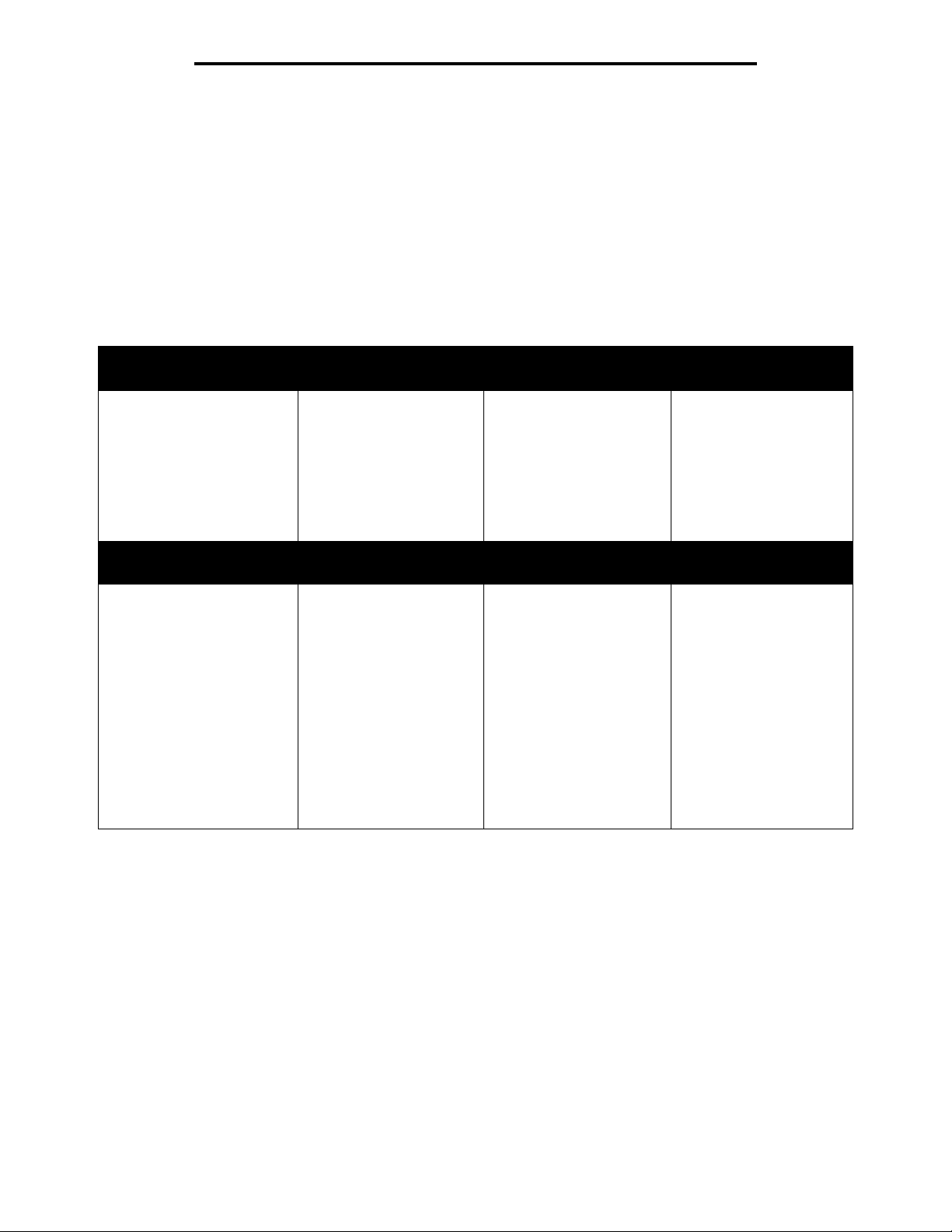
Het hulpprogramma voor lokale-printerinstellingen gebruiken
Het hulpprogramma voor lokale-printerinstellingen gebruiken
Met Local Printer Settings Utility, het hulpprogramma voor lokale-printerinstellingen, kunt u printerinstellingen wijzigen die
niet in het printerstuurprogramma beschikbaar zijn. Via dit hulpprogramma kunt u bijvoorbeeld het alarm activeren als u wilt
dat de printer u in bepaalde gevallen waarschuwt met een geluidssignaal. U opent het hulpprogramma voor lokaleprinterinstellingen vanuit de toepassing op uw computer door Start
Settings Utility te selecteren.
Als u op uw cd met stuurprogramma's het installatiepad Custom (Aangepast) hebt gekozen, keert u terug naar de cd met
stuurprogramma's en klikt u op View Documentation (Documentatie weergeven) voor instructies voor de installatie en het
gebruik van dit hulpprogramma.
U kunt de volgende instellingen wijzigen met behulp van het hulpprogramma voor lokale-printerinstellingen:
Instellingen voor Afwerking Instellingen voor Papier Instellingen voor Parallel
Æ Alle programma's Æ Lexmark Æ Local Printer
Instellingen voor
PCL-emulatie
•Exemplaren
• Lege pagina’s
•Sorteren
• Scheidingspagina's
• Bron scheidingspagina
• N/vel afdrukken
• N/vel volgorde
• N/vel-beeld
•N/vel-rand
Instellingen voor PostScript Instellingen voor Kwaliteit
• PS-fout afdrukken
• Voorkeurslettertype
• Papierbron
• Papierformaat
• Papiersoort
• Aangepaste soorten
• Ander formaat
• Papierstructuur
• Papiergewicht
• Papier plaatsen
• Afdrukresolutie
• Tonerintensiteit
• Verbetering van kleine
lettertypen
• PCL SmartSwitch
• PS SmartSwitch
• Parallelbuffer
• Status Uitgebreid
• INIT honoreren
Instellingen voor
Instellingen
•Ecomodus
• Stille modus
• Alarminstelling
• Printertaal
• Spaarstand
• Bronnen opslaan
• Downloadbestemming
•Afdruktime-out
• Wachttimeout
• Auto doorgaan
• Corr na storing
• Pag-beveiliging
• Afdrukgebied
• Taal op display
• Toneralarm
• Afdrukstand
• Regels per pag
• A4-breedte
• Lade-nr. wijzigen
• Automatisch HR na NR
• Automatisch NR na HR
Instellingen voor USB
• PCL SmartSwitch
• PS SmartSwitch
• USB-buffer
77
Page 78

8
Supplies
Welke supplies heb ik nodig en hoe kan ik deze bestellen?
Er zijn slechts twee accessoires die regelmatig moeten worden vervangen: de tonercartridge en de fotoconductor. Deze
vormen samen het printercartridgemechanisme. Met de fotoconductor kunnen normaal gesproken maximaal 30.000 pagina's
worden afgedrukt (bij een tonerdekking van ongeveer 5%) voordat deze moet worden vervangen. De tonercartridge is eerder
aan vervanging toe. Hoe vaak de tonercartridge moet worden vervangen, hangt af van het type cartridge dat wordt gebruikt en
van de gemiddelde hoeveelheid tonerdekking op de afdrukken.
In de Verenigde Staten en Canada kunt u Lexmark-supplies aanschaffen bij alle erkende Lexmark-leveranciers. U kunt het
telefoonnummer 1-800-539-6275 bellen om de dichtstbijzijnde Lexmark-leverancier te vinden. In andere landen of regio's
bezoekt u de website van Lexmark op www.lexmark.com of neemt u contact op met de leverancier van de printer.
We raden u aan de volgende supplies te gebruiken, die specifiek voor de printer zijn ontwikkeld:
Artikelnummer Beschrijving Gemiddeld rendement van de cartridge*
Wereldwijd
E250X22G Fotoconductor 30.000 standaardpagina's
Voor de VS en Canada
E250A21A Tonercartridge 3.500 standaardpagina's
E250A11A Retourneerprogramma tonercartridge 3.500 standaardpagina's
Voor Europa, het Midden-Oosten en Afrika
E250A21E Tonercartridge 3.500 standaardpagina's
E250A11E Retourneerprogramma tonercartridge 3.500 standaardpagina's
Voor Azië Pacific
E250A21P Tonercartridge 3.500 standaardpagina's
E250A11P Retourneerprogramma tonercartridge 3.500 standaardpagina's
Voor Latijns-Amerika
E250A21L Tonercartridge 3.500 standaardpagina's
E250A11L Retourneerprogramma tonercartridge 3.500 standaardpagina's
1
Alleen bestemd voor gebruik in de Verenigde Staten en Canada.
2
Alleen bestemd voor gebruik in Europa, het Midden-Oosten en Afrika.
3
Alleen bestemd voor gebruik in Azië Pacific.
4
Alleen bestemd voor gebruik in Latijns-Amerika.
*Rendementswaarde conform ISO/IEC 19752
†
Gebaseerd op ca. 5 % dekking, werkelijk rendement kan variëren.
1
2
3
4
†
1
1
2
2
3
3
4
4
78
Page 79
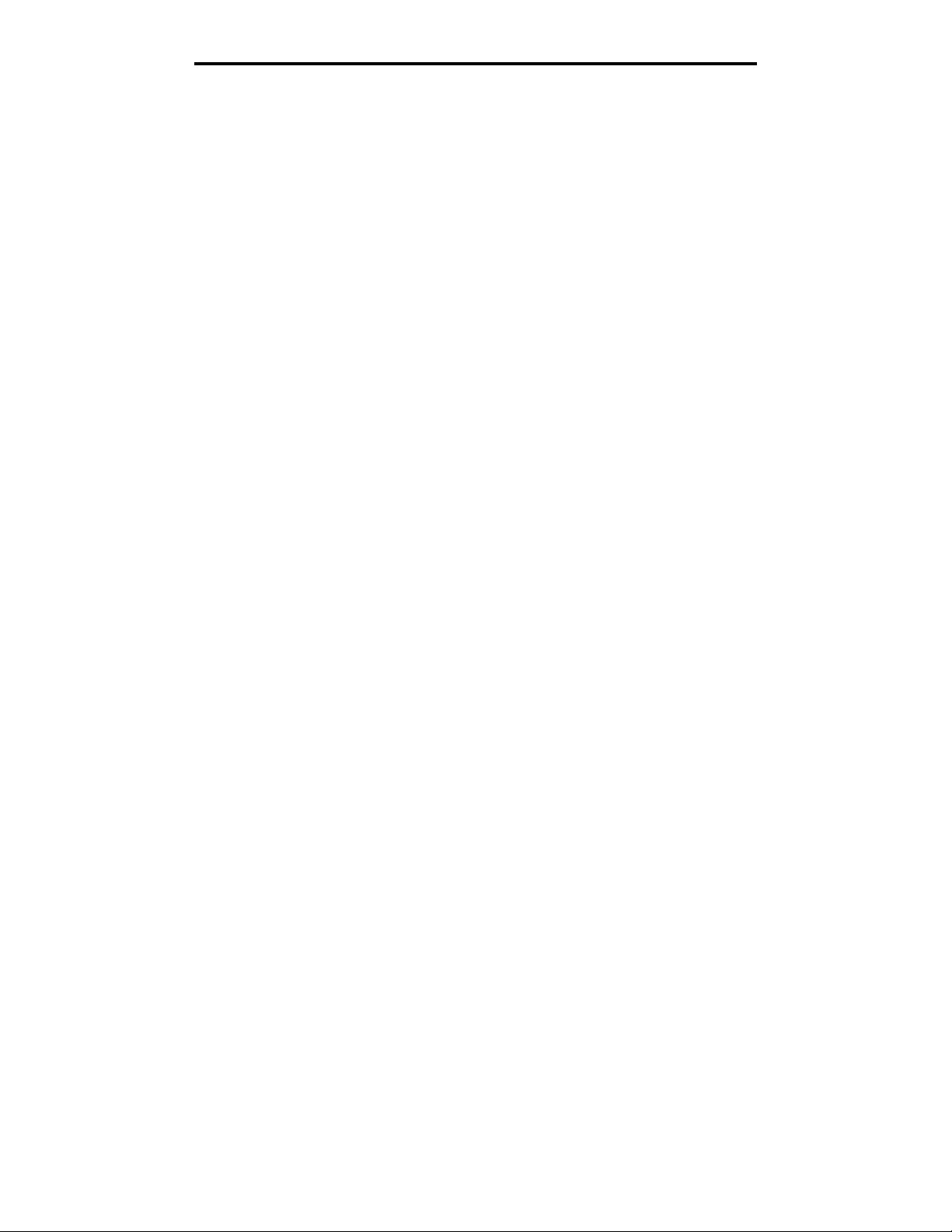
Wanneer hebt u nieuwe supplies nodig?
Supplies bewaren
Bewaar supplies in een koele, schone ruimte. Bewaar supplies in de originele verpakking met de juiste zijde naar boven gericht.
Stel de printersupplies niet bloot aan:
• direct zonlicht;
• temperaturen boven 35°C;
• hoge vochtigheidsgraad (boven 80%);
• zilte lucht;
• corroderende gassen;
• grote hoeveelheden stof.
Zuinig omgaan met supplies
Zuinig omgaan met accessoires betekent lagere afdrukkosten.
• Als u concepten afdrukt, kunt u de hoeveelheid toner die u verbruikt, verminderen door de afdrukintensiteit in het
printerstuurprogramma te wijzigen. U kunt instellingen selecteren die variëren van 1 (zeer licht) tot 10 (zeer donker).
De standaardinstelling is 8. Als u instelling 1 selecteert, wordt aanzienlijk minder toner gebruikt voor de afdruk.
• U kunt het papiergebruik verminderen door af te drukken op beide zijden van het papier.
Wanneer hebt u nieuwe supplies nodig?
Hieronder worden een aantal manieren beschreven waarmee u kunt bepalen of u nieuwe supplies nodig hebt.
Het toner- en fotoconductorniveau controleren
U krijgt een indicatie van de hoeveelheid resterende toner in de cartridge en de toestand van de fotoconductor door een
pagina met menu-instellingen af te drukken. Aan de hand hiervan kunt u bepalen wanneer u nieuwe supplies dient te
bestellen. Zie De pagina's met menu- en netwerkinstellingen afdrukken op pagina 76 voor instructies voor het
afdrukken van een pagina met menu-instellingen.
De combinatie van lampjes voor Toner bijna op (zie pagina 17) wordt weergegeven wanneer de tonercartridge bijna leeg
is. Wanneer deze combinatie van lampjes wordt weergegeven, kunt u nog enige tijd afdrukken, maar de kwaliteit van de
afdrukken neemt af naarmate het tonerniveau daalt.
Opmerking: De combinatie van lampjes Toner bijna op wordt niet weergegeven als de eerste tonercartridge voor
1500 pagina's is geïnstalleerd.
Wanneer de combinatie van lampjes Toner bijna op wordt weergegeven of als de afdrukken vaag zijn, moet u de
tonercartridge verwijderen. Schud de cartridge flink heen en weer en van voor naar achter om de toner opnieuw te
verdelen. Plaats de cartridge vervolgens terug. Doe dit enkele keren. Als de afdrukken vaag blijven, dient u de
tonercartridge te vervangen.
Voor het behoud van consistente afdrukkwaliteit en ter voorkoming van schade aan de printer, kunnen geen afdrukken
meer worden gemaakt met de printer wanneer de fotoconductor een levensduur van maximaal 110% heeft bereikt. (Zie
Vervang fotoconductor (printer schakelt zichzelf uit) op pagina 9 voor de combinatie van lampjes waarmee deze
situatie wordt weergegeven.) U krijgt automatisch een melding voordat de fotoconductor dit punt bereikt.
Wanneer voor het eerst de combinatie van lampjes "Vervang fc-kit" verschijnt, moet u onmiddellijk een nieuwe
fotoconductor bestellen. Hoewel de printer blijft werken nadat de fotoconductor het einde van de officiële levensduur (circa
30.000 pagina's) heeft bereikt, neemt de kwaliteit van de afdrukken aanzienlijk af voordat het moment wordt bereikt waarop
de fotoconductor niet meer werkt (bij een maximale levensduur van 110%). Zodra de fotoconductorkit is vervangen en de
teller op nul is ingesteld, wordt het normale afdrukproces hervat. Raadpleeg de instructies die bij de fotoconductor zijn
geleverd voor meer informatie.
79
Page 80

Wanneer hebt u nieuwe supplies nodig?
Onderhoudskit bestellen
Nadat 120.000 pagina's zijn afgedrukt, dient gepland onderhoud te worden uitgevoerd. Druk de pagina met menuinstellingen af. Aan de hand van deze pagina kunt u bepalen wanneer u een onderhoudskit dient te bestellen. Zie De
pagina's met menu- en netwerkinstellingen afdrukken op pagina 76. Als Maintenance (Onderhoud) wordt vermeld
onder de kop Warnings (Waarschuwing), dient u een nieuwe onderhoudskit te bestellen. De onderhoudskit bevat alle
onderdelen die nodig zijn om de grijprol, het verhittingsstation en de overdrachtsrol te vervangen.
Opmerking: de onderhoudskit is mogelijk niet in alle regio's beschikbaar.
Raadpleeg de volgende tabel voor het artikelnummer van de onderhoudskit voor uw printer.
Apparaatspanning Artikelnummers
110 V 40X2847
220 V 40X2848
100 V 40X2849
De combinaties van lampjes op het bedieningspaneel
Op het bedieningspaneel worden bepaalde combinaties van lampjes weergegeven ter indicatie dat het tonerniveau laag is
of dat de fotoconductor moet worden vervangen.
= Aan = Knipperend = Langzaam
Printertoestand Pagina Doorgaan Fout
Toner bijna op 17
Fotoconductor bijna
versleten
Vervang
fotoconductor
(printer schakelt
zichzelf uit)*
18
18
Toner bijna op/
Vervang fc-kit
Plaats
papier
knipperend
Papier vast Gereed
eeg = Uit
* Als deze combinatie van lampjes op het bedieningspaneel wordt weergegeven, kunnen geen afdrukken meer worden
gemaakt met de printer totdat de fotoconductor is vervangen.
Opmerking: Naast de lampjes voor "Toner bijna op" en "Vervang fotoconductor" kunnen op het bedieningspaneel
andere combinaties van lampjes worden weergegeven.
80
Page 81

De tonercartridge vervangen
De tonercartridge vervangen
1 Zet de printer uit.
2 Open de voorklep door op de knop aan de linkerzijde van de printer te drukken en de klep te laten zakken.
3 Verwijder de tonercartridge.
a Druk op de ontgrendelingsknop aan de onderzijde van het printercartridgemechanisme.
b Pak de handgreep vast en trek de tonercartridge omhoog en uit de printer.
1
2
81
Page 82

De tonercartridge vervangen
4 Pak de nieuwe tonercartridge uit.
Opmerking: U kunt het verpakkingsmateriaal van de nieuwe cartridge gebruiken om de oude cartridge terug te
sturen naar Lexmark zodat deze kan worden gerecycled. Raadpleeg De fotoconductor vervangen
op pagina 83 voor meer informatie.
5 Schud de tonercartridge in alle richtingen om de toner gelijkmatig te verdelen.
6 Zorg dat de witte rolletjes op de nieuwe tonercartridge op één lijn zijn met de witte pijlen op de geleiders van de
fotoconductor en druk de tonercartridge zo ver mogelijk in de printer. De tonercartridge klikt vast wanneer deze
correct is geïnstalleerd.
7 Sluit de voorklep.
8 Zet de printer weer aan.
82
Page 83

De fotoconductor vervangen
De fotoconductor vervangen
Waarschuwing: Let er bij het vervangen van de fotoconductor op dat u de nieuwe fotoconductor niet langdurig
blootstelt aan direct licht. Door langdurige blootstelling aan licht kunnen problemen met de
afdrukkwaliteit optreden.
1 Zet de printer uit.
2 Verwijder het printercartridgemechanisme.
a Open de voorklep door op de knop aan de linkerzijde van de printer te drukken.
b Laat de voorklep zakken.
c Pak de handgreep van de tonercartridge vast en trek de cartridge omhoog en uit de printer.
Opmerking: Druk niet op de knop op het printercartridgemechanisme.
1
2
3
Plaats het printercartridgemechanisme op een vlakke, schone ondergrond.
83
Page 84

De fotoconductor vervangen
3 Verwijder de tonercartridge:
a Druk op de knop aan de onderzijde van het printercartridgemechanisme.
b Pak de handgreep van de tonercartridge vast en trek de cartridge omhoog en uit de printer.
1
2
4 Pak de nieuwe fotoconductor uit.
5 Zorg dat de witte rolletjes op de tonercartridge op één lijn zijn met de witte pijltjes op de geleiders van de
fotoconductor en druk de tonercartridge vervolgens zo ver mogelijk in de printer. De cartridge klikt vast wanneer
deze correct is geïnstalleerd.
84
Page 85

Recycling van Lexmark-producten
6 Installeer het printercartridgemechanisme in de printer. Breng de groene pijltjes op de geleiders van het
printercartridgemechanisme op één lijn met de groene pijltjes op de geleiders in de printer en druk het
printercartridgemechanisme vervolgens zo ver mogelijk in de printer.
7 Sluit de voorklep.
8 Zet de printer weer aan.
9 Stel de teller van de fotoconductor in op nul. (Raadpleeg de instructies bij de nieuwe fotoconductor.)
Opmerking: Druk de pagina met menu-instellingen af. Zie De pagina's met menu- en netwerkinstellingen
afdrukken op pagina 76. Als Photoconductor (Fotoconductor) wordt vermeld onder Warnings
(Waarschuwingen), is de fotoconductorteller niet goed op nul ingesteld.
Recycling van Lexmark-producten
Ga als volgt te werk om Lexmark-producten te retourneren aan Lexmark voor recycling:
1 Bezoek onze website:
www.lexmark.com/recycle
2 Volg de aanwijzingen op het beeldscherm.
85
Page 86
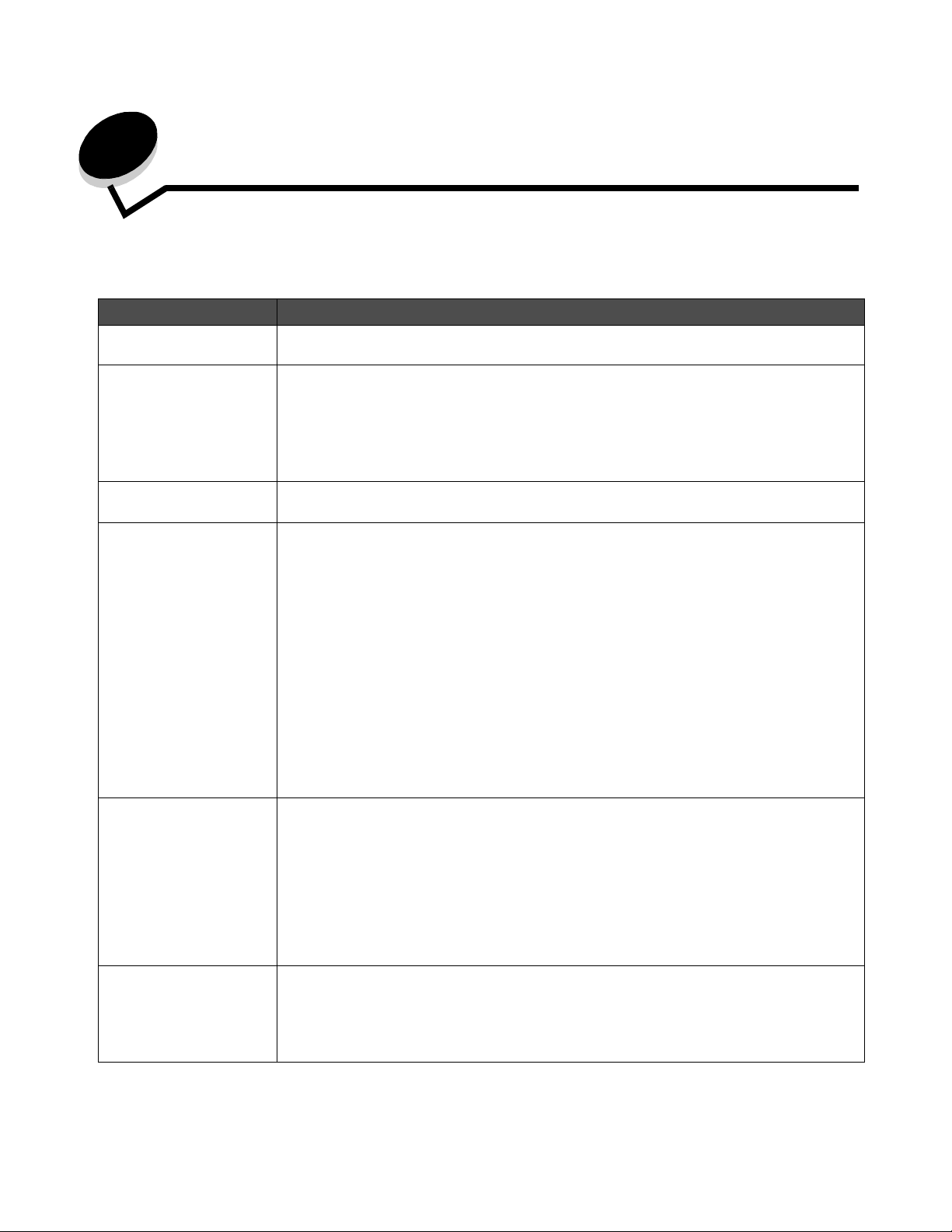
9
Problemen oplossen
Algemene problemen
Probleem/Vraag Oplossing/Antwoord
Waarvoor dienen de
knipperende lampjes?
Waarom ontbreken er
tekens wanneer ik afdruk
op enveloppen?
Hoe kan ik een
papierstoring verhelpen?
Hoe herstel ik de
fabrieksinstellingen?
Zie Betekenis van de lampjes op het bedieningspaneel op pagina 8 voor informatie over
de betekenis van elk lampje.
Als er tekens ontbreken wanneer u afdrukt op enveloppen, controleert u in de instellingen van
uw printerstuurprogramma of Envelope (Envelop) is geselecteerd in het menu Paper Type
(Papiersoort).
Is Envelope (Envelop) reeds geselecteerd, probeer dan de printer in te stellen op een ruwere
papierstructuur. Soms blijft de toner niet goed vastzitten op enveloppen met een gladde
papierstructuur. Selecteer in het printerstuurprogramma Custom 6-Rough Env
(Aangepast 6-Ruw env) in het menu Paper Type (Papiersoort).
Zie Papierstoringen verhelpen op pagina 58 voor informatie over het verhelpen van
papierstoringen.
In bepaalde gevallen kunt u opmaakproblemen oplossen door de printer opnieuw in te stellen
op de fabrieksinstellingen. Zo herstelt u de fabrieksinstellingen:
1 Zet de printer uit.
2 Open de voorklep.
3 Druk op Doorgaan terwijl u de printer weer aanzet.
4 Houd Doorgaan ingedrukt totdat de lampjes om beurten branden en laat de knop
Doorgaan vervolgens los.
5 Sluit de voorklep.
6 Druk op Annuleren.
7 Houd Doorgaan ingedrukt tot op het bedieningspaneel alle lampjes om beurten hebben
gebrand.
De lampjes Plaats papier, Toner bijna op/Vervang fc-kit, Gereed en Doorgaan gaan branden.
8 Laat de knop Doorgaan los.
9 Schakel de printer uit en weer in.
De fabrieksinstellingen zijn hersteld.
Het papier krult om zodra
het uit de printer komt.
Het lampje Toner bijna op
brandt, maar ik heb geen
andere cartridge. Kan ik
nog afdrukken maken met
de cartridge die bijna leeg
is?
• Gebruik papier dat is bewaard in de gesloten, originele verpakking.
• Draai het papier om.
• Draai het papier 180 graden rond.
• Probeer een afdruktaak van meerdere pagina's dubbelzijdig af te drukken.
• (Als u afdrukt op zwaar afdrukmateriaal:) Open de klep van de achteruitvoer voor een
rechte papierdoorvoer.
• Probeer een ander type of merk afdrukmateriaal, zoals kopieerpapier voor laserprinters.
• Probeer, indien mogelijk, af te drukken in een omgeving die minder vochtig is.
Als het papier nog steeds omkrult, selecteert u de instelling Verminderde krul in het menu
Configuratie (Zie De modus Verminderde krul inschakelen op pagina 88.).
Ja, u kunt nog afdrukken maken. Om de tonercartridge wat langer te kunnen gebruiken, haalt
u deze uit de printer en schudt u deze een aantal keren stevig heen en weer en van voor naar
achter om de toner te verdelen. Plaats de cartridge vervolgens terug in de printer. Doe dit
enkele keren.
Als de afdrukken vaag blijven, vervangt u de tonercartridge.
86
Page 87

Algemene problemen
Probleem/Vraag Oplossing/Antwoord
De printer lijkt trager af te
drukken wanneer de
handmatige invoer wordt
gebruikt.
Er lopen enveloppen vast
wanneer de klep van de
achteruitvoer tijdens het
afdrukken is geopend.
Het duurt heel lang
voordat de taak is
afgedrukt.
Het papier wordt slecht
gestapeld in de uitvoerlade.
Dit is normaal. De printer drukt soms iets trager af wanneer het afdrukmateriaal afkomstig is
uit de handmatige invoer.
Sluit de klep van de achteruitvoer.
• De afdruktaak is te complex. Maak de taak minder complex door het aantal verschillende
lettertypen en lettergrootten te reduceren, het aantal afbeeldingen te beperken en
eenvoudigere afbeeldingen te gebruiken of door minder pagina's tegelijk te laten
afdrukken.
• De bedrijfsmodus van de printer is ingesteld op de stille modus of de ecomodus. Stel de
bedrijfsmodus in op de normale modus (zie De bedrijfsmodus voor de printer
selecteren op pagina 87).
Schuif de papiersteun voor de uitvoerlade uit.
Lexmark-hulpprogramma voor statusberichten
Opmerking: Deze toepassing is niet beschikbaar in Windows NT of Windows 2000.
Het Lexmark-hulpprogramma voor statusberichten geeft aan wanneer er fouten in uw printer voorkomen waarvoor actie
moet worden ondernomen om ze te verhelpen. Als er een printerfout optreedt, wordt er op het beeldscherm een bericht
weergegeven met een beschrijving van de fout. Tevens wordt u verwezen naar het juiste gedeelte in de
Gebruikershandleiding met daarin informatie over hoe u de fout kunt herstellen.
Als u het Lexmark-hulpprogramma voor statusberichten met de printersoftware hebt geïnstalleerd, start dit hulpprogramma
automatisch zodra de installatie van de software is voltooid.
De bedrijfsmodus voor de printer selecteren
U kunt de bedrijfsmodus voor de printer selecteren die het best aansluit op uw wensen. Zie Het hulpprogramma voor
lokale-printerinstellingen gebruiken op pagina 77 voor meer informatie.
Opmerking: De stille modus en de ecomodus kunnen tegelijkertijd worden uitgevoerd.
Bedrijfsmodus Printerprestaties
Normaal De prestaties van de printer zijn optimaal.
Stille modus De printer werkt langzamer en is daardoor stiller.
Ecomodus Het printerafval (toner, papier, energie) wordt geminimaliseerd bij een
acceptabele afdrukkwaliteit.
87
Page 88

Algemene problemen
De modus Verminderde krul inschakelen
Als afdrukmateriaal omkrult nadat het door de printer is gevoerd, kunt u de modus Verminderde krul inschakelen om dit
probleem te beperken. Probeer echter eerst de voorgestelde oplossingen onder Problemen oplossen voordat u deze
modus inschakelt (zie Het papier krult om zodra het uit de printer komt.).
Opmerking: In de modus Verminderde krul kan het afdrukken aanzienlijk meer tijd in beslag nemen.
1 Zet de printer uit.
2 Open de voorklep.
3 Houd Doorgaan ingedrukt.
4 Schakel de printer in.
5 Laat de knop Doorgaan los wanneer de lampjes op het voorpaneel om beurten gaan branden.
De combinatie van lampjes voor Fout wordt weergegeven.
6 Sluit de voorklep.
7 Houd de knop Doorgaan ingedrukt totdat alle lampjes om beurten gaan branden.
De combinatie van de lampjes Doorgaan, Gereed/Gegevens, Toner bijna op en Plaats papier/Verwijder
papier wordt weergegeven.
8 Laat de knop Doorgaan los.
Het lampje Gereed/Gegevens knippert tijdens het opmaken en afdrukken van de pagina.
De lampjes Doorgaan en Fout gaan branden.
9 Volg de instructies op de afgedrukte pagina.
10 Schakel de printer uit om de menu's te verlaten.
88
Page 89

Problemen met de afdrukkwaliteit
Problemen met de afdrukkwaliteit
Veel problemen met betrekking tot de afdrukkwaliteit kunnen worden opgelost door supplies of onderdelen te vervangen
die het einde van hun normale levensduur hebben bereikt. Los problemen met de afdrukkwaliteit op aan de hand van
volgende tabel.
Symptoom Oorzaak Oplossing
Witte lijnen • De lens van de printkop is vuil.
• De tonercartridge of het
verhittingsstation is stuk.
ABCDE
ABCDE
ABCDE
Horizontale strepen De tonercartridge of het
verhittingsstation is mogelijk stuk, leeg
of versleten.
ABCDE
ABCDE
ABCDE
Verticale strepen • De toner loopt uit voordat deze in
het papier wordt opgenomen.
• De tonercartridge is defect.
ABCDE
Mogelijke oplossingen (toepassen in
de aangegeven volgorde):
1 Reinig de lens van de printkop.
(Zie De lens van de printkop
reinigen op pagina 93.)
2 Vervang de tonercartridge.
3 Vervang het verhittingsstation
Vervang de tonercartridge of het
verhittingsstation
• Gebruik een andere invoerlade of
de handmatige invoer als het papier
stijf is.
• Vervang de tonercartridge.
*
.
*
.
ABCDE
ABCDE
Onregelmatigheden in de afdruk • Het papier heeft zich in een
ABCDE
ABCDE
vochtige omgeving bevonden en
heeft daardoor vocht opgenomen.
• U gebruikt papier dat niet geschikt
is voor de printer.
• Het verhittingsstation is toe aan
vervanging of is defect.
ABCDE
*
Neem voor het vervangen van het verhittingsstation contact op met een onderhoudsmonteur.
†
Deze instelling kan worden gewijzigd in het hulpprogramma voor lokale-printerinstellingen.
89
• Plaats papier uit een nieuw pak in
de papierlade.
• Vermijd het gebruik van
structuurpapier met een enigszins
ruw oppervlak.
• Zorg dat de in het
printerstuurprogramma ingestelde
papiersoort overeenstemt met de
papiersoort die u gebruikt.
• Vervang het verhittingsstation
*
.
Page 90

Problemen met de afdrukkwaliteit
Symptoom Oorzaak Oplossing
De afdruk is te licht of te donker. • De ingestelde waarde voor de
Afdrukkwaliteit van transparant is
laag
(Er zitten lichte of donkere vlekken op
de afdruk, de toner is uitgelopen of er
verschijnen horizontale of verticale
strepen.)
Tonervlekjes • De tonercartridge is defect.
De toner laat gemakkelijk los als u
de bedrukte vellen vastpakt
Grijze achtergrond • De instelling voor tonerintensiteit is
tonerintensiteit is te laag of te hoog.
• U gebruikt papier dat niet geschikt
is voor de printer.
• De tonercartridge is bijna leeg.
• De tonercartridge is defect.
• U gebruikt transparanten die niet
geschikt zijn voor de printer.
• De optie Form Type (Papiersoort) in
het printerstuurprogramma is niet
ingesteld op transparant.
• Het verhittingsstation is toe aan
vervanging of is defect.
• Er is toner in de papierbaan
terechtgekomen.
• De instelling voor de papierstructuur
is niet geschikt voor het type
afdrukmateriaal dat u gebruikt.
• De instelling voor het papiergewicht
is niet geschikt voor het type
afdrukmateriaal dat u gebruikt.
• Het verhittingsstation is toe aan
vervanging of is defect.
te hoog.
• De tonercartridge is defect.
ABCDE
• Selecteer een andere Toner
Darkness (tonerintensiteit)
printerstuurprogramma voordat u de
afdruktaak verzendt.
• Vervang het papier. Gebruik papier
uit een nieuw pak.
• Vermijd het gebruik van
structuurpapier met een enigszins
ruw oppervlak.
• Zorg ervoor dat het papier dat u in
de laden plaatst, niet vochtig is.
• Vervang de tonercartridge.
• Gebruik alleen transparanten die
worden aanbevolen door de
producent van de printer.
• Stel de optie Form Type
(Papiersoort) in op transparant.
• Vervang de tonercartridge.
• Vervang het verhittingsstation
• Bel voor service.
• Wijzig de instelling voor
papierstructuur† van normaal naar
glad of ruw.
• Stel het type afdrukmateriaal onder
Drivers (Stuurprogramma's) in op
een gewicht dat geschikt is voor het
afdrukmateriaal dat u gebruikt.
• Vervang het verhittingsstation
• Selecteer een andere Toner
Darkness (tonerintensiteit)† in het
printerstuurprogramma voordat u de
afdruktaak verzendt.
• Vervang de tonercartridge.
†
in het
*
*
.
.
ABCDE
ABCDE
Verschillen in afdrukdichtheid De tonercartridge is defect. Vervang de tonercartridge.
ABCDE
ABCDE
ABCDE
*
Neem voor het vervangen van het verhittingsstation contact op met een onderhoudsmonteur.
†
Deze instelling kan worden gewijzigd in het hulpprogramma voor lokale-printerinstellingen.
90
Page 91
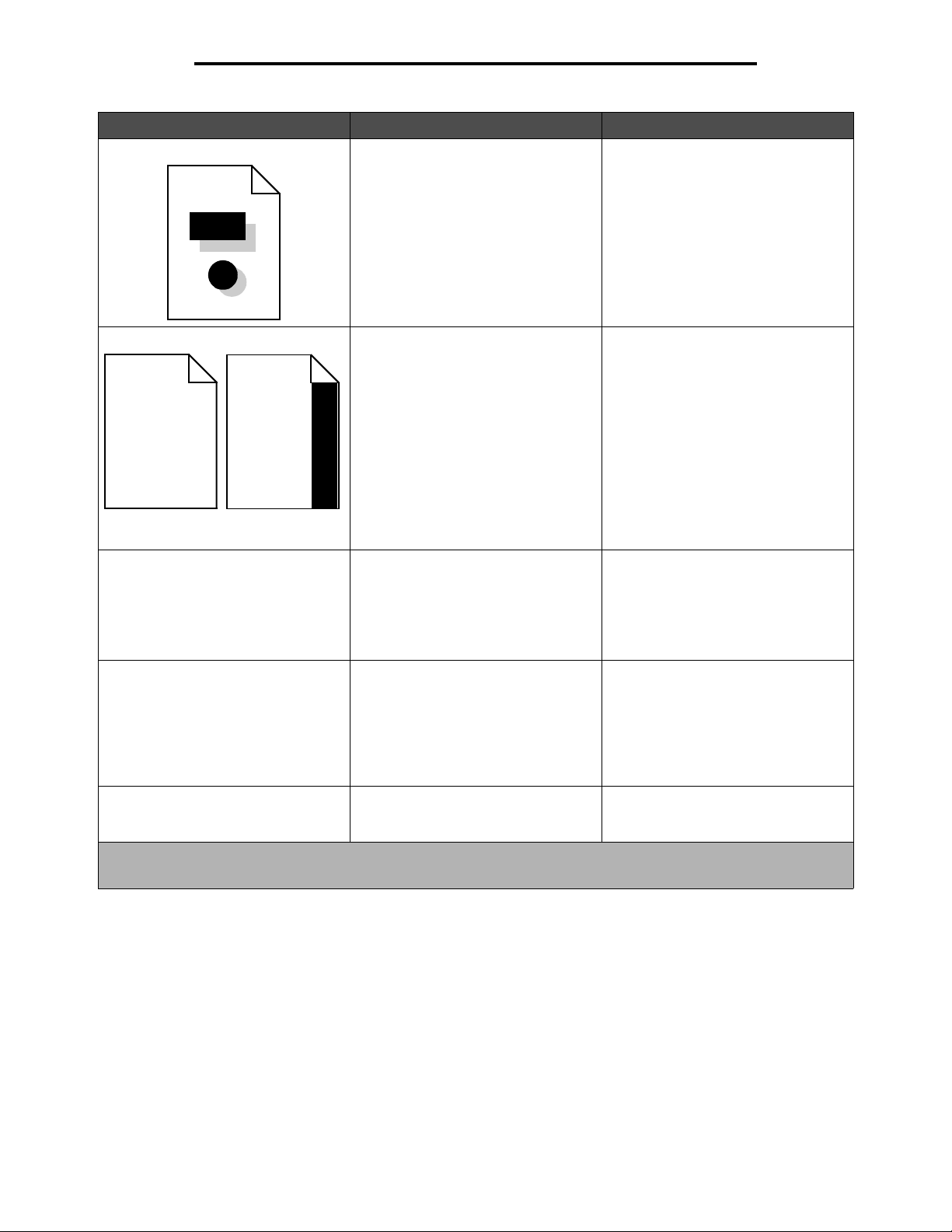
Problemen met de afdrukkwaliteit
Symptoom Oorzaak Oplossing
Schaduwafbeeldingen • De optie Form Type (Papiersoort) in
Oneven afdrukken
het printerstuurprogramma is
verkeerd ingesteld.
• De tonercartridge is bijna leeg.
De tonercartridge is niet correct
geïnstalleerd.
DE
DE
DE
(De afdruk verschijnt op slechts één
zijde van de pagina.)
Onjuiste marges Het in het printerstuurprogramma
ingestelde papierformaat is niet gelijk
aan het formaat van het papier in de
lade. U hebt bijvoorbeeld A4-papier in
de geselecteerde lade geplaatst, maar
u hebt Form Size (Papierformaat) niet
op A4 ingesteld.
• Zorg dat Form Type (Papiersoort)
juist is ingesteld voor het papier of
het speciale afdrukmateriaal dat u
gebruikt.
• Vervang de tonercartridge.
Verwijder de tonercartridge en plaats
deze vervolgens opnieuw.
Stel een papierformaat in dat
overeenkomt met het papierformaat in
de lade.
Scheve afdruk
(De afdruk staat scheef.)
Lege pagina's De tonercartridge is defect, leeg of niet
*
Neem voor het vervangen van het verhittingsstation contact op met een onderhoudsmonteur.
†
Deze instelling kan worden gewijzigd in het hulpprogramma voor lokale-printerinstellingen.
• De papiergeleiders in de
geselecteerde lade bevinden zich
niet in de juiste positie voor het
papier in de lade.
• De papiergeleiders voor
handmatige invoer bevinden zich
niet in de juiste positie voor het
formaat van het papier in de lade.
goed geïnstalleerd.
• Stel de geleiders van de lade
zodanig in dat er een kleine
tussenruimte is tussen de achterste
geleider en het afdrukmateriaal.
• Stel de geleiders voor handmatige
invoer zodanig in dat deze de
randen van het papier net raken.
• Verwijder de tonercartridge en
plaats deze vervolgens opnieuw.
• Vervang de tonercartridge.
91
Page 92

Problemen met de afdrukkwaliteit
Symptoom Oorzaak Oplossing
Effen zwarte pagina's • De tonercartridge is defect.
• De printer heeft onderhoud nodig.
Het afdrukmateriaal krult sterk om
nadat hierop is afgedrukt en het in
de uitvoerlade terechtkomt
De instelling voor het papiergewicht is
niet geschikt voor het type
afdrukmateriaal dat u gebruikt.
• Vervang de tonercartridge.
• Bel voor service.
• Wijzig de instelling voor
papiergewicht
• Gebruik afdrukmateriaal dat is
bewaard in de gesloten, originele
verpakking.
• Draai het afdrukmateriaal om.
• Draai het afdrukmateriaal
180 graden rond.
• Probeer een afdruktaak van
meerdere pagina's dubbelzijdig af te
drukken.
• (Als u afdrukt op zwaar
afdrukmateriaal:) Open de klep van
de achteruitvoer voor een rechte
papierdoorvoer.
• Probeer een ander type of merk
afdrukmateriaal, zoals
kopieerpapier voor laserprinters.
• Probeer, indien mogelijk, af te
drukken in een omgeving die
minder vochtig is.
*
Neem voor het vervangen van het verhittingsstation contact op met een onderhoudsmonteur.
†
Deze instelling kan worden gewijzigd in het hulpprogramma voor lokale-printerinstellingen.
†
naar glad.
92
Page 93

Problemen met de afdrukkwaliteit
De lens van de printkop reinigen
U kunt bepaalde problemen met de afdrukkwaliteit oplossen door de lens van de printkop te reinigen.
1 Zet de printer uit.
2 Druk op de knop aan de linkerzijde van de printer en laat de voorklep zakken.
3 Pak de tonercartridge vast bij de handgreep en trek het printercartridgemechanisme uit de printer.
Opmerking: Druk niet op de knop op het printercartridgemechanisme.
1
2
3
Plaats het printercartridgemechanisme op een vlakke, schone ondergrond.
93
Page 94

Problemen met de afdrukkwaliteit
4 Zoek de glazen lens van de printkop; deze bevindt zich in de uitsparing boven in de printer.
5 Maak de lens van de printkop voorzichtig schoon met een schone, droge, pluisvrije doek.
Waarschuwing: Als u geen schone, droge, pluisvrije doek gebruikt, kunt u de lens van de printkop beschadigen.
6 Installeer het printercartridgemechanisme in de printer. Breng de pijltjes op de geleiders van het
printercartridgemechanisme op één lijn met de pijltjes op de geleiders in de printer en druk het
printercartridgemechanisme vervolgens zo ver mogelijk in de printer.
7 Sluit de voorklep.
8 Schakel de printer in.
94
Page 95
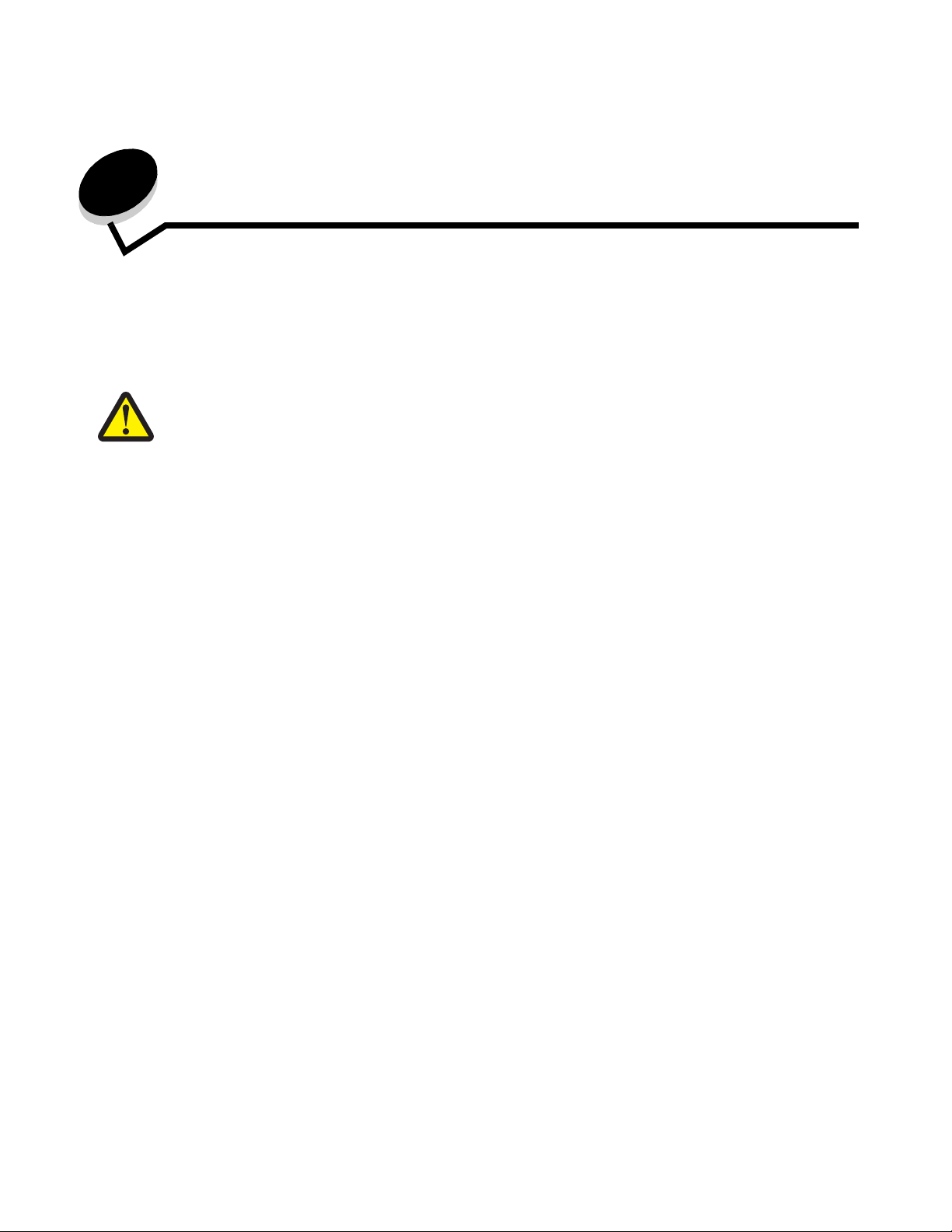
Kennisgevingen
Conventies
Opmerking: een opmerking bevat nuttige informatie.
LET OP: de aanduiding Let op heeft betrekking op gevaar voor letsel.
Waarschuwing: een waarschuwing geeft aan dat het product of de bijbehorende software kan worden beschadigd.
Electronic emission notices
Federal Communications Commission (FCC)
compliance information statement
The Lexmark E250d and E250dn (4512-220 and 4512-230) have
been tested and found to comply with the limits for a Class B digital
device, pursuant to Part 15 of the FCC Rules. Operation is subject to
the following two conditions: (1) this device may not cause harmful
interference, and (2) this device must accept any interference
received, including interference that may cause undesired operation.
The FCC Class B limits are designed to provide reasonable protection
against harmful interference in a residential installation. This
equipment generates, uses, and can radiate radio frequency energy
and, if not installed and used in accordance with the instructions, may
cause harmful interference to radio communications. However, there
is no guarantee that interference will not occur in a particular
installation. If this equipment does cause harmful interference to radio
or television reception, which can be determined by turning the
equipment off and on, the user is encouraged to try to correct the
interference by one or more of the following measures:
• Reorient or relocate the receiving antenna.
• Increase the separation between the equipment and
receiver.
• Connect the equipment into an outlet on a circuit different
from that to which the receiver is connected.
• Consult your point of purchase or service representative for
additional suggestions.
The manufacturer is not responsible for any radio or television
interference caused by using other than recommended cables or by
unauthorized changes or modifications to this equipment.
Unauthorized changes or modifications could void the user's
authority to operate this equipment.
Note: To assure compliance with FCC regulations on
electromagnetic interference for a Class B computing device, use a
properly shielded and grounded cable such as Lexmark part
number1021231 for parallel attach or 1021294 for USB attach. Use
of a substitute cable not properly shielded and grounded may result
in a violation of FCC regulations.
Any questions regarding this compliance information statement
should be directed to:
Director of Lexmark Technology & Services
Lexmark International, Inc.
740 West New Circle Road
Lexington, KY 40550
(859) 232-3000
Industry Canada compliance statement
This Class B digital apparatus meets all requirements of the
Canadian Interference-Causing Equipment Standard ICES-003.
Avis de conformité aux normes de l’industrie du Canada
Cet appareil numérique de classe B est conforme aux exigences de
la norme canadienne relative aux équipements pouvant causer des
interférences NMB-003.
Voorschriften van de Europese Gemeenschap (EG)
Dit product voldoet aan de veiligheidsvoorschriften van richtlijnen
89/336/EEG en 72/23/EEG van de Raad van de Europese
Gemeenschap aangaande de onderlinge aanpassing van de
wetten in de lidstaten met betrekking tot de elektromagnetische
compatibiliteit en de veiligheid van elektrische apparaten die zijn
ontworpen voor gebruik binnen een bepaald spanningsbereik.
Kennisgevingen
95
Page 96

Kennisgevingen
De Director of Manufacturing and Technical Support, Lexmark International, S.A. in Boigny, Frankrijk, heeft een verklaring ondertekend
waarin staat dat het product voldoet aan de veiligheidseisen van de EG-richtlijnen.
Dit product voldoet aan de eisen van EN55022 met betrekking tot klasse B-producten en de veiligheidsvoorschriften van EN60950.
Waarschuwing voor heet oppervlak
Opmerking betreffende spanningsvoorschriften
Waarschuwing: elektrische spanning kan ernstige schade toebrengen aan apparatuur die aangesloten is op wisselspanningsbronnen.
Als u de printer wilt aansluiten op een spanningsbron met een hoger voltage dan in de volgende tabel staat aangegeven, dient u een
aangepast en gecertificeerd krachtstroomregulerend apparaat (zoals een spanningsstabilisator of UPS-apparaat) op de voeding van de
printer aan te sluiten. Uw garantie is wellicht niet van toepassing bij schade die ontstaat door elektrische spanning.
Nominaal voltagebereik Maximaal voltagebereik
100 V - 127 V (wisselstroom) 90 V - 135 V (wisselstroom)
220 V - 240 V (wisselstroom) 198 V - 254 V (wisselstroom)
Kennisgeving van het Japanse VCCI
Verklaring van het Koreaanse Ministerie van Informatie en Communicatie
Electronic emission notices
96
Page 97

Kennisgevingen
Geluidsniveaus
De volgende maatregelen zijn genomen in overeenstemming met ISO 7779 en zijn gerapporteerd conform ISO 9296.
Geluidsdruk gemiddeld 1 m, dBA
Afdrukken 50
Niet-actief Niet-hoorbaar
Stille modus 46
Modus Slapen/Spaarstand Niet-hoorbaar
Energieverbruik van het product
In de volgende tabel worden de eigenschappen voor het energieverbruik van de printer beschreven.
Modus Beschrijving Energieverbruik
Gereed Het product staat aan, maar is niet actief. 70 W
Afdrukken
Slapen/Spaarstand Het product bevindt zich in de energiebesparingsmodus. 20 W
Het product genereert afdrukken op papier op basis van
elektronische invoer. 500 W
De niveaus betreffende energieverbruik die in de vorige tabel staan geven metingen aan van gemiddelde tijden. Onmiddellijke
energieafnames kunnen substantieel hoger zijn dan het gemiddelde.
Uitmodus
Als dit product een uitmodus heeft waarbij nog steeds een geringe hoeveelheid energie wordt verbruikt, kunt u het energieverbruik van het
product volledig stoppen door de stekker van het netsnoer uit het stopcontact te halen.
Totale energieverbruik
Het is soms handig om het totale energieverbruik van het product te berekenen. Omdat het energieverbruik wordt berekend in Watt, dient
het energieverbruik te worden vermenigvuldigd met de tijd die het product in elke modus heeft verbruikt om zo het totale energieverbruik te
berekenen. Het totale energieverbruik van het product is de optelsom van het energieverbruik van elke modus.
ENERGY STAR
Geluidsniveaus
97
Page 98

Kennisgevingen
Richtlijn WEEE (AEEA) betreffende het afdanken van elektrische en elektronische apparaten
Het WEEE-symbool verwijst naar specifieke recyclingprogramma's en -procedures voor elektronische producten in landen binnen de
Europese Unie. Wij verzoeken u onze producten te recyclen. Bij verdere vragen over mogelijkheden tot recyclen kunt u de website van
Lexmark bezoeken op www.lexmark.com/recycle voor het telefoonnummer van een verkooppunt bij u in de buurt.
Waarschuwingsetiket voor de laser
Op deze printer is mogelijk een etiket met informatie over de laser aangebracht.
LUOKAN 1 LASERLAITE
VAROITUS! Laitteen käyttäminen muulla kuin tässä käyttoohjeessa mainitulla tavalla saattaa altistaa käyttäjän turvallisuusluokan 1 ylittävälle
näkymättömälle lasersäteilylle.
KLASS 1 LASER APPARAT
VARNING! Om apparaten används på annat sätt än i denna bruksanvisning specificerats, kan avnändaren utsättas för osynlig
laserstrålning, som överskrider gränsen för laserklass 1.
Laserinformatie
De printer is in de Verenigde Staten gecertificeerd als een product dat voldoet aan de vereisten van DHHS 21 CFR paragraaf J voor laserproducten
van klasse I (1). Elders is de printer gecertificeerd als een laserproduct van klasse I dat voldoet aan de vereisten van IEC 60825-1.
Laserproducten van klasse I worden geacht geen gevaar op te leveren. De printer bevat intern een laser van klasse IIIb (3b), een
galliumarsenide laser met een nominaal vermogen van 5 milliwatt en een golflengtebereik van 770-795 nanometer. Het lasersysteem en de
printer zijn zodanig ontworpen dat gebruikers nooit blootstaan aan laserstraling die hoger is dan het toegestane niveau voor klasse I-apparaten,
tijdens normaal gebruik, onderhoudswerkzaamheden door de gebruiker of voorgeschreven servicewerkzaamheden.
Statement of Limited Warranty for Lexmark E250d and E250dn
Lexmark International, Inc. Lexington, KY
This limited warranty applies to the United States and Canada. For customers outside the U.S., refer to the country-specific warranty
information that came with your product.
This limited warranty applies to this product only if it was originally purchased for your use, and not for resale, from Lexmark or a Lexmark
Remarketer, referred to in this statement as “Remarketer.”
Richtlijn WEEE (AEEA) betreffende het afdanken van elektrische en elektronische apparaten
98
Page 99

Kennisgevingen
Limited warranty
Lexmark warrants that this product:
• Is manufactured from new parts, or new and serviceable used parts, which perform like new parts
• Is, during normal use, free from defects in material and workmanship
If this product does not function as warranted during the warranty period, contact a Remarketer or Lexmark for repair or replacement (at
Lexmark's option).
If this product is a feature or option, this statement applies only when that feature or option is used with the product for which it was intended.
To obtain warranty service, you may be required to present the feature or option with the product.
If you transfer this product to another user, warranty service under the terms of this statement is available to that user for the remainder of
the warranty period. You should transfer proof of original purchase and this statement to that user.
Limited warranty service
The warranty period starts on the date of original purchase as shown on the purchase receipt and ends 12 months later provided that the
warranty period for any supplies and for any maintenance items included with the printer shall end earlier if it, or its original contents, are
substantially used up, depleted, or consumed.
To obtain warranty service you may be required to present proof of original purchase. You may be required to deliver your product to the
Remarketer or Lexmark, or ship it prepaid and suitably packaged to a Lexmark designated location. You are responsible for loss of, or
damage to, a product in transit to the Remarketer or the Lexmark designated location.
When warranty service involves the exchange of a product or part, the item replaced becomes the property of the Remarketer or Lexmark.
The replacement may be a new or repaired item.
The replacement item assumes the remaining warranty period of the original product.
Replacement is not available to you if the product you present for exchange is defaced, altered, in need of a repair not included in warranty
service, damaged beyond repair, or if the product is not free of all legal obligations, restrictions, liens, and encumbrances.
Before you present this product for warranty service, remove all print cartridges, programs, data, and removable storage media (unless
directed otherwise by Lexmark).
For further explanation of your warranty alternatives and the nearest Lexmark authorized servicer in your area contact Lexmark on the World
Wide Web at http://support.lexmark.com.
Remote technical support is provided for this product throughout its warranty period. For products no longer covered by a Lexmark warranty,
technical support may not be available or only be available for a fee.
Extent of limited warranty
Lexmark does not warrant uninterrupted or error-free operation of any product or the durability or longevity of prints produced by any product.
Warranty service does not include repair of failures caused by:
• Modification or unauthorized attachments
• Accidents, misuse, abuse or use inconsistent with Lexmark user’s guides, manuals, instructions or guidance
• Unsuitable physical or operating environment
• Maintenance by anyone other than Lexmark or a Lexmark authorized servicer
• Operation of a product beyond the limit of its duty cycle
• Use of printing media outside of Lexmark specifications
• Refurbishment, repair, refilling or remanufacture by a third party of products, supplies or parts
• Products, supplies, parts, materials (such as toners and inks), software, or interfaces not furnished by Lexmark
TO THE EXTENT PERMITTED BY APPLICABLE LAW, NEITHER LEXMARK NOR ITS THIRD PARTY SUPPLIERS OR REMARKETERS
MAKE ANY OTHER WARRANTY OR CONDITION OF ANY KIND, WHETHER EXPRESS OR IMPLIED, WITH RESPECT TO THIS
PRODUCT, AND SPECIFICALLY DISCLAIM THE IMPLIED WARRANTIES OR CONDITIONS OF MERCHANTABILITY, FITNESS FOR
A PARTICULAR PURPOSE, AND SATISFACTORY QUALITY. ANY WARRANTIES THAT MAY NOT BE DISCLAIMED UNDER
APPLICABLE LAW ARE LIMITED IN DURATION TO THE WARRANTY PERIOD. NO WARRANTIES, EXPRESS OR IMPLIED, WILL
APPLY AFTER THIS PERIOD. ALL INFORMATION, SPECIFICATIONS, PRICES, AND SERVICES ARE SUBJECT TO CHANGE AT
ANY TIME WITHOUT NOTICE.
Statement of Limited Warranty for Lexmark E250d and E250dn
99
Page 100

Kennisgevingen
Limitation of liability
Your sole remedy under this limited warranty is set forth in this document. For any claim concerning performance or nonperformance of Lexmark
or a Remarketer for this product under this limited warranty, you may recover actual damages up to the limit set forth in the following paragraph.
Lexmark's liability for actual damages from any cause whatsoever will be limited to the amount you paid for the product that caused the
damages. This limitation of liability will not apply to claims by you for bodily injury or damage to real property or tangible personal property
for which Lexmark is legally liable. IN NO EVENT WILL LEXMARK BE LIABLE FOR ANY LOST PROFITS, LOST SAVINGS, INCIDENTAL
DAMAGE, OR OTHER ECONOMIC OR CONSEQUENTIAL DAMAGES. This is true even if you advise Lexmark or a Remarketer of the
possibility of such damages. Lexmark is not liable for any claim by you based on a third party claim.
This limitation of remedies also applies to claims against any Suppliers and Remarketers of Lexmark. Lexmark's and its Suppliers' and
Remarketers' limitations of remedies are not cumulative. Such Suppliers and Remarketers are intended beneficiaries of this limitation.
Additional rights
Some states do not allow limitations on how long an implied warranty lasts, or do not allow the exclusion or limitation of incidental or
consequential damages, so the limitations or exclusions contained above may not apply to you.
This limited warranty gives you specific legal rights. You may also have other rights that vary from state to state.
Statement of Limited Warranty for Lexmark E250d and E250dn
100
